Automatisez la récupération après sinistre à froid pour OCI Database with PostgreSQL grâce à OCI Full Stack Disaster Recovery
Introduction
Oracle Cloud Infrastructure Full Stack Disaster Recovery (OCI Full Stack DR) orchestre la transition du calcul, de la base de données et des applications entre les régions OCI du monde entier en un seul clic. Les clients peuvent automatiser les étapes nécessaires à la récupération d'un ou de plusieurs systèmes métier sans repenser ou modifier l'architecture de l'infrastructure, des bases de données ou des applications existantes et sans avoir besoin de serveurs de gestion ou de conversion spécialisés.
OCI Database with PostgreSQL est un service entièrement géré compatible PostgreSQL avec un dimensionnement, un réglage et une durabilité intelligents. Le service fait automatiquement évoluer le stockage au fur et à mesure que les tables de base de données sont créées et supprimées, ce qui facilite la gestion et optimise les dépenses de stockage. Les données sont cryptées à la fois en transit et au repos. OCI Database with PostgreSQL est conçu pour la haute disponibilité en offrant une durabilité même en cas de panne d'un domaine de disponibilité.
Dans ce tutoriel, vous apprendrez à automatiser une récupération après sinistre à froid pour OCI Database with PostgreSQL. Il décrit les procédures d'utilisation du service OCI Full Stack DR pour gérer les processus de permutation et de basculement.
Remarque : ce type de stratégie de récupération après sinistre repose sur un mécanisme de sauvegarde et de restauration, ce qui le rend le mieux adapté aux applications non critiques où les exigences métier relatives aux objectifs de délai de récupération (RTO) et aux objectifs de point de récupération (RPO) ne sont pas trop exigeantes.
Description de l'architecture
L'architecture présentée dans ce tutoriel présente une application Web standard exécutée sur une machine virtuelle OCI intégrée de manière transparente à OCI Database with PostgreSQL.
Un équilibreur de charge OCI est déployé dans un sous-réseau public dans les deux régions pour gérer efficacement les connexions utilisateur externes. Les utilisateurs d'application sont acheminés vers les back-ends actuellement actifs dans la région X via le pilotage du trafic DNS.
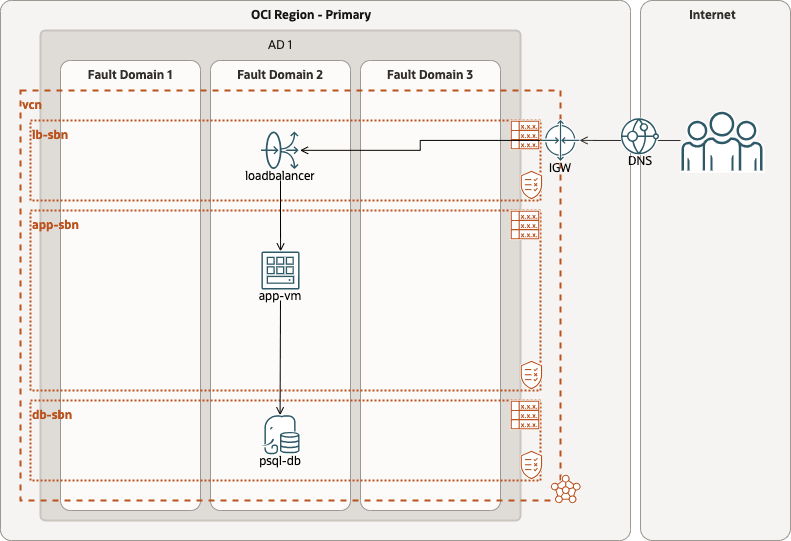
Description de l'illustration fsdr_psql_backup_restore_dr-Physical_Architecture.png
Description de l'architecture de récupération après sinistre
La stratégie de récupération après sinistre de cette application Web implique une approche complète, notamment la réplication complète du volume d'initialisation de la machine virtuelle avec réplication de groupe de volumes.
Pour OCI Database with PostgreSQL, la copie de sauvegarde est activée pour copier régulièrement la sauvegarde automatique dans la région distante afin de garantir la protection des données et la préparation à la reprise après sinistre.
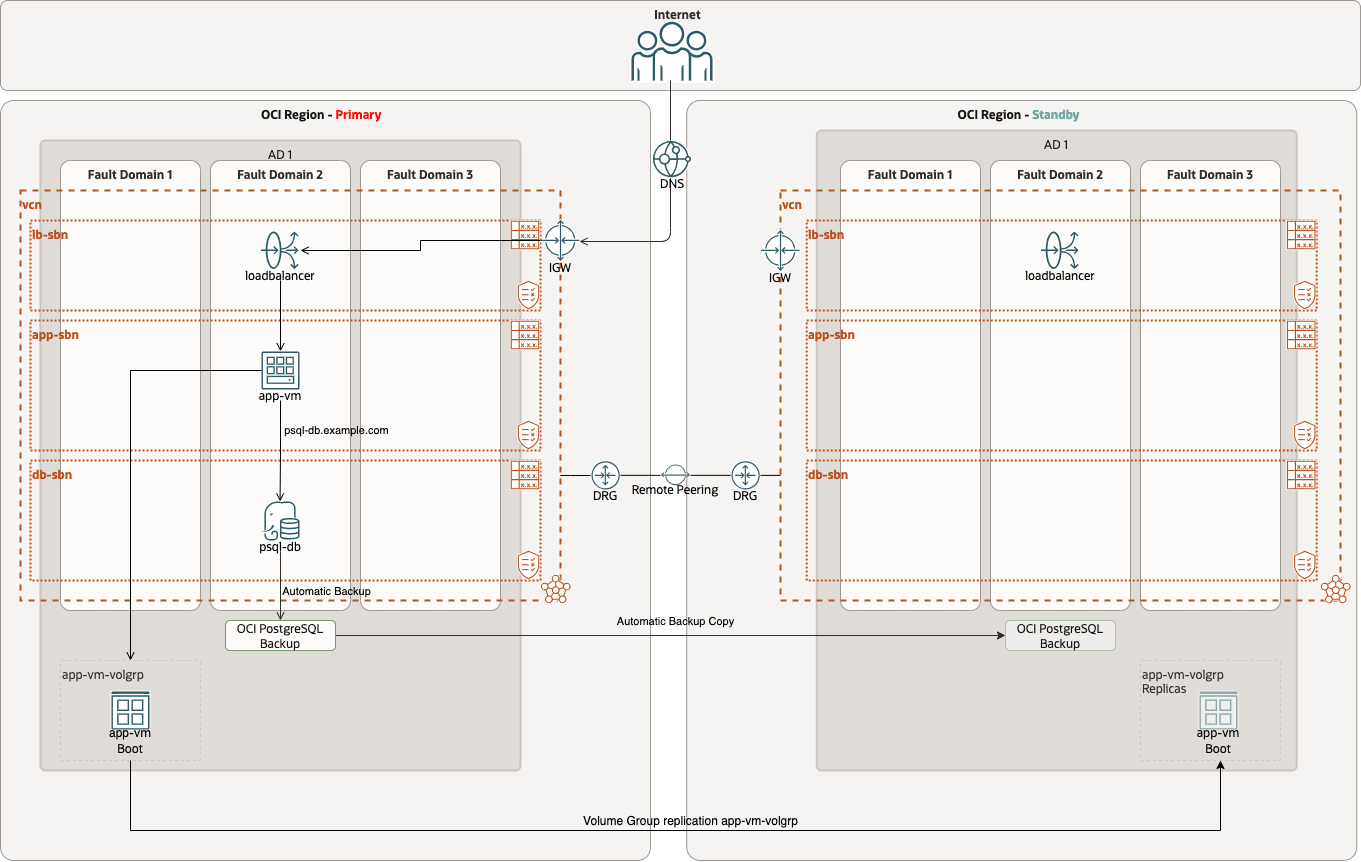
Description de l'illustration fsdr_psql_backup_restore_dr-Physical_DR_Architecture.png
La solution de récupération pour ce déploiement requiert OCI Full Stack DR pour exécuter une série de scripts Python personnalisés lors d'une opération de récupération telle qu'un basculement ou une permutation.
Les scripts référencés dans ce tutoriel sont fournis par l'équipe d'ingénierie technologique de la région EMEA et disponibles ici : full-stack-disaster-recovery, qui est spécifiquement adapté à cette solution de récupération après sinistre.
Ce tutoriel explique comment télécharger les scripts et comment les utiliser dans une tâche ultérieure.
Remarque : les scripts suivants sont fournis à titre indicatif. Vous pouvez utiliser vos propres scripts ou les personnaliser en fonction de vos exigences en matière de sécurité et de stratégie d'entreprise.
Un équilibreur de charge est pré-provisionné dans la région distante, ce qui garantit qu'il est prêt à gérer le trafic de manière transparente lorsque la machine virtuelle d'application Web est transférée vers la région distante lors d'une permutation ou d'un basculement scénario, comme indiqué dans le diagramme suivant, la permutation transparente de l'équilibreur de charge est garantie par une stratégie de pilotage DNS avec un routage associé à une vérification de l'état vers l'ensemble de back-ends d'équilibreur de charge actuellement disponible. Pour plus d'informations, reportez-vous à OCI Traffic Management.
Le processus d'écoute d'équilibreur de charge est configuré sur les ports 80 (frontal) et 8000 (API), respectivement routés vers les ports 3000 et 8585 dans la configuration par défaut.
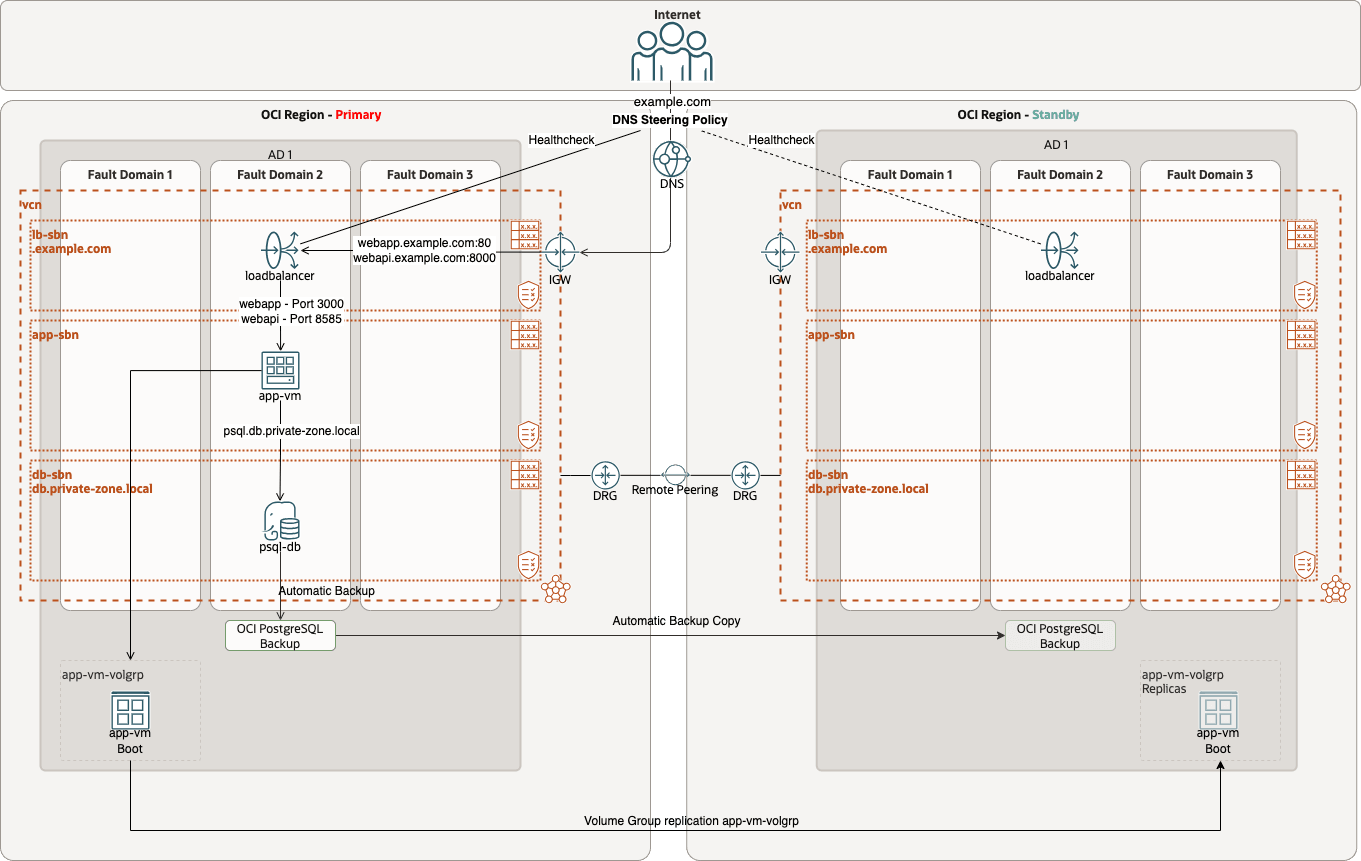
Description de l'illustration fsdr_psql_backup_restore_dr-Physical_Network_Architecture.png
Le diagramme suivant illustre le workflow de la copie de sauvegarde automatique de la région principale vers la région distante.
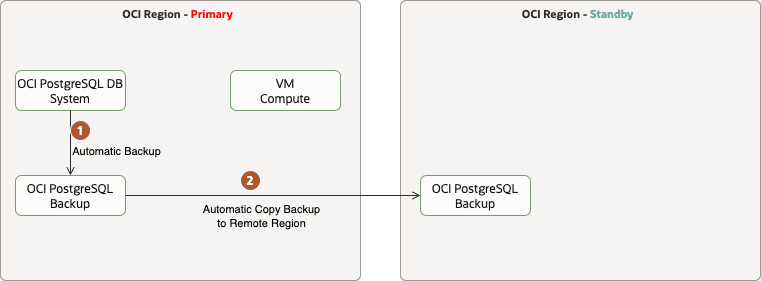
Dans ce cas, les sauvegardes peuvent être programmées pour s'exécuter quotidiennement, puis copiées vers une région distante pour une redondance supplémentaire, ce qui donne un objectif de point de récupération (RPO) de 24 heures.
Remarque :
- Veillez à activer la sauvegarde automatique et à activer la copie de sauvegarde vers la région distante. Sans cette étape, le processus de restauration peut échouer car la sauvegarde n'est pas disponible dans la région secondaire.
- Alors que dans ce tutoriel, nous mettons l'accent sur l'automatisation des tâches de création, de transfert vers une autre région et de création d'un nouveau système de base de données à partir de la sauvegarde, ces mêmes étapes peuvent être effectuées manuellement en suivant notre documentation OCI Database with PostgreSQL décrite.
Si le cas d'emploi nécessite un RPO plus court, la solution consisterait à planifier des sauvegardes plus fréquentes et à utiliser les scripts fournis (psql_create_bkp.py et psql_copy_bkp.py) pour déclencher manuellement des sauvegardes et les copier dans la région distante, conformément aux exigences de l'entreprise. En outre, psql_copy_config.py peut être utilisé pour copier la configuration OCI Database with PostgreSQL vers la région distante, ce qui est nécessaire pour restaurer les extensions et les paramètres des systèmes de base de données.
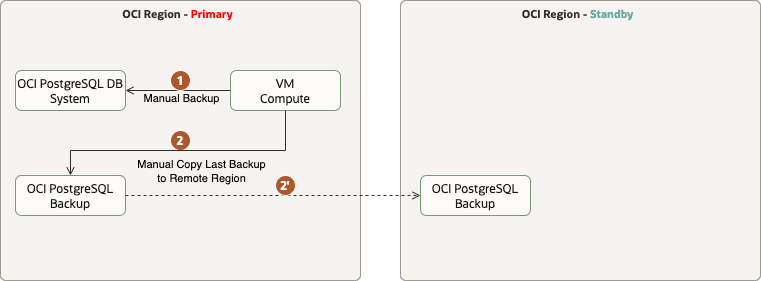
Tous les scripts sont disponibles sur GitHub et sont détaillés dans les sections suivantes.
Remarque : veillez à programmer ce script (ou un script similaire) en fonction des besoins de votre entreprise pour effectuer régulièrement une sauvegarde et le copier dans la région distante. Sans cette étape, le processus de restauration peut échouer car la sauvegarde n'est pas disponible dans la région secondaire.
Comment fonctionne la récupération ?
Une fois la permutation planifiée exécutée, les rôles sont inversés : la charge globale principale est exécutée dans la région 2, tandis que la base de données de secours est exécutée dans la région 1. L'architecture apparaîtra comme suit :
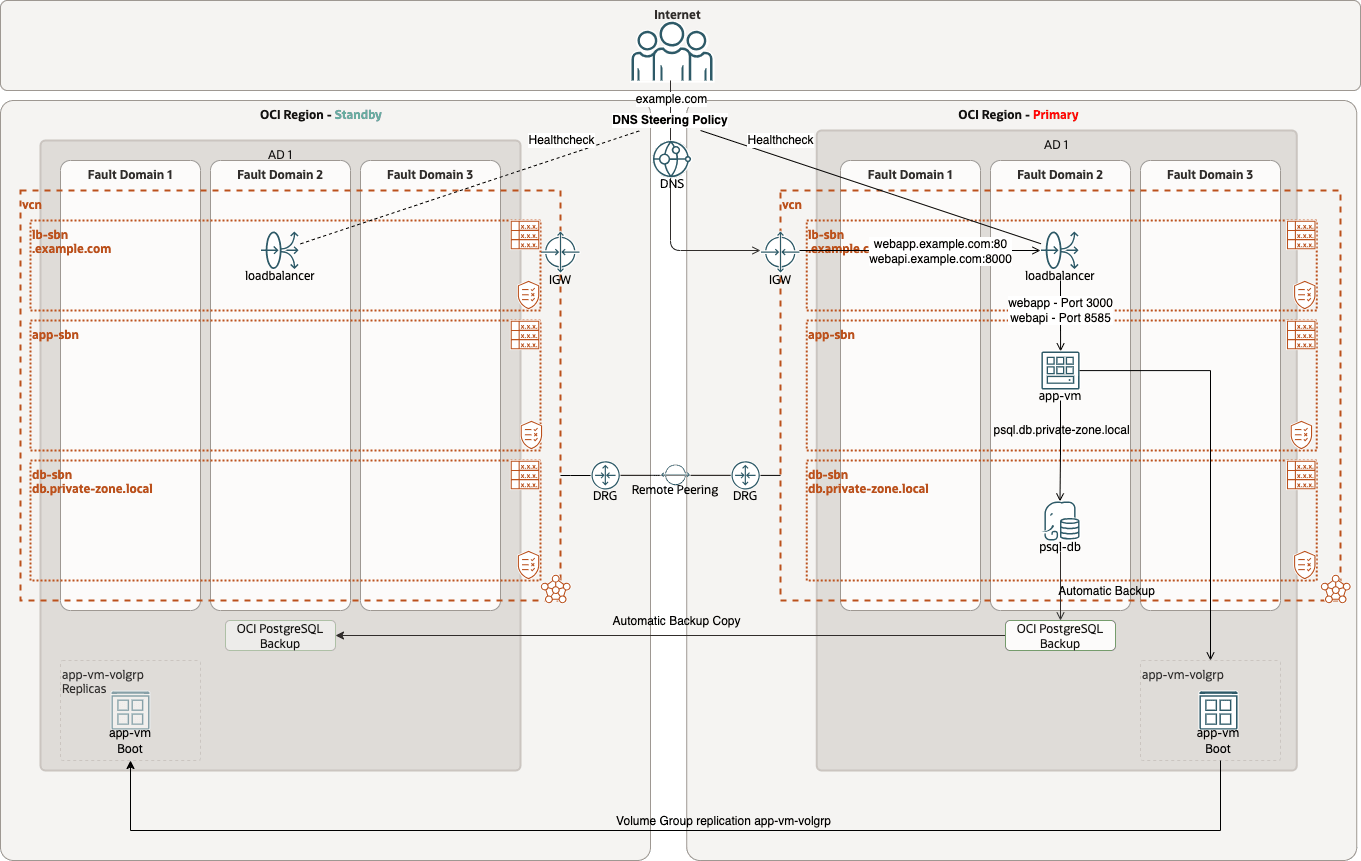
Description de l'illustration fsdr_psql_backup_restore_dr-Physical_Switchover_Architecture.png
Dans la configuration actuelle, nous utilisons le service DNS privé OCI pour gérer un enregistrement DNS qui dirige le trafic vers la base de données Database with PostgreSQL. Au cours du processus de récupération, cet enregistrement DNS est mis à jour par le biais d'un script personnalisé (psql_update_dns.py) pour refléter la nouvelle base de données OCI Database with PostgreSQL, garantissant ainsi une permutation ou un basculement en cas d'incident transparent et la continuité du service.
Le diagramme suivant illustre le workflow de restauration de la dernière sauvegarde OCI Database with PostgreSQL dans la région de secours, qui devient alors la nouvelle région principale.
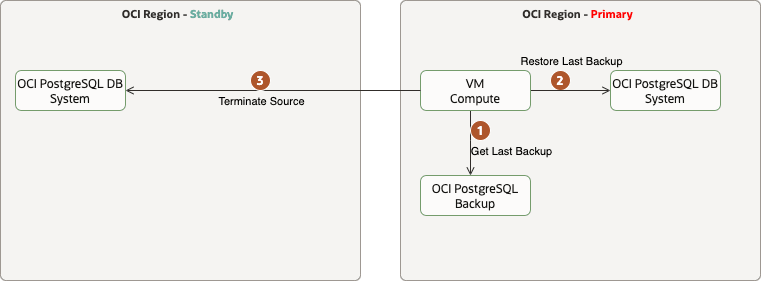
Description de l'illustration fsdr_psql_backup_restore_dr-Logical_Workflow_Switchover_to_Remote.png
Définitions et hypothèses tout au long du tutoriel
-
Régions:
-
Région 1 (Dubaï) : Dubaï servira initialement de région principale. Toutefois, ce rôle passera en mode veille pendant le processus de permutation, qui sera effectué dans les tâches ultérieures dans le cadre du plan de récupération après sinistre.
-
Région 2 (Abu Dhabi) : Abu Dhabi fonctionnera initialement en tant que région de secours. Ce rôle passera ensuite au rôle principal après le processus de permutation, qui sera effectué dans les tâches suivantes dans le cadre de la procédure de récupération après sinistre.
-
-
Compartiments : vous êtes libre d'organiser ce déploiement et OCI Full Stack DR dans n'importe quel modèle de compartiment qui respecte vos normes de gouvernance informatique. Nous avons choisi d'organiser toutes les ressources OCI pour ce tutoriel dans un seul compartiment.
Machine virtuelle d'application Web
Dans ce tutoriel, l'application Web est destinée à présenter l'architecture de scénario de bout en bout. Un script de déploiement unique (deploy_application_demo.sh) configure et déploie la pile d'applications dans la machine virtuelle d'application Web. Vous trouverez d'autres instructions sur le déploiement de l'application dans le référentiel à l'adresse suivante : link-to-web-app-sample
Aperçu avant-gardiste : les lignes visibles dans le rapport proviennent directement d'OCI Database with PostgreSQL.
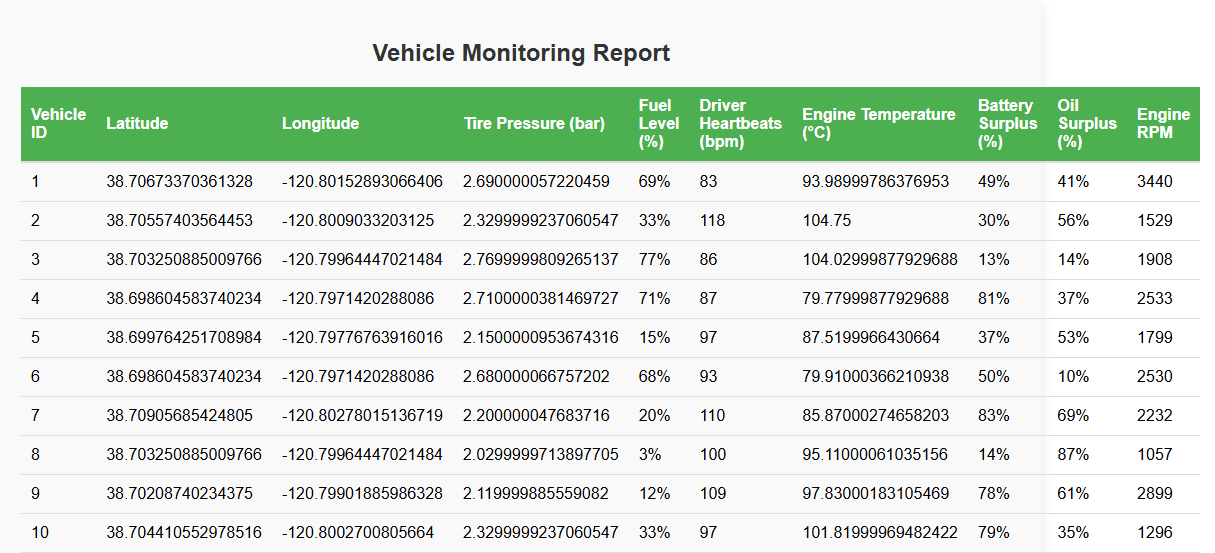
description de l'illustration webapp-frontend-preview.png,
Objectifs
Les tâches suivantes seront abordées dans ce tutoriel :
- Tâche 1 : préparez l'environnement pour la récupération après sinistre.
- Tâche 2 : créer des groupes de protection de récupération après sinistre dans les deux régions.
- Tâche 3 : ajouter des membres au groupe d'aide à la récupération après sinistre.
- Tâche 4 : créer des plans de récupération après sinistre de base dans la région 2.
- Tâche 5 : personnalisez le plan de permutation dans la région 2.
- Tâche 6 : personnalisez le plan de basculement dans la région 2.
- Tâche 7 : exécutez les prévérifications des plans de récupération après sinistre dans la région 2.
- Tâche 8 : exécutez le plan de permutation dans la région 2.
- Tâche 9 : créer et personnaliser les plans de récupération après sinistre dans la région 1.
- Tâche 10 : exécutez le plan de basculement en cas d'incident dans la région 1.
Tâche 1 : préparation de l'environnement pour la récupération après sinistre
Tâche 1.1 : créer des groupes de volumes et activer la réplication
Créez un groupe de volumes pour l'exemple de machine virtuelle d'application Web dans la région 1 et assurez-vous qu'il est répliqué dans la région 2. Assurez-vous que le volume d'initialisation de chaque machine virtuelle d'application (exemple WebApp) est membre du groupe de volumes et que le groupe de volumes est répliqué vers la région 2.
Les images suivantes affichent le groupe de volumes créé, qui inclut les volumes d'initialisation de la machine virtuelle d'application Web, avec la réplication activée vers la région 2. Pour plus d'informations, reportez-vous àCréation d'un groupe de volumes.
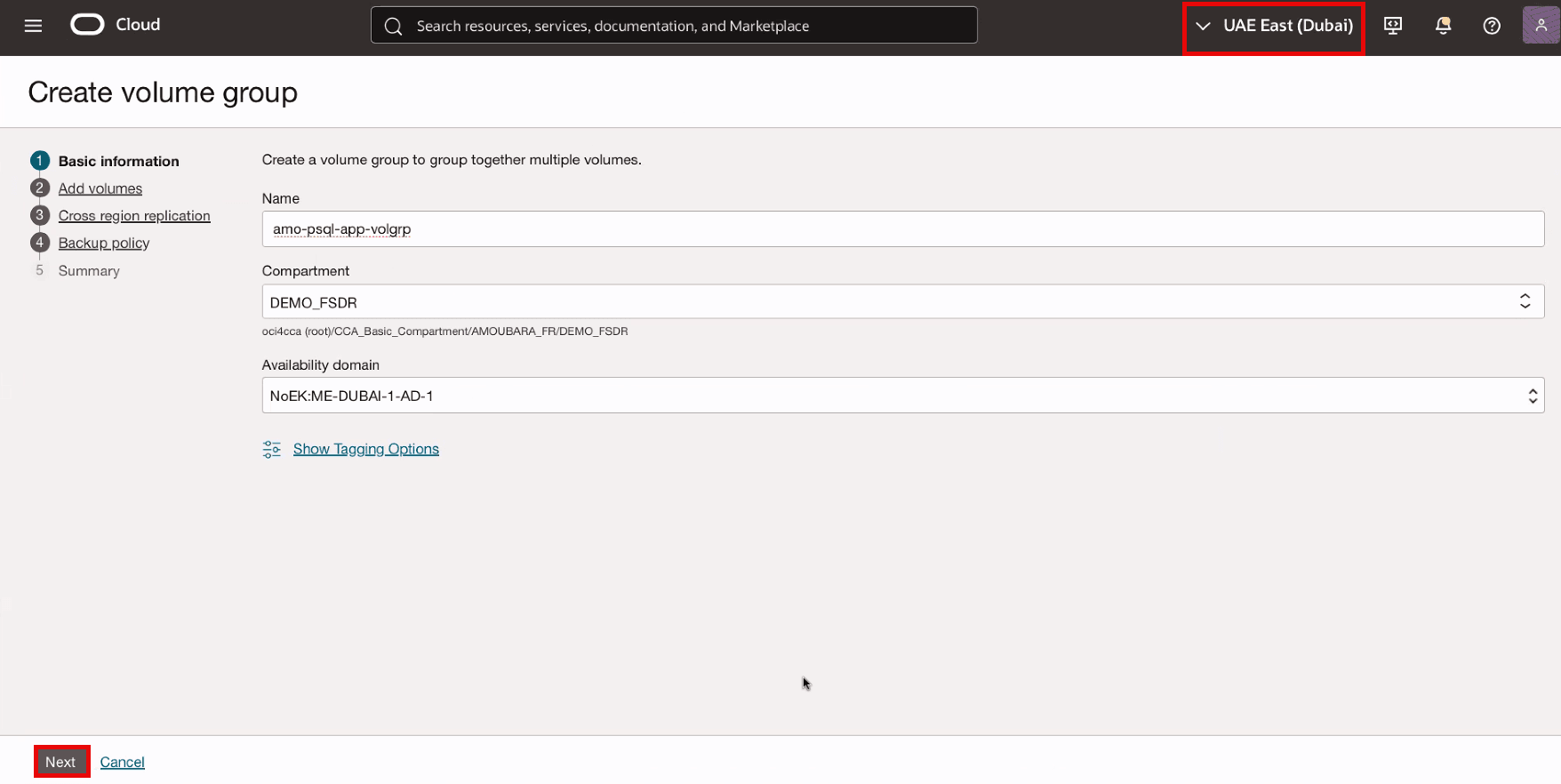
Description de l'illustration psql-webapp-create-vol-grp.png
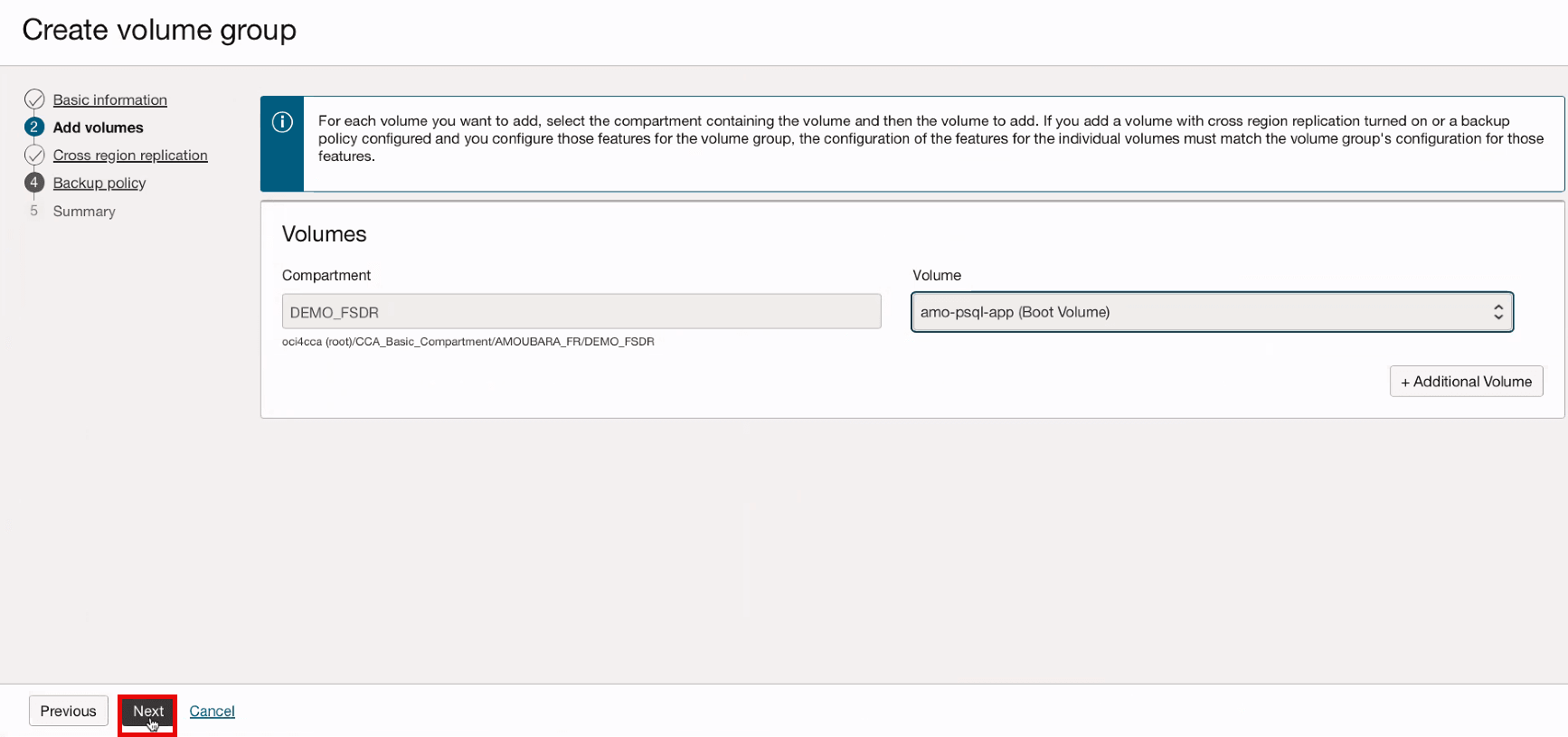
Description de l'illustration psql-webapp-create-vol-grp-2.png
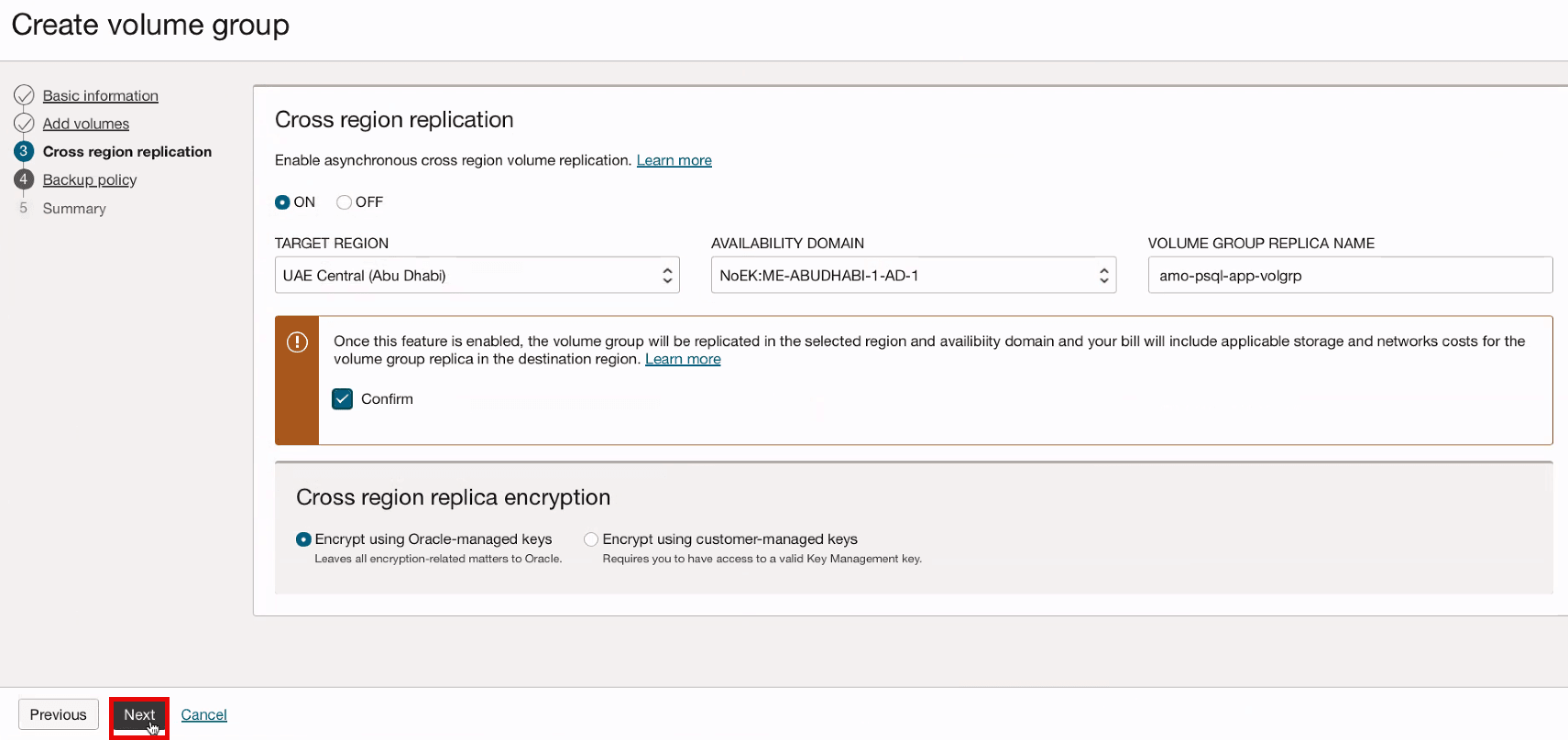
Description de l'illustration psql-webapp-create-vol-grp-3.png
Après avoir configuré la réplication inter-région, cliquez sur Suivant jusqu'à ce que vous atteigniez le récapitulatif et cliquez sur Créer.
Tâche 1.2 : préparation de la machine virtuelle d'application Web pour le déploiement automatisé
-
Téléchargez/clonez le référentiel GitHub à partir d'ici : (oci-postgressql-colddr) dans le dossier
/home/opc. -
Rendez le script exécutable.
chmod +x deploy_application_demo.sh -
Mettez à jour le script
deploy_application_demo.shavec les détails nécessaires pour l'application Web et OCI Database with PostgreSQL dans les deux régions.WEBAPP_HOME: emplacement racine du déploiement (emplacement à partir duquel vous exécutez le script). Par exemple,/home/opc.WEBAPP_URL: URL pointant vers le calcul à l'aide de l'APIhttp://webapi.yoururl.eu:8000.PRIMARY_REGION: région principale OCI. Le format esteu-frankfurt-1.STANDBY_REGION: région de secours OCI.PRIMARY_SECRET_OCID: OCID de clé secrète du coffre OCI avec le mot de passe PostgreSQL dans la région principale (ocid1.vaultsecret.oc1.me-dubai-1.xxxxxx).STANDBY_SECRET_OCID: OCID de clé secrète du coffre OCI avec le mot de passe PostgreSQL dans la région de secours (ocid1.vaultsecret.oc1.me-abudhabi-1.xxxxxx).PG_USER: utilisateur de base de données utilisé pour charger les données échantillon (postgresql_sample.sql).PG_DB: base de données utilisée pour charger les données échantillon. La valeur par défaut estpostgres.PG_HOST: nom de domaine qualifié complet de l'entrée de zone privée pour la base de données.
Remarque :
- Assurez-vous que toutes les valeurs sont correctement mises à jour.
- Les autres paramètres peuvent rester inchangés lors de l'utilisation de la configuration par défaut.
-
Exécutez le script
deploy_application_demo.sh../deploy_application_demo.shCela permet de déployer le front-end, le back-end, la configuration des services et le pare-feu.
Une fois le déploiement réussi, le message Déploiement terminé s'affiche.
Dans le cadre du tutoriel, nous utiliserons cette même machine virtuelle pour exécuter des scripts définis par l'utilisateur. Assurez-vous que la machine virtuelle agissant en tant que noeud de contrôle de récupération après sinistre a été configurée pour exécuter des commandes. Pour plus d'informations, reportez-vous à Appel de scripts personnalisés à l'aide de la commande d'exécution avec Oracle Cloud Infrastructure Full Stack Disaster Recovery.
Tâche 1.3 : Créer une stratégie de pilotage Web
Pour garantir que notre application pointe toujours vers la région active, vous pouvez utiliser une stratégie de pilotage de la gestion du trafic de basculement. La stratégie de pilotage associée au service OCI Health Checks valide l'adresse d'application toutes les 60 secondes (TL par défaut) via le moniteur HTTP.
-
Accédez à la console OCI et à Networking.
-
Cliquez sur Stratégies de pilotage de la gestion du trafic.

Description de l'illustration oci-web-steering-policies-nav.png
-
Cliquez sur Créer une stratégie de pilotage de gestion du trafic.
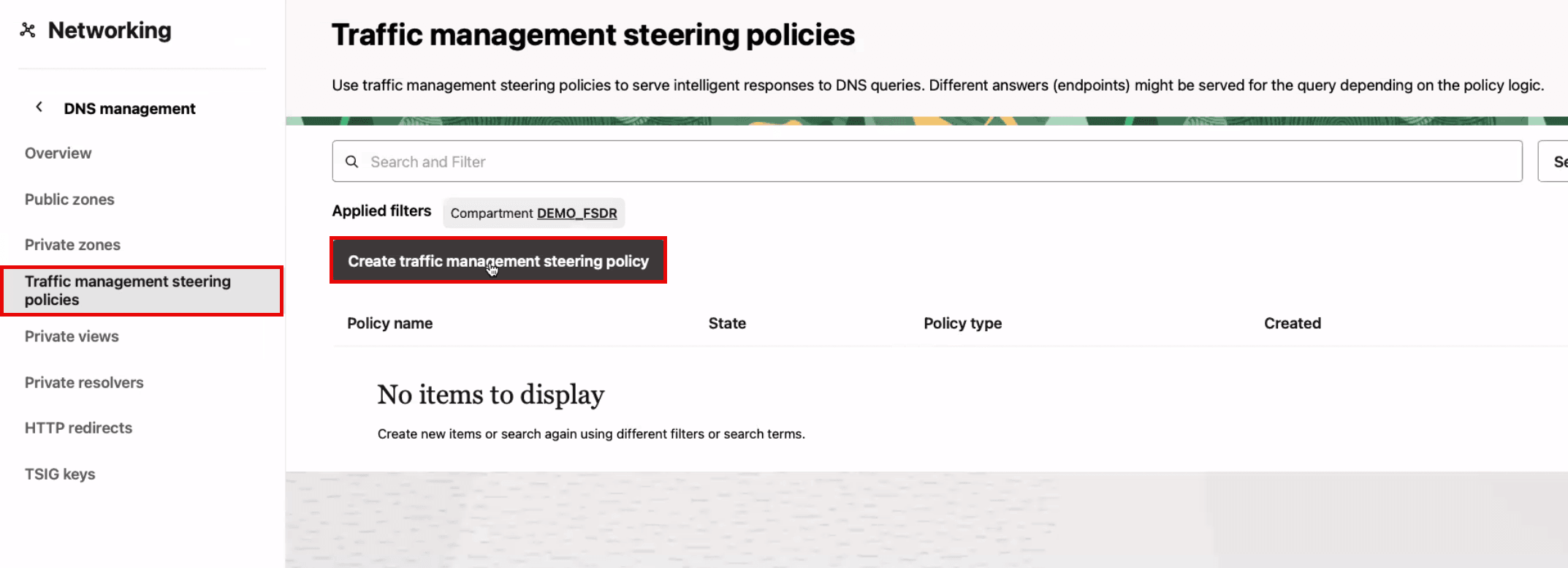
description de l'illustration psql-webapp-dns-create.png,
-
Sélectionnez Basculement en tant que type de stratégie.
- Entrez le nom de la stratégie de pilotage.
- Sélectionnez le compartiment de la stratégie de pilotage.
- Sélectionnez une durée de vie selon vos besoins.

Description de l'illustration psql-webapp-dxb-dns-create-failover.png
-
Configurez le pool de réponses 1, pointant vers l'équilibreur de charge dans la région 1.
- Saisissez un nom explicite pour le pool.
- Sélectionnez Un enregistrement comme type.
- Entrez l'adresse IP de l'équilibreur de charge d'application Web dans la région 1.
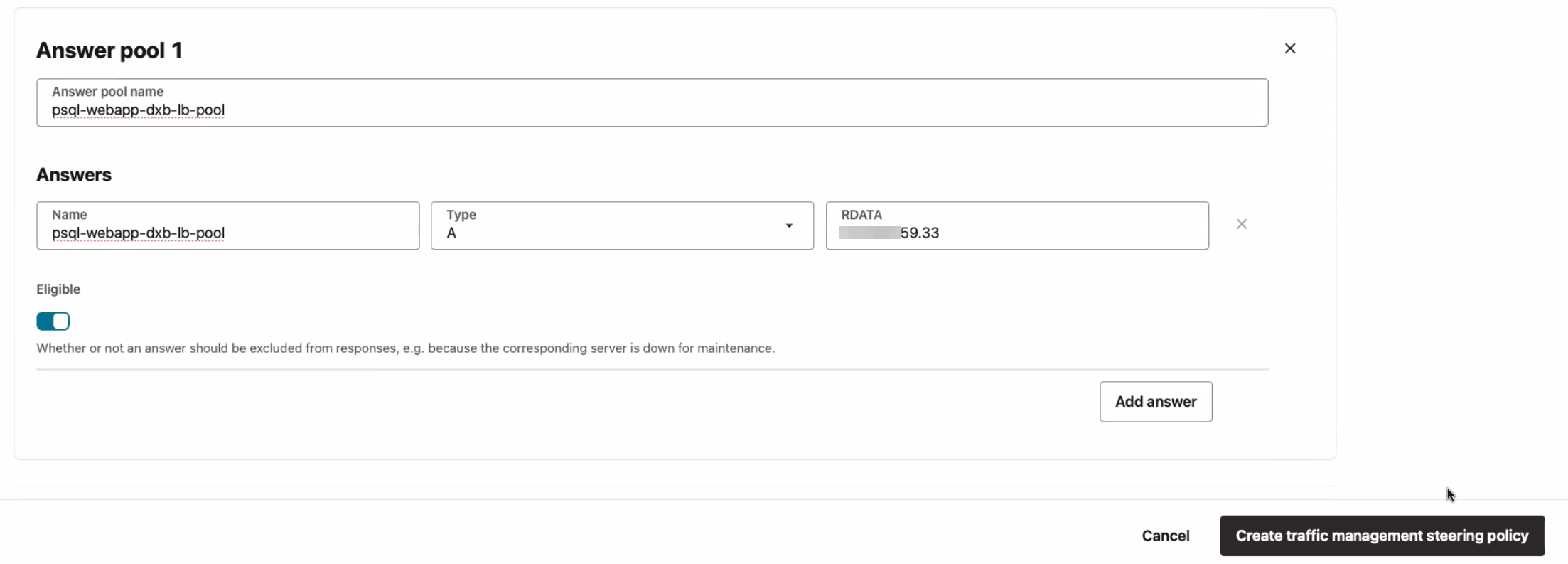
Description de l'illustration psql-webapp-dxb-dns-create-pool-1.png
-
Configurez le pool de réponses 2, pointant vers l'équilibreur de charge dans la région 2.
- Entrez un nom pour le pool.
- Sélectionnez Un enregistrement comme type.
- Entrez l'adresse IP de l'équilibreur de charge d'application Web dans la région 2.
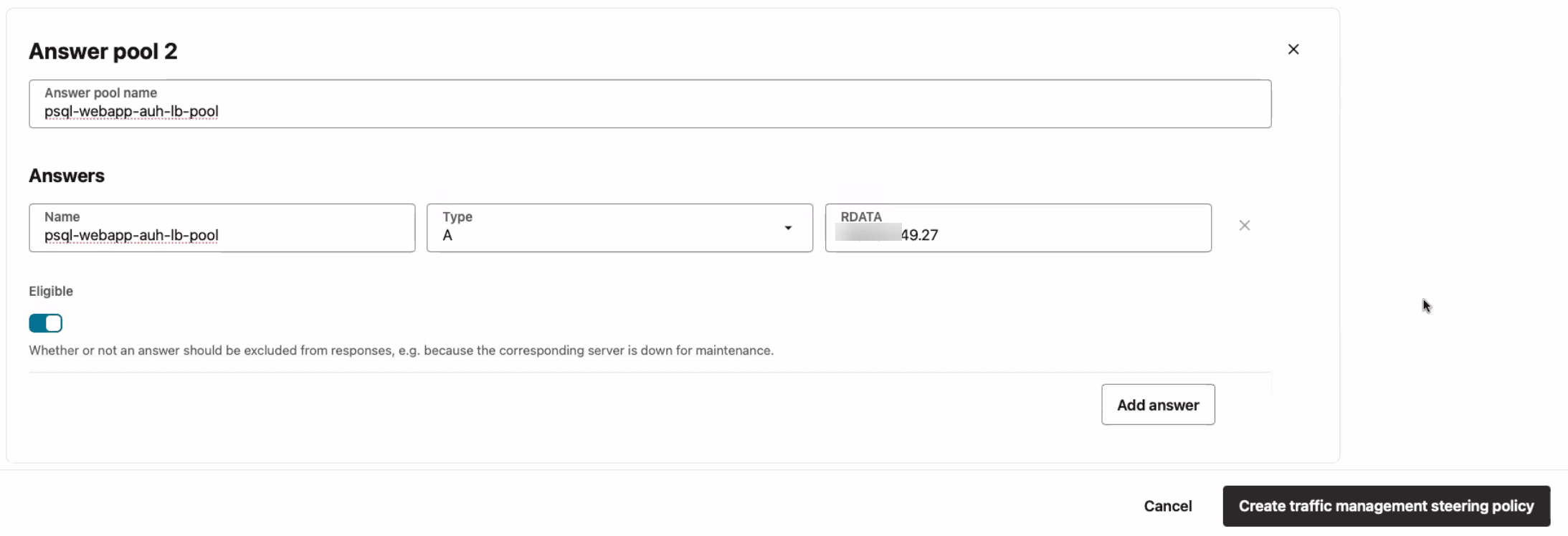
Description de l'illustration psql-webapp-dxb-dns-create-pool-2.png
-
Configurez la priorité du pool. Cette priorité de contexte est attribuée à la région 1.
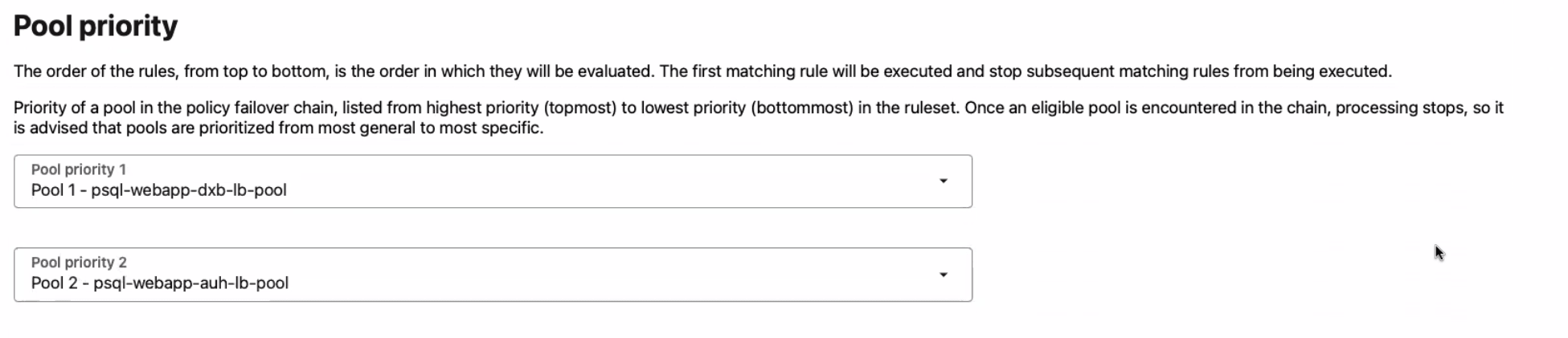
description de l'illustration psql-webapp-dxb-dns-create-pool-priority.png
-
Cliquez sur Ajouter un nouveau pour attacher une stratégie OCI Health Checks.
- Sélectionnez le type de requête HTTP.
- Entrez le nom de la vérification de l'intégrité.
- Sélectionnez le compartiment de la vérification de l'état.
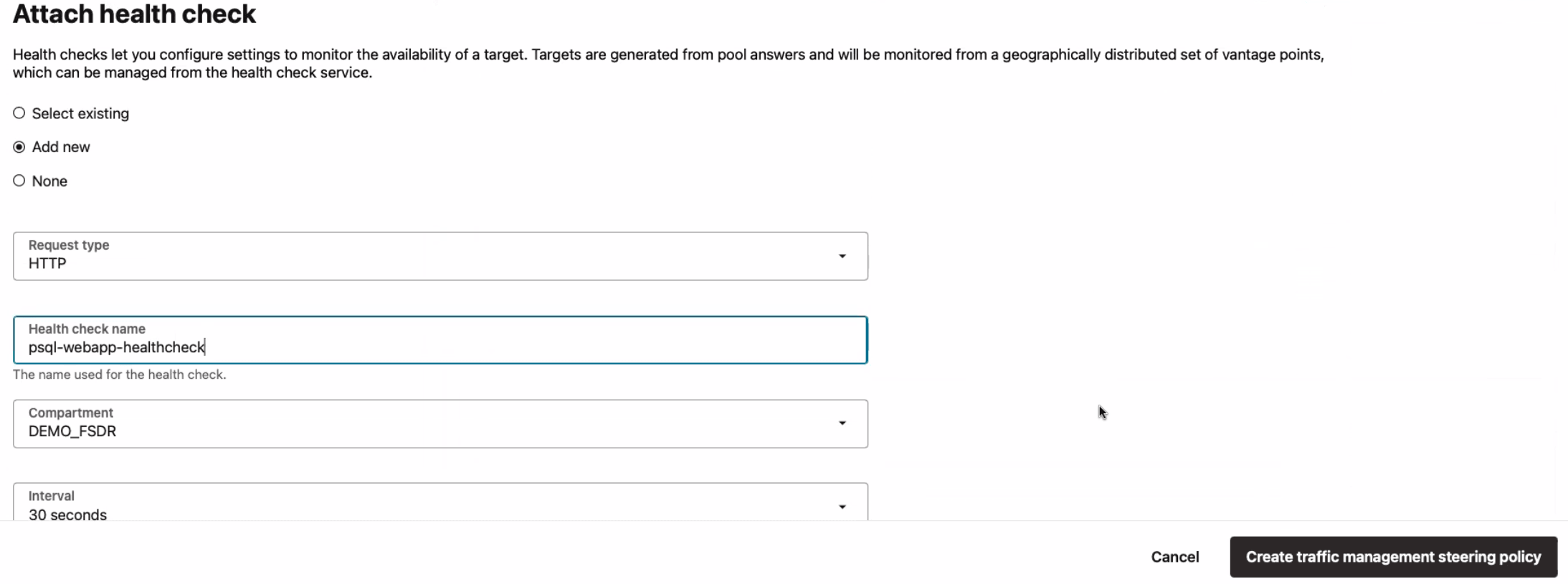
Description de l'illustration psql-webapp-dxb-dns-create-healthcheck.png
-
Cliquez sur Options avancées.
- Entrez le port de l'application Web, dans ce cas
80. - Entrez le chemin de l'application Web, dans ce cas
/. - Sélectionnez GET en tant que Method.
- Sélectionnez un délai d'expiration pour la demande.
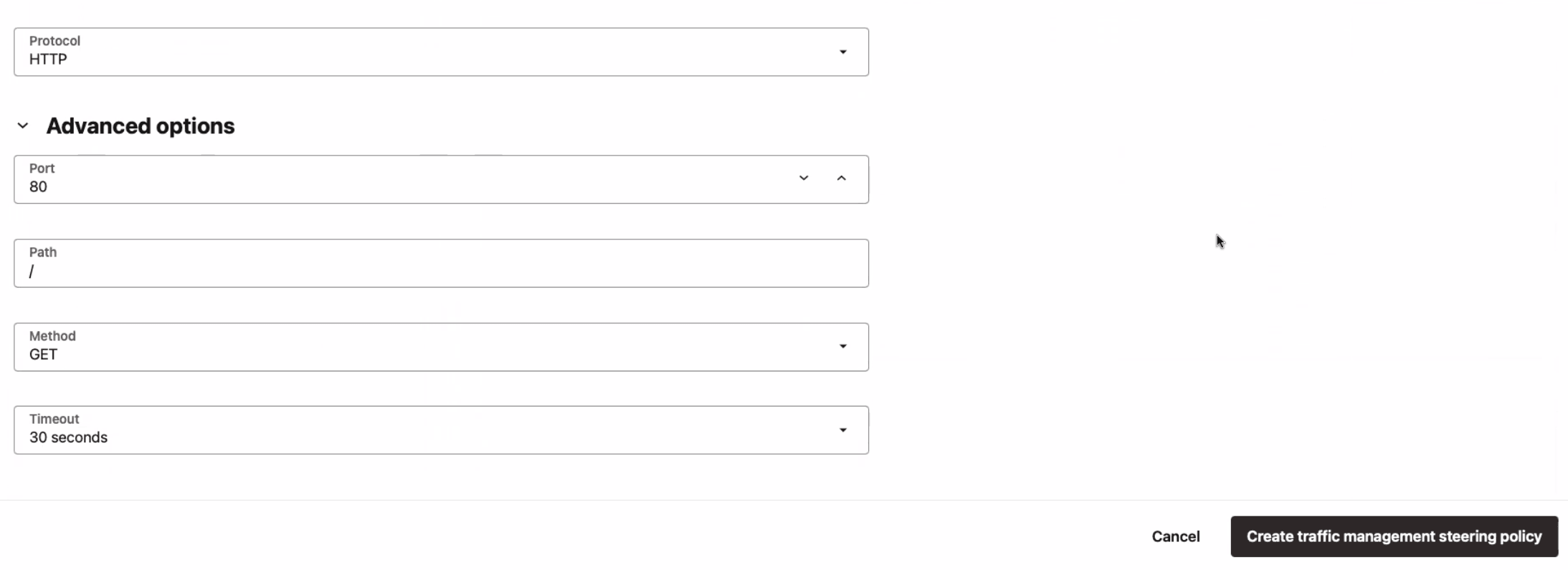
Description de l'illustration psql-webapp-dxb-dns-create-healthcheck-details.png
- Entrez le port de l'application Web, dans ce cas
-
Configurez les domaines attachés.
- Entrez le sous-domaine de l'adresse
webapi. - Sélectionnez le compartiment contenant la zone (domaine).
- Sélectionnez la zone appropriée.
- Répétez les étapes 1 à 3 pour l'adresse
webapp.
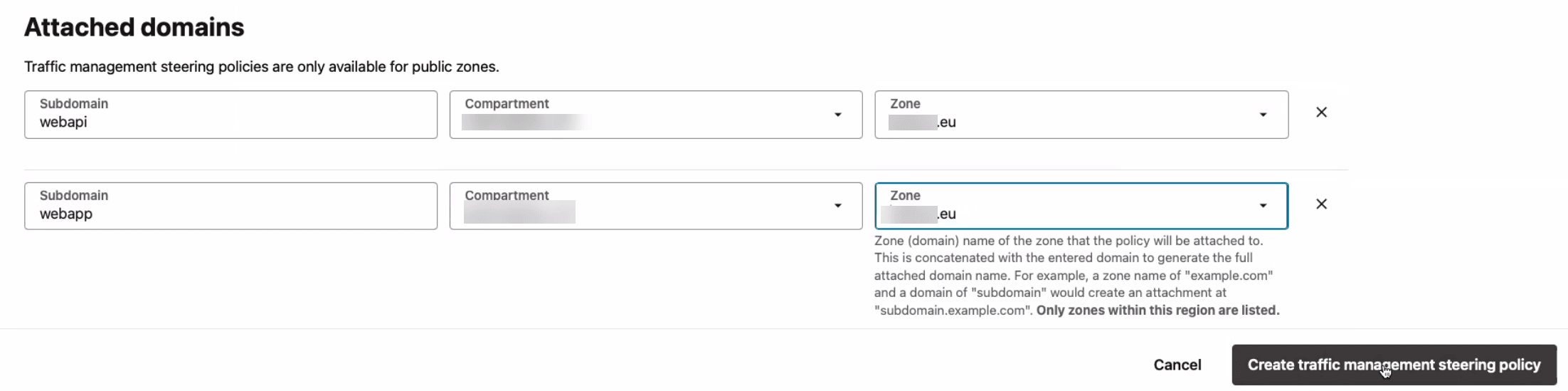
Description de l'illustration psql-webapp-dxb-dns-create-domains.png
- Entrez le sous-domaine de l'adresse
-
Vérifiez que tous les détails sont corrects et cliquez sur Créer une stratégie de pilotage de la gestion du trafic. Au bout d'un certain temps, la création doit être terminée.
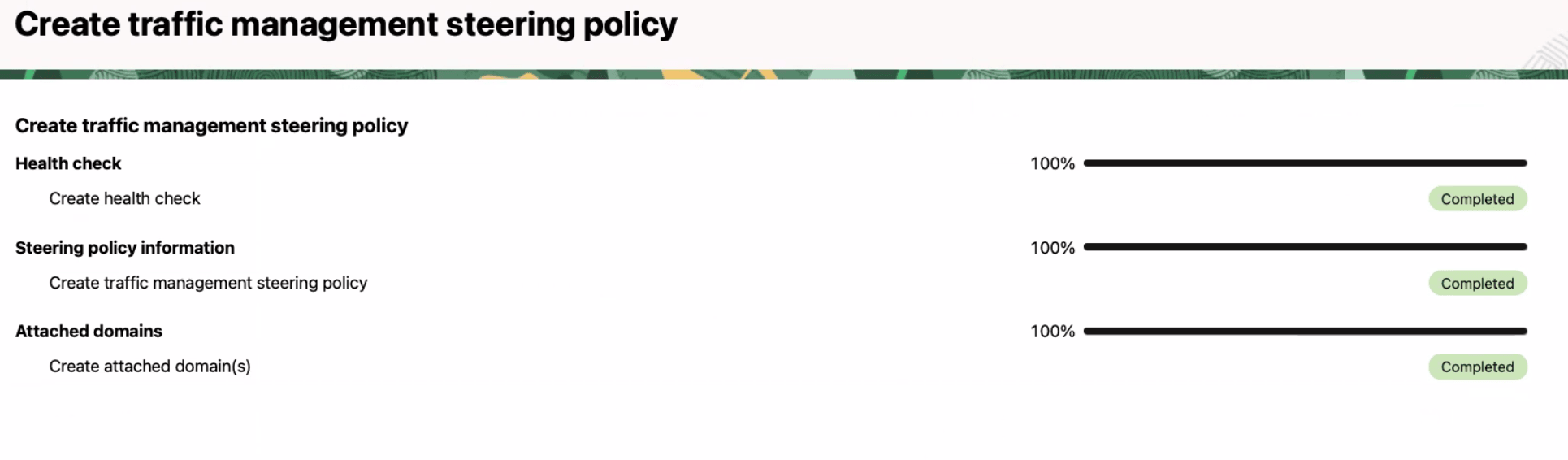
Description de l'illustration psql-webapp-dxb-dns-create-complete.png
-
Vous pouvez voir la présentation de la post-création de la stratégie de pilotage. A la fin de la page, la vérification de l'état joint est affichée.
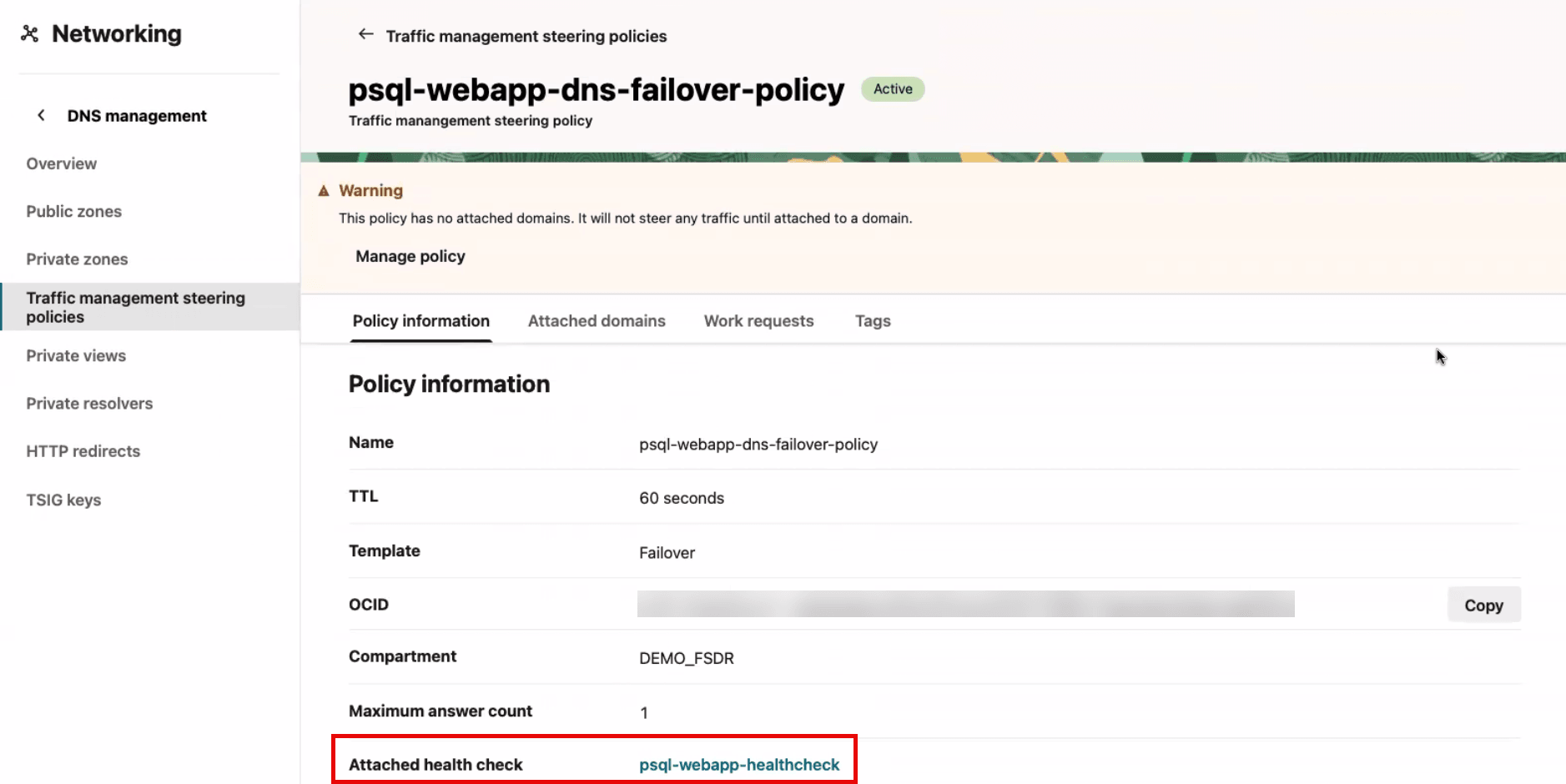
Description de l'illustration psql-webapp-dxb-dns-create-details.png
- Cliquez sur Vérification de l'état attaché.
- Accédez à Historique de la vérification de l'état.
-
Ici, vous pouvez visualiser l'équilibreur de charge actuellement disponible ainsi que la disponibilité passée.
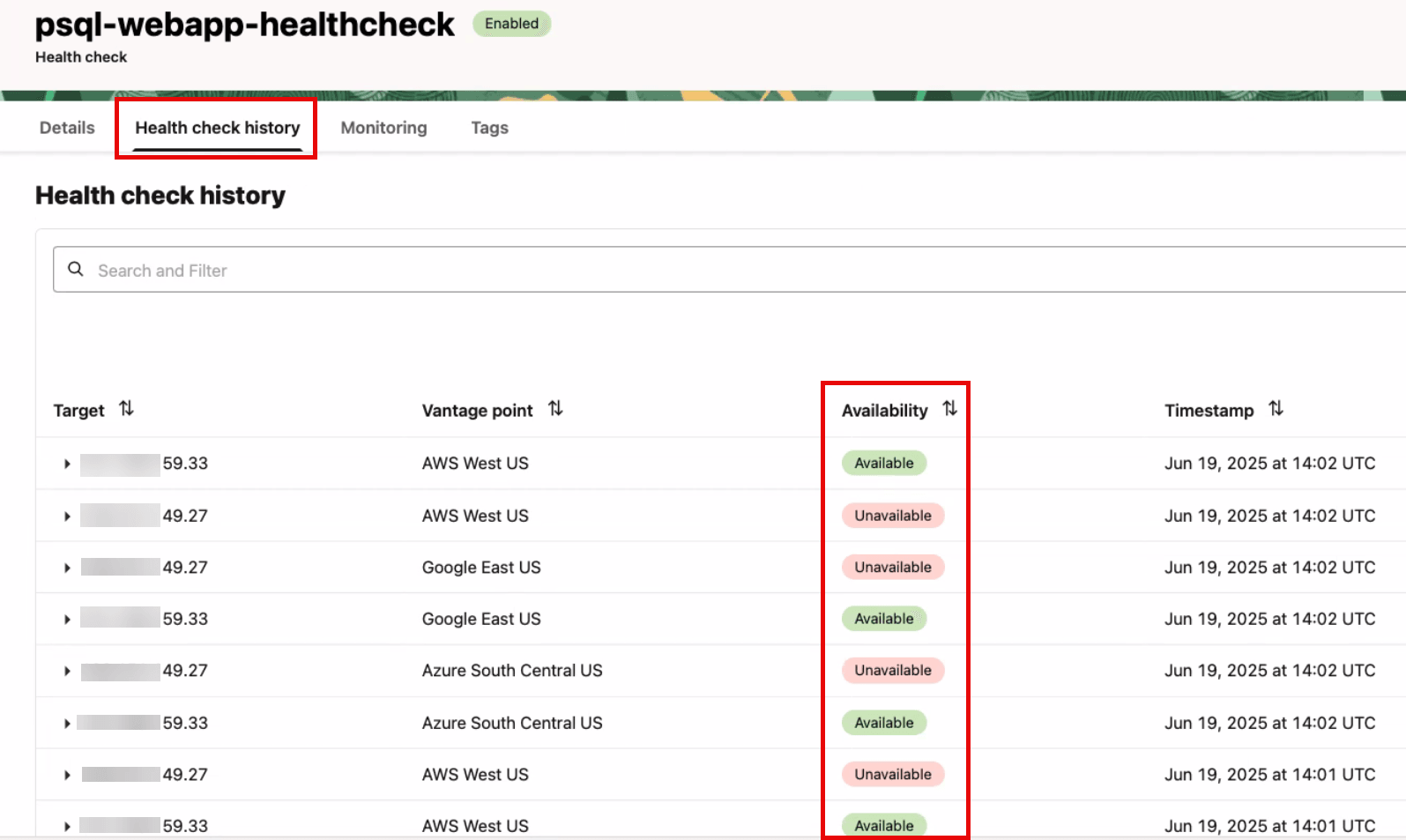
Description de l'illustration psql-webapp-dxb-healthcheck-history.png
-
Tâche 1.4 : création de stratégies Oracle Cloud Infrastructure Identity and Access Management pour OCI Full Stack DR
Afin de configurer les stratégies OCI IAM requises pour OCI Full Stack DR, reportez-vous aux sections suivantes :
Tâche 1.5 : création de stratégies OCI IAM pour d'autres services gérés par OCI Full Stack DR
OCI Full Stack DR doit avoir la possibilité de contrôler et de gérer d'autres services OCI clés tels que le calcul, le réseau, le stockage et d'autres services divers. Afin de configurer les stratégies OCI IAM requises pour d'autres services, reportez-vous à Stratégies pour les autres services gérés par Full Stack Disaster Recovery et à Stratégies OCI IAM.
Tâche 2 : créer des groupes de protection de récupération après sinistre dans les deux régions
Créez des groupes de protection de récupération après sinistre dans les régions 1 et 2 si les groupes de protection de cette pile d'applications n'existent pas encore.
Tâche 2.1 : créer un groupe de protection dans la région 1
-
Accédez à la console OCI et à Groupes de protection de récupération après sinistre.
- Assurez-vous que le contexte de région OCI est défini sur Région 1 (Dubaï).
- Cliquez sur Migration et récupération après sinistre.
- Cliquez sur Groupes de protection de récupération après sinistre.
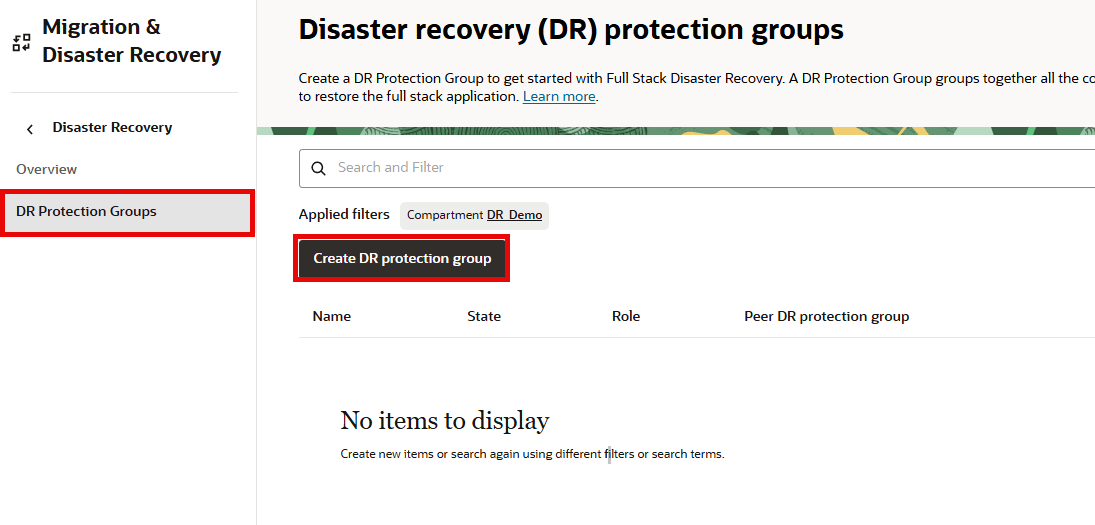
description de l'illustration psql-webapp-dxb-drpg-intro.png,
-
Créez un groupe de protection de récupération après sinistre de base dans la région 1. Le pair, le rôle et les membres seront affectés dans des étapes ultérieures.
- Sélectionnez le compartiment dans lequel créer le DRPG.
- Cliquez sur Créer un groupe de protection de récupération après sinistre pour ouvrir la boîte de dialogue.
- Entrez le nom du DRPG.
- Sélectionnez Bucket OCI Object Storage pour les journaux OCI Full Stack DR.
- Cliquez sur Créer.
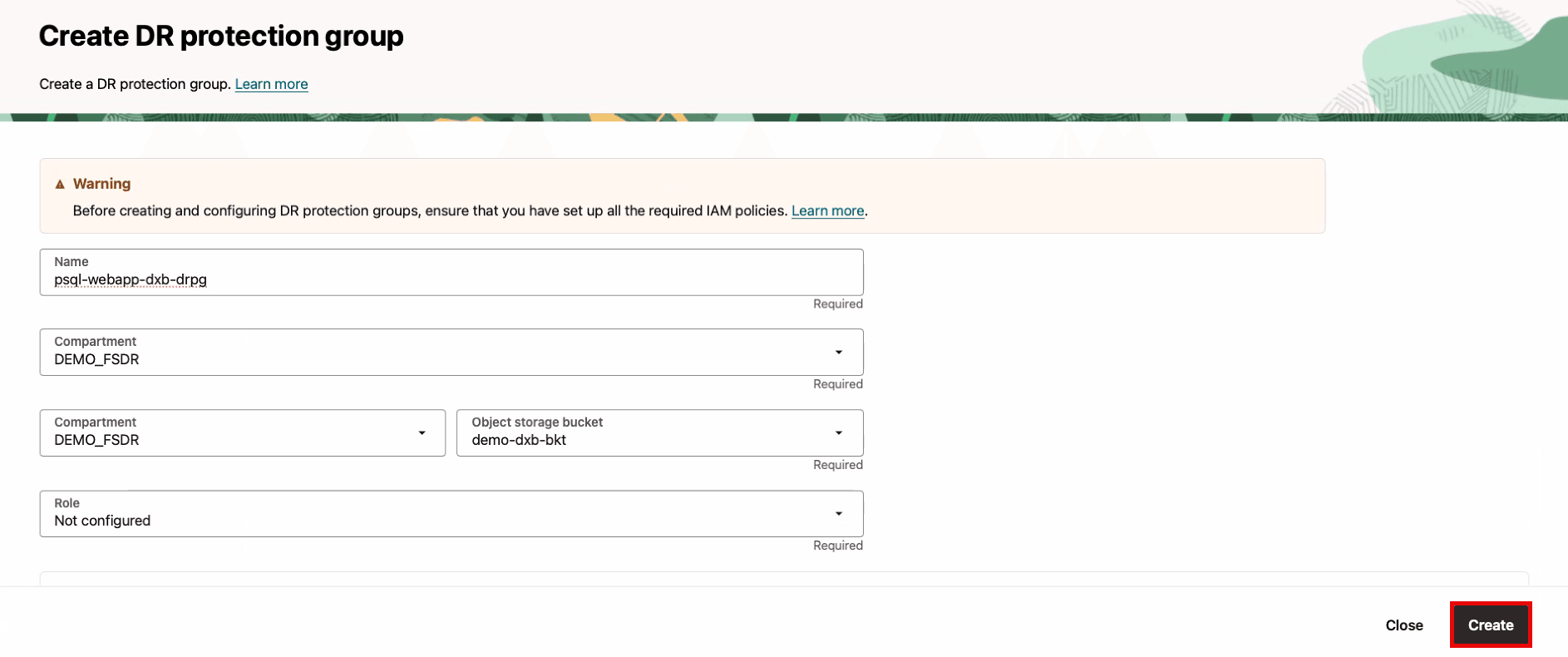
Tâche 2.2 : créer un groupe de protection dans la région 2
-
Accédez à la console OCI, puis à Groupes de protection de récupération après sinistre.
- Assurez-vous que le contexte de région OCI est défini sur Région 2 (Abu Dhabi).
- Cliquez sur Migration et récupération après sinistre.
- Cliquez sur Groupes de protection de récupération après sinistre.
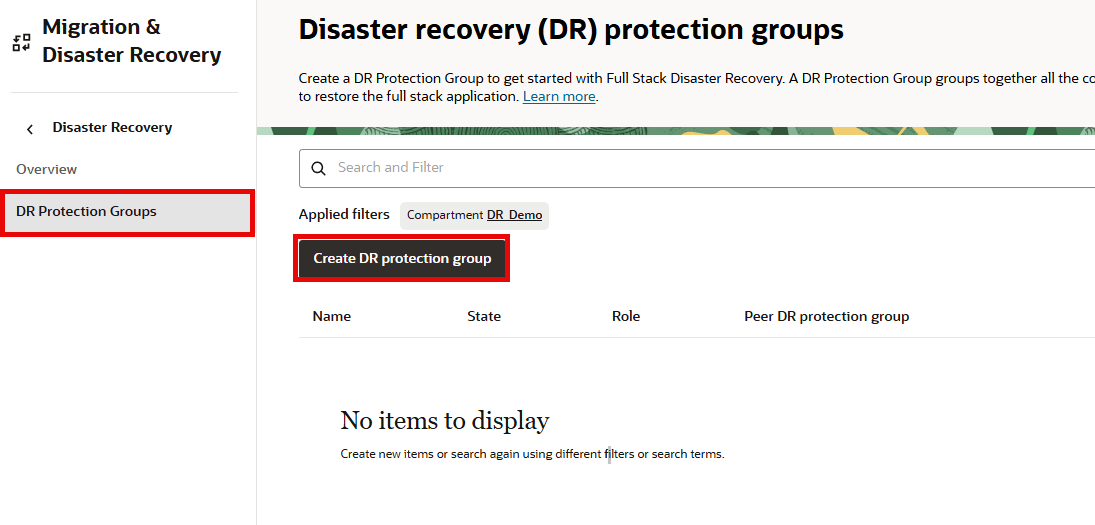
description de l'illustration psql-webapp-dxb-drpg-intro.png,
-
Créez un groupe de protection de récupération après sinistre de base dans la région 2. Le pair, le rôle et les membres seront affectés dans des étapes ultérieures.
- Sélectionnez le compartiment dans lequel créer le DRPG.
- Cliquez sur Créer un groupe de protection de récupération après sinistre pour ouvrir la boîte de dialogue.
- Entrez le nom du DRPG.
- Sélectionnez Bucket OCI Object Storage pour les journaux OCI Full Stack DR.
- Cliquez sur Créer.
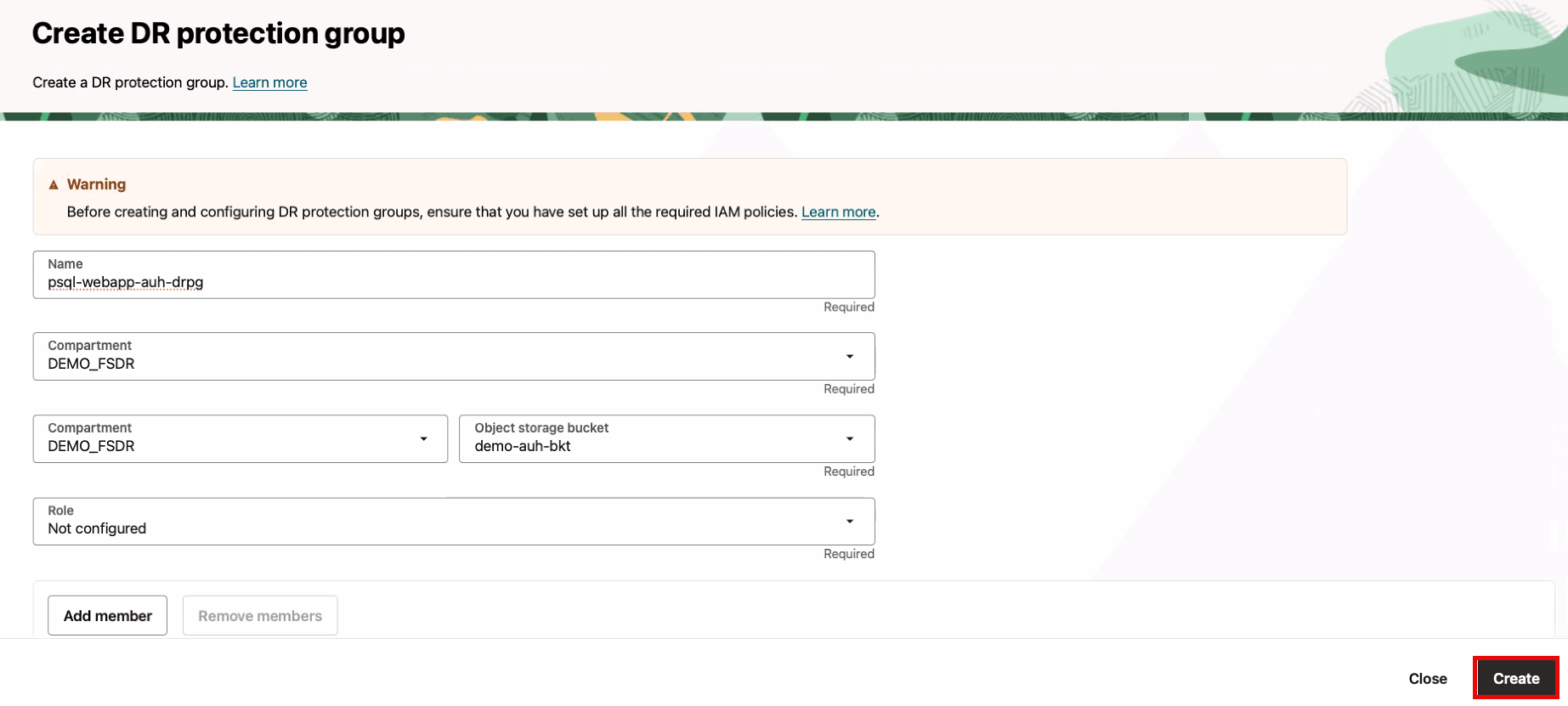
Tâche 2.3 : Associer des groupes de protection dans les régions 1 et 2
Associez les DRPG de chaque région en tant que pairs et affectez les rôles homologues de la base de données principale et de la base de données de secours. Les rôles de la base de données principale et de la base de données de secours sont automatiquement modifiés par OCI Full Stack DR dans le cadre de toute exécution d'opération de récupération après sinistre/de plan de récupération après sinistre. Il n'est pas nécessaire de gérer les rôles manuellement à tout moment.
-
Accédez à la page des détails du groupe de protection de récupération après sinistre.
- Assurez-vous que le contexte de région OCI est défini sur Région 1 (Dubaï).
- Cliquez sur Associer pour lancer le processus.
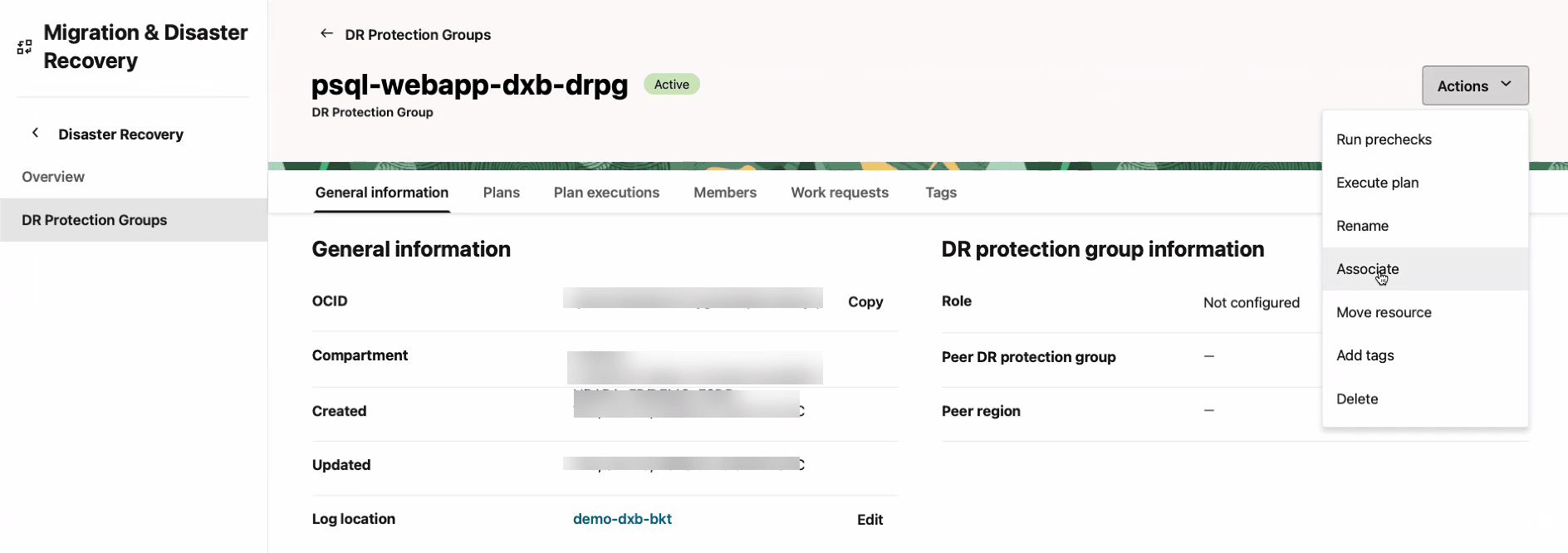
-
Entrez les paramètres comme indiqué dans l'image suivante.
- Rôle : sélectionnez le rôle Principal. OCI Full Stack DR affectera automatiquement le rôle de secours à la région 2.
- Région homologue : sélectionnez la région 2 (Abu Dhabi), où l'autre DRPG a été créé.
- Groupe de protection de récupération après sinistre homologue : sélectionnez le DRPG homologue qui a été créé.
- Cliquez sur Associer.
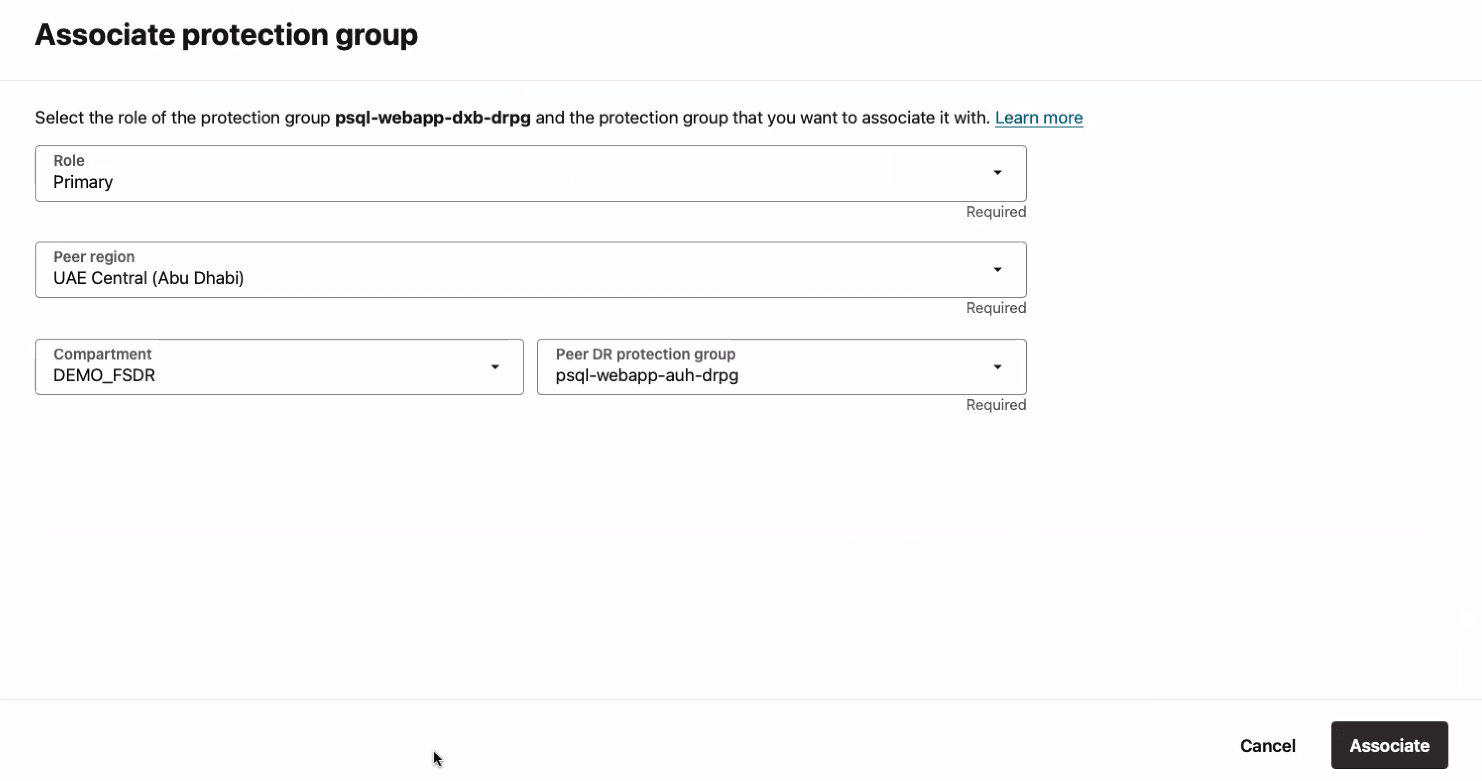
description de l'illustration psql-webapp-dxbauh-drpg-associate.png,
Une fois l'association terminée, la récupération après sinistre complète de la pile OCI affiche un résultat similaire à celui illustré dans l'image suivante.
- Le DRPG principal actuel est Dubaï (région 1).
- Le pair de secours actuel DRPG est Abu Dhabi (région 2).

description de l'illustration psql-webapp-dxbauh-drpg-primary.png,
Les mêmes informations peuvent être trouvées chaque fois que le contexte/la vue est d'un point de vue global montrant tous les groupes de protection de récupération après sinistre comme indiqué dans l'image suivante.
- Le DRPG principal actuel est Dubaï (région 1).
- Le pair de secours actuel DRPG est Abu Dhabi (région 2).
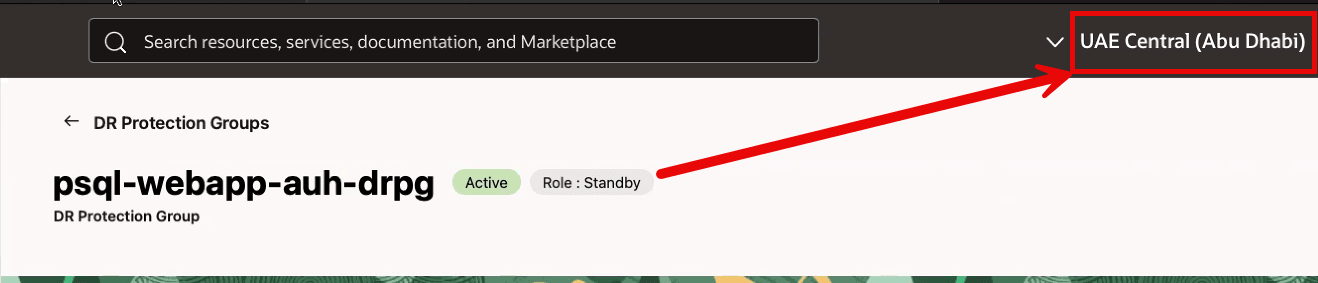
description de l'illustration psql-webapp-dxbauh-drpg-standby.png,
Tâche 3 : ajout de membres au groupe d'opérations de protection de récupération après sinistre
Dans cette tâche, nous allons ajouter les ressources OCI suivantes au DRPG principal dans la région 1.
- Les instances de calcul hébergeant l'application Web seront ajoutées en tant que machine virtuelle mobile.
- Groupe de volumes contenant le volume d'initialisation du noeud de calcul de l'application Web.
- Equilibreur de charge principal.
Tâche 3.1 : Ajouter des membres au DRPG dans la région 1
-
Sélectionnez le DRPG dans la région 1 comme indiqué dans l'image suivante.
- Assurez-vous que le contexte de la région OCI est la région 1 (Dubaï).
- Sélectionnez le DRPG dans la région 1.
- Sélectionnez Membres.
- Cliquez sur Ajouter un membre pour lancer le processus.
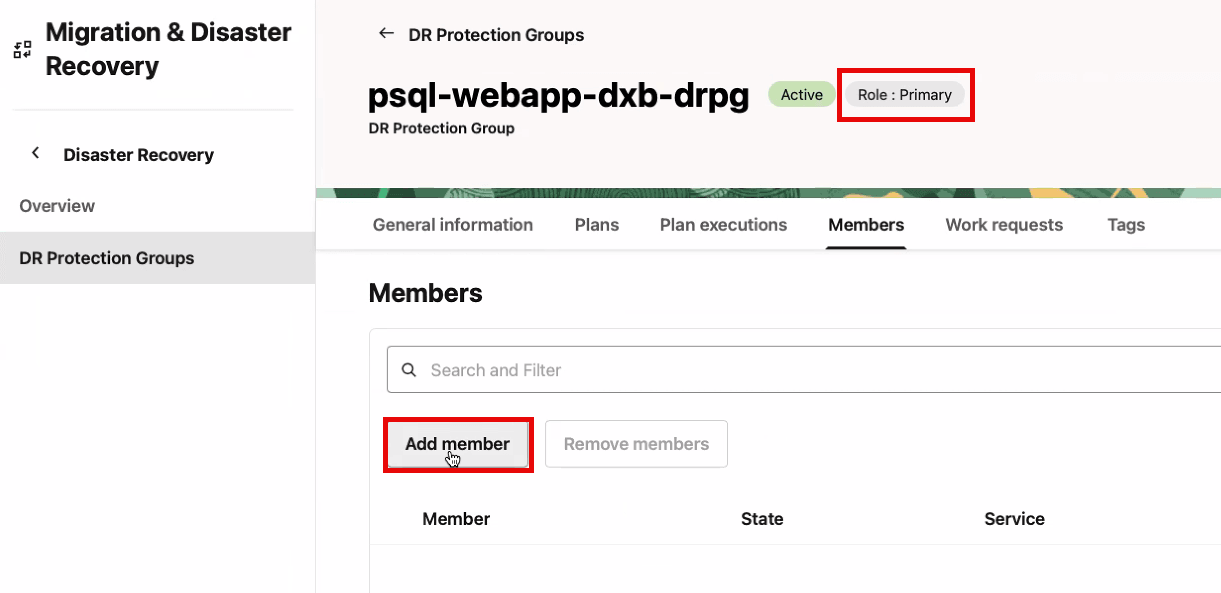
-
Ajoutez une instance de calcul pour la machine virtuelle d'application Web.
- Accuser réception d'un avertissement concernant les plans de récupération après sinistre.
- Entrez Compute en tant que type de ressource de membre.
- Sélectionnez l'instance de calcul hébergeant l'application Web.
- Sélectionnez Déplacement d'instance.
- Cliquez sur Ajouter une correspondance de carte d'interface réseau virtuelle pour sélectionner le VCN et le sous-réseau à affecter aux cartes d'interface réseau virtuelles de la région 2 lors d'une récupération.
- Cliquez sur Afficher les options avancées,
- Dans Paramètres, sélectionnez Conserver le domaine de pannes.
- Vérifiez les détails, puis cliquez sur Ajouter.
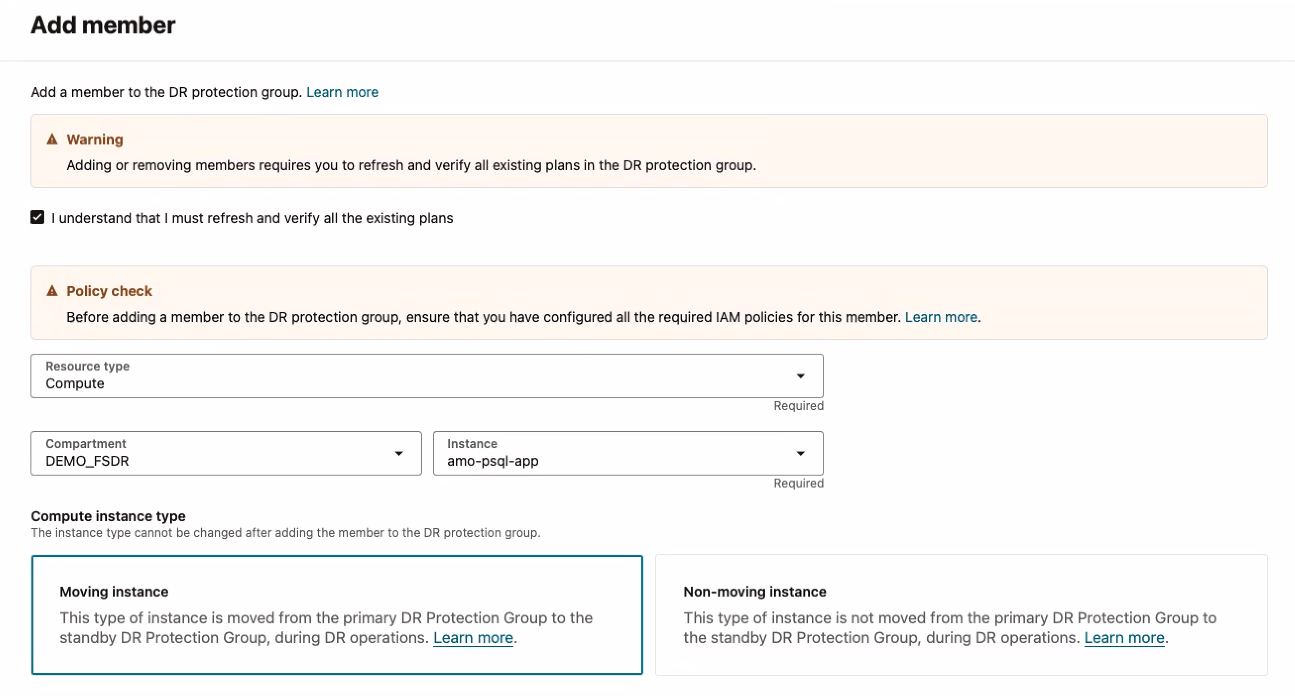
description de l'illustration psql-webapp-dxb-drpg-add-compute.png
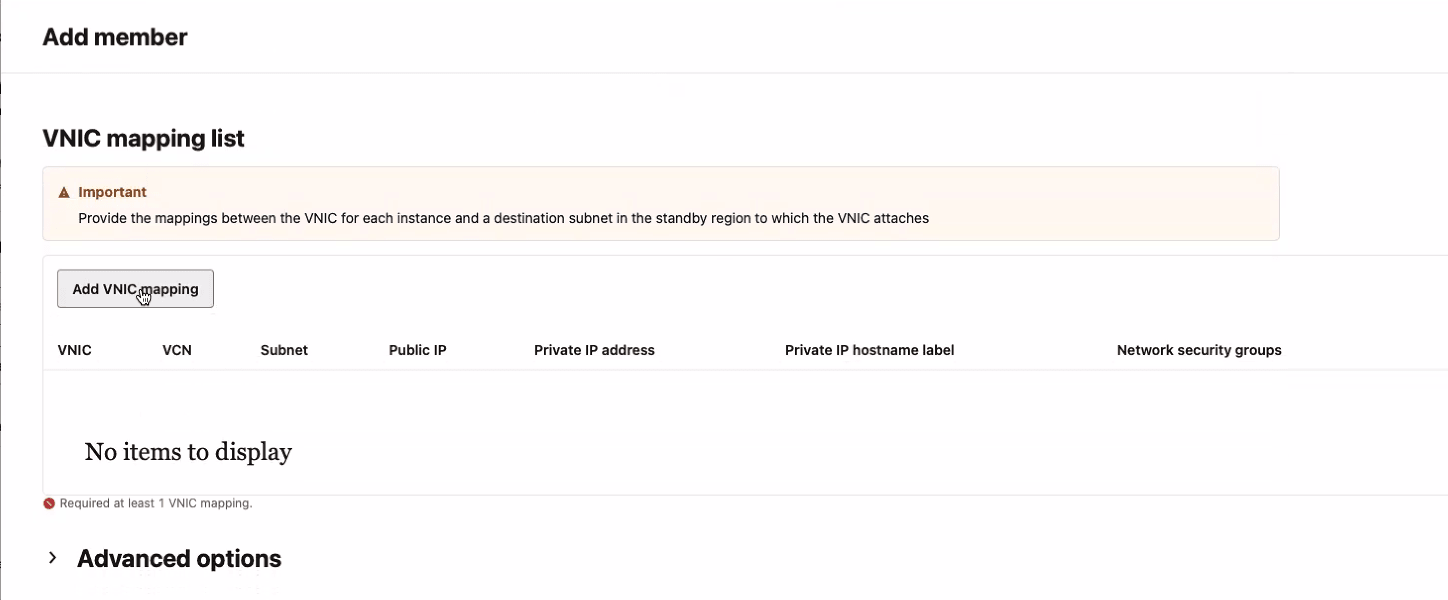
description de l'illustration psql-webapp-dxb-drpg-add-compute-vnic.png,
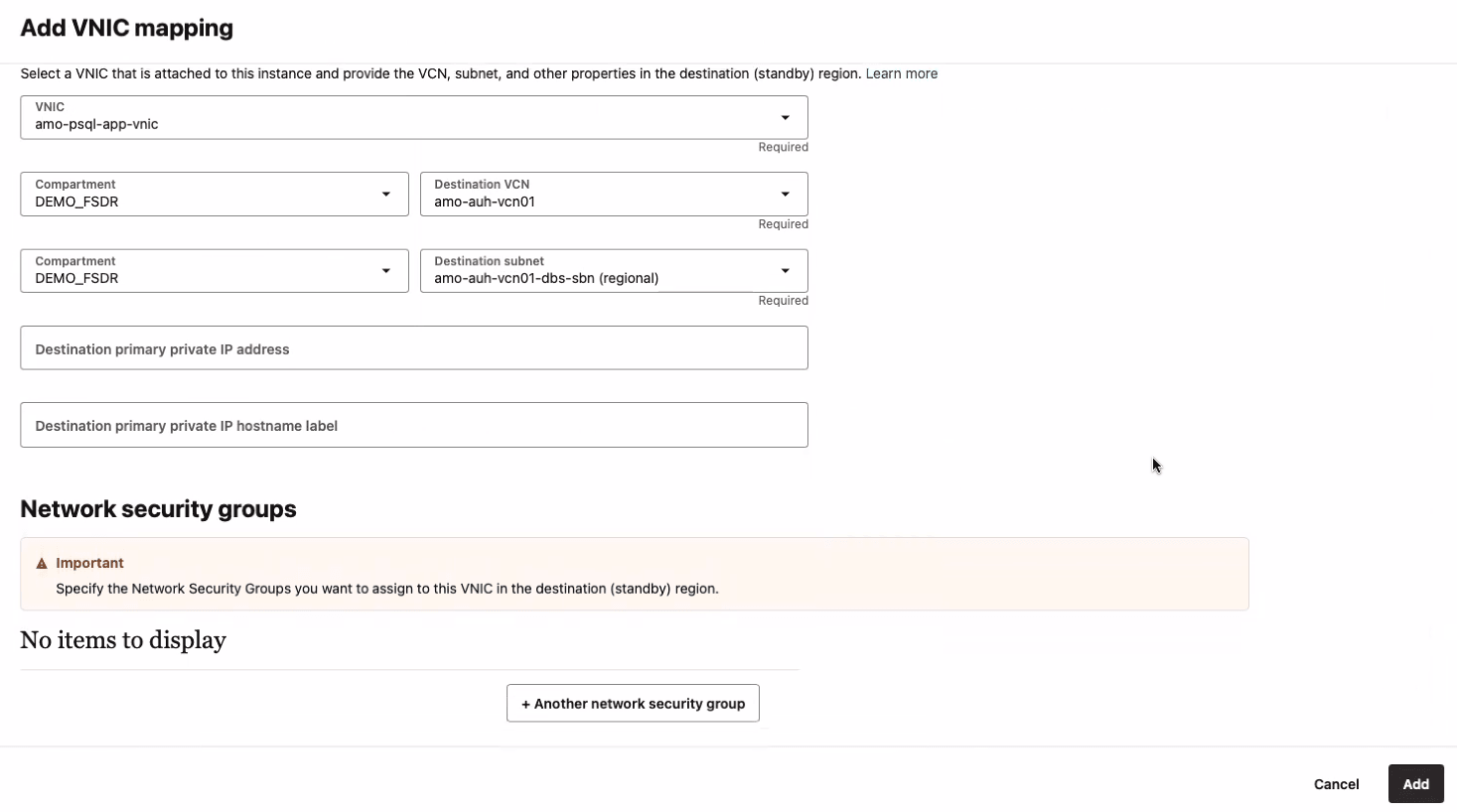
Description de l'illustration psql-webapp-dxb-drpg-add-calcul-vnic-details.png

description de l'illustration psql-webapp-dxb-drpg-add-compute-detail.png,
-
Ajoutez le groupe de volumes de blocs contenant le volume d'initialisation de la machine virtuelle d'application Web.
- Accuser réception d'un avertissement concernant les plans de récupération après sinistre.
- Sélectionnez Groupe de volumes en tant que type de ressource membre.
- Assurez-vous que le compartiment approprié contenant le groupe de volumes est sélectionné et sélectionnez le groupe de volumes.
- Vérifiez les détails, puis cliquez sur Ajouter.
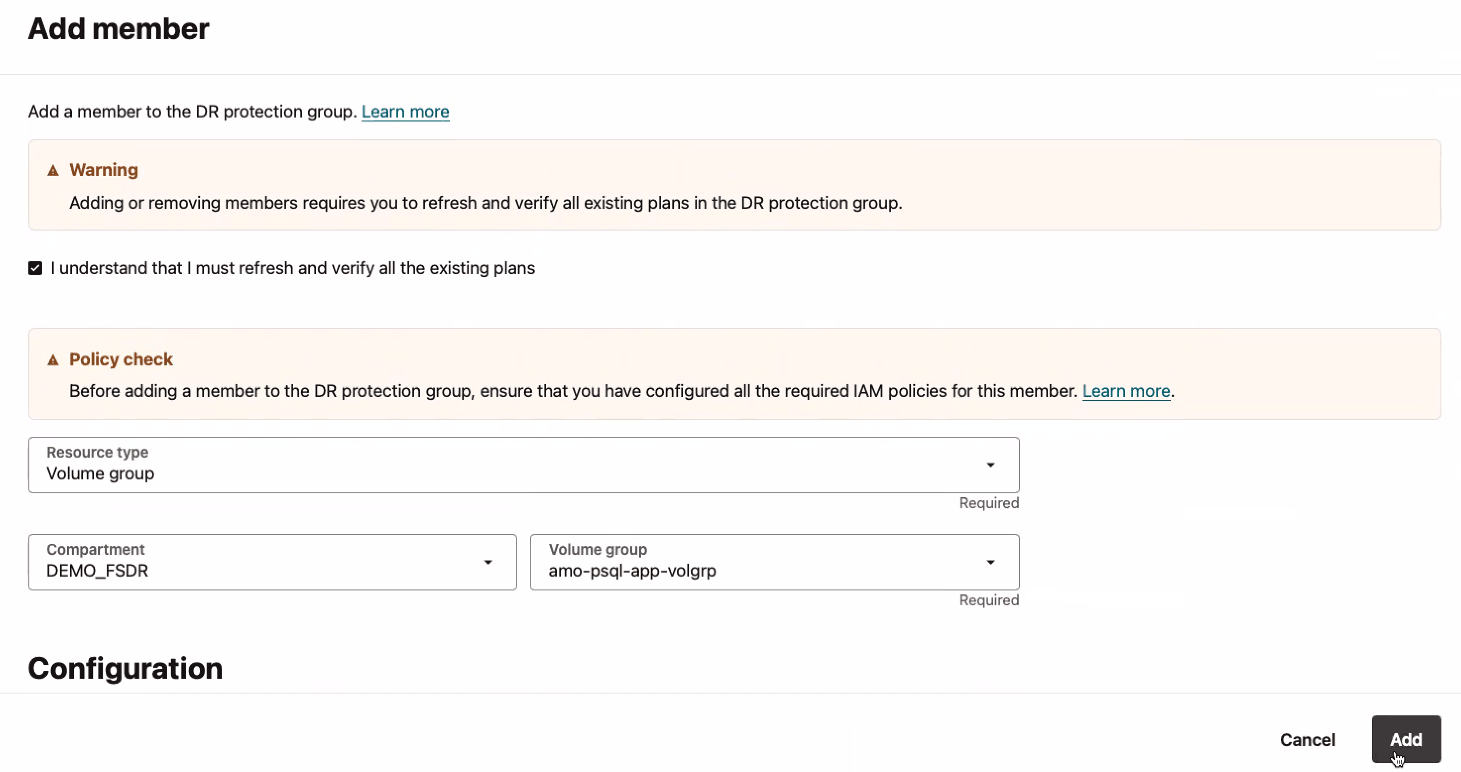
description de l'illustration psql-webapp-dxb-drpg-add-volgrp.png
-
Dans cet exemple, nous allons ajouter OCI Load Balancer en tant que membre du DRPG dans la région 1.
- Accuser réception d'un avertissement concernant les plans de récupération après sinistre.
- Sélectionnez Equilibreur de charge en tant que type de ressource membre.
- Assurez-vous que les compartiments corrects pour l'équilibreur de charge sont sélectionnés et sélectionnez l'équilibreur de charge à ajouter.
- Sélectionnez l'équilibreur de charge de destination à utiliser dans la région 2.
- Sélectionnez Ensemble de back-ends source. Il s'agit de l'ensemble de back-ends utilisé par la machine virtuelle d'application Web. Un équilibreur de charge OCI peut être partagé entre plusieurs applications et plusieurs ensembles de back-ends peuvent être configurés. Lors d'une permutation de récupération après sinistre, seuls les ensembles de back-ends indiqués ici verront leur configuration déplacée vers la région de secours.
- Sélectionnez Ensemble de back-ends de destination. Il s'agit de l'ensemble de back-ends vide créé dans la région 2.
- Vérifiez les détails, puis cliquez sur Ajouter.
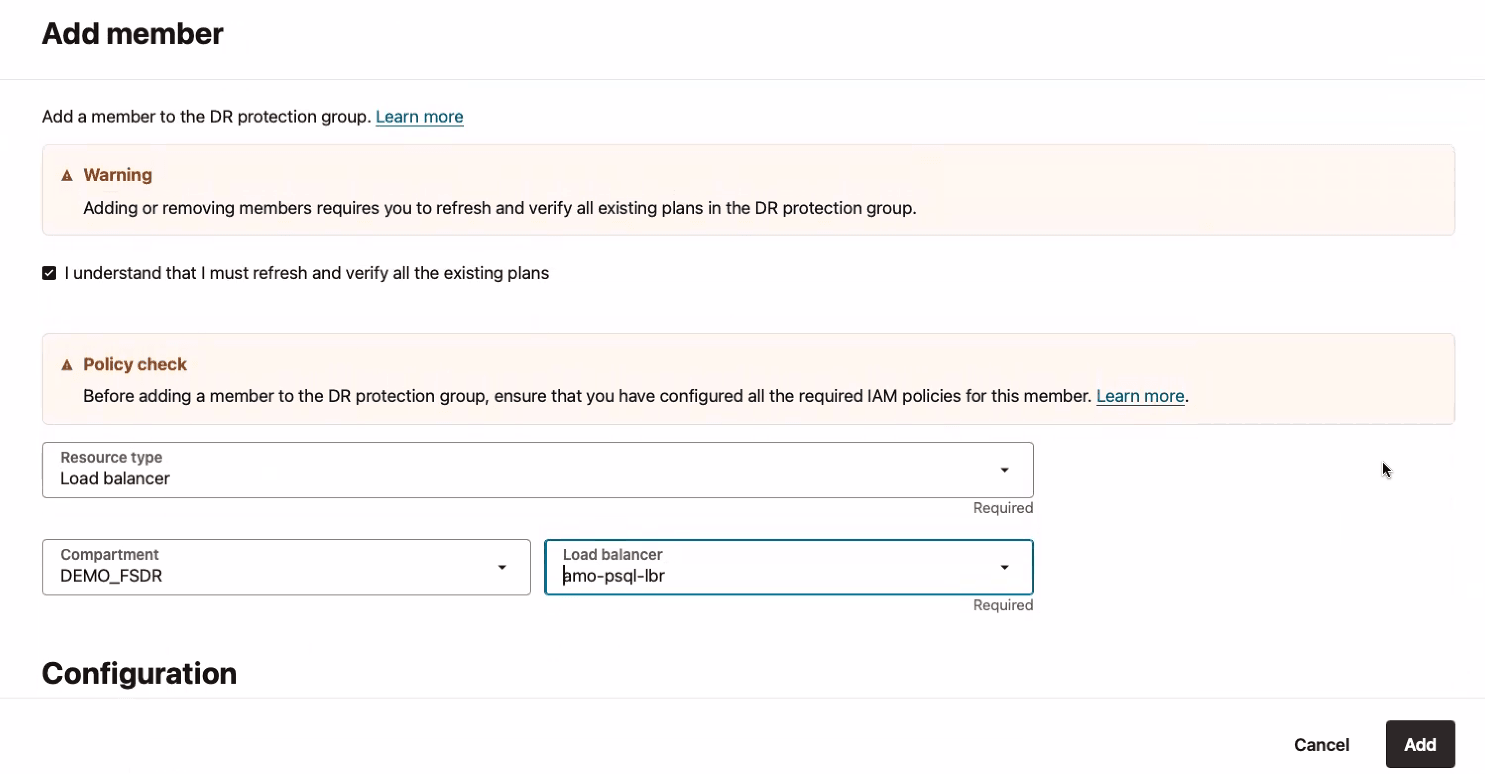
description de l'illustration psql-webapp-dxb-drpg-add-lb.png
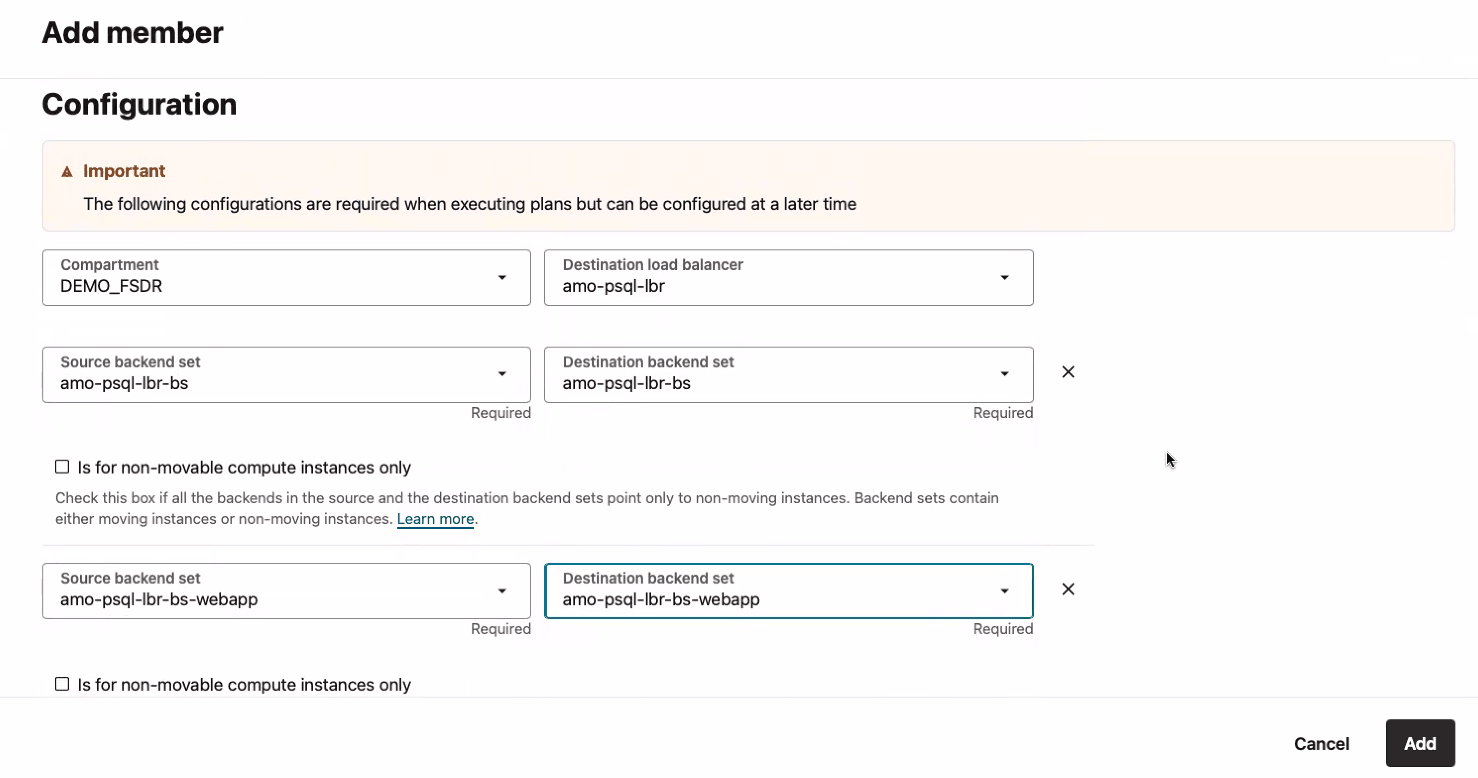
description de l'illustration psql-webapp-dxb-drpg-add-lb-details.png,
-
Vérifiez que la section des membres contient l'équilibreur de charge, le groupe de volumes et l'instance de calcul.
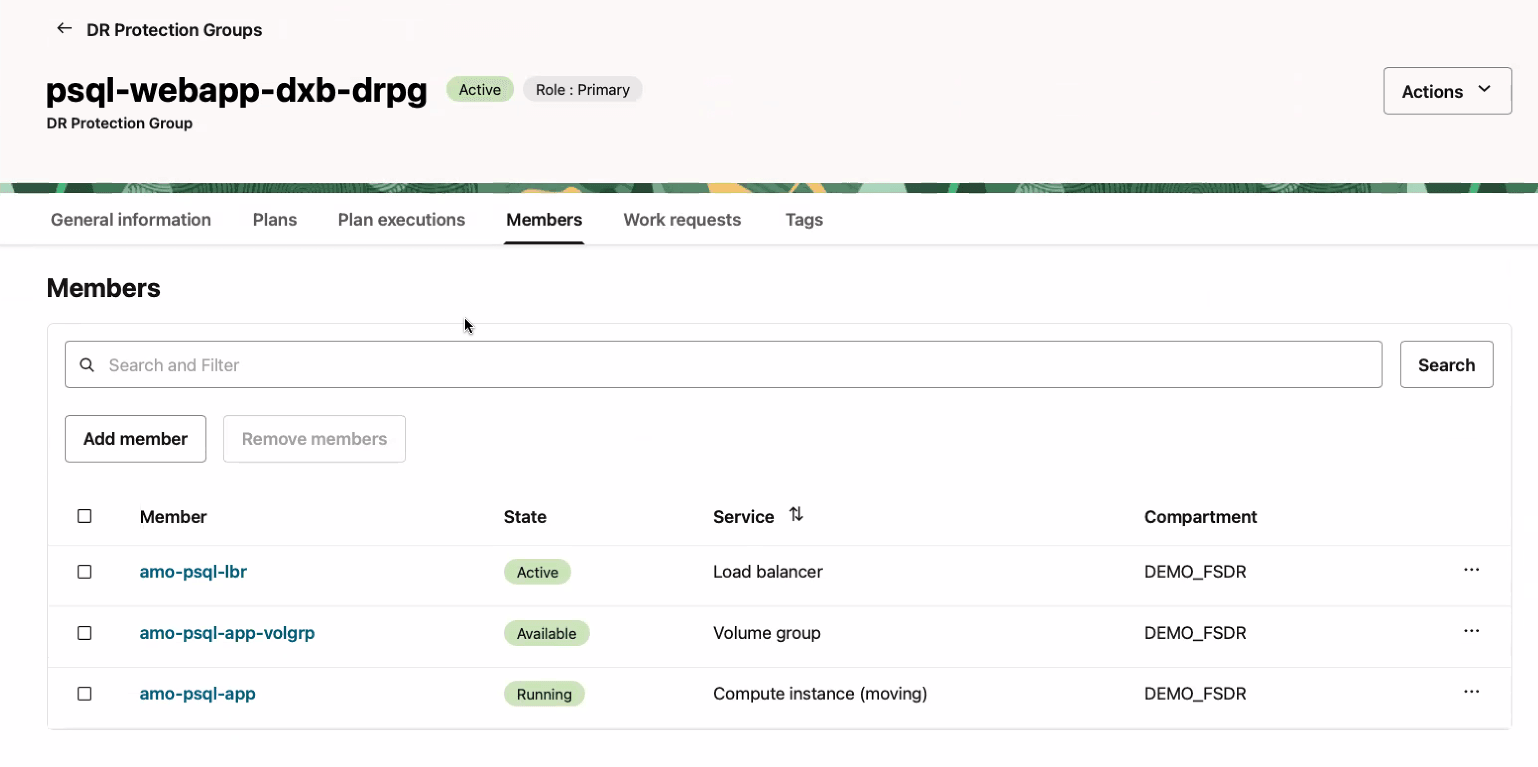
description de l'illustration psql-webapp-dxb-drpg-members.png,
Tâche 3.2 : Ajouter des membres au DRPG dans la région 2
-
Sélectionnez le DRPG dans la région 2 comme indiqué dans l'image suivante.
- Assurez-vous que le contexte de la région OCI est la région 2 (Abu Dhabi).
- Sélectionnez le DRPG dans la région 2.
- Sélectionnez Membres.
- Cliquez sur Ajouter un membre pour lancer le processus.
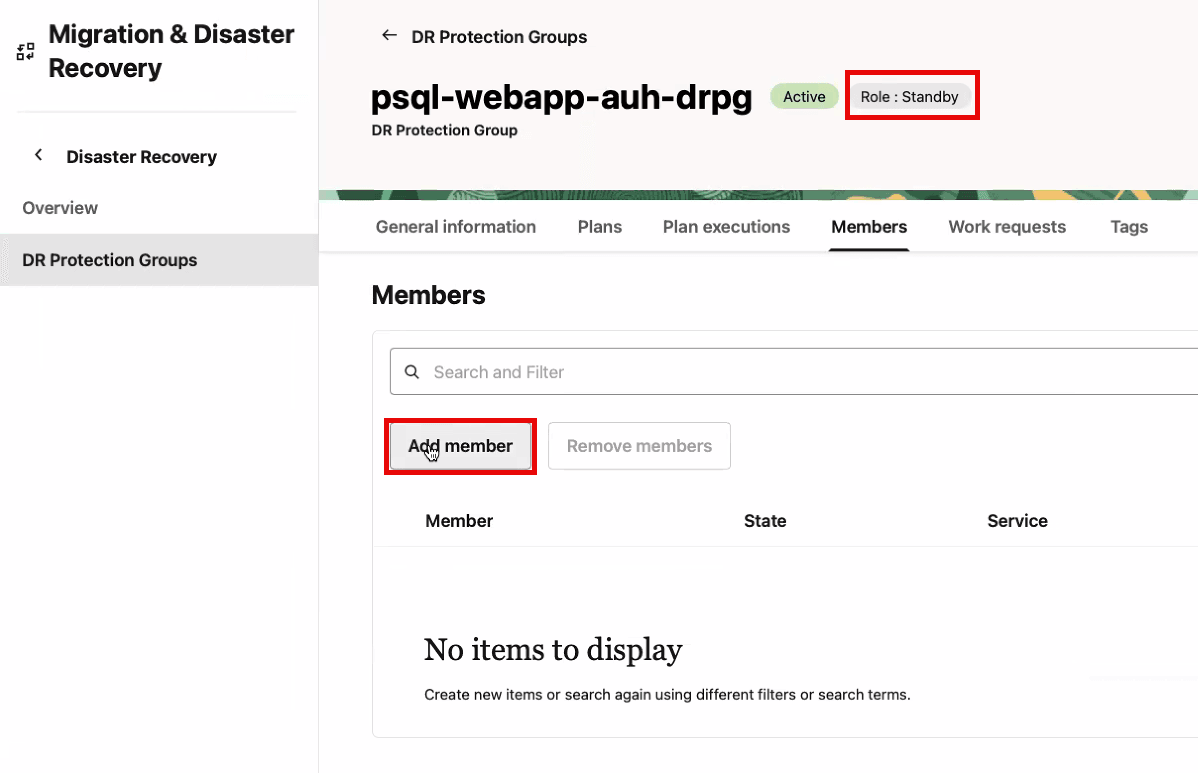
-
Dans cet exemple, nous allons ajouter OCI Load Balancer en tant que membre du DRPG dans la région 2.
- Accuser réception d'un avertissement concernant les plans de récupération après sinistre.
- Sélectionnez Equilibreur de charge en tant que type de ressource membre.
- Assurez-vous que le compartiment approprié pour l'équilibreur de charge est sélectionné et sélectionnez l'équilibreur de charge à ajouter.
- Sélectionnez l'équilibreur de charge de destination à utiliser dans la région 1.
- Sélectionnez Ensemble de back-ends source. Il s'agit de l'ensemble de back-ends utilisé par la machine virtuelle d'application Web. Un équilibreur de charge OCI peut être partagé entre plusieurs applications et plusieurs ensembles de back-ends peuvent être configurés. Lors d'une permutation de récupération après sinistre, seuls les ensembles de back-ends indiqués ici verront leur configuration déplacée vers la région de secours.
- Sélectionnez Ensemble de back-ends de destination. Cet ensemble de back-ends est créé dans la région 2.
- Vérifiez les détails, puis cliquez sur Ajouter.
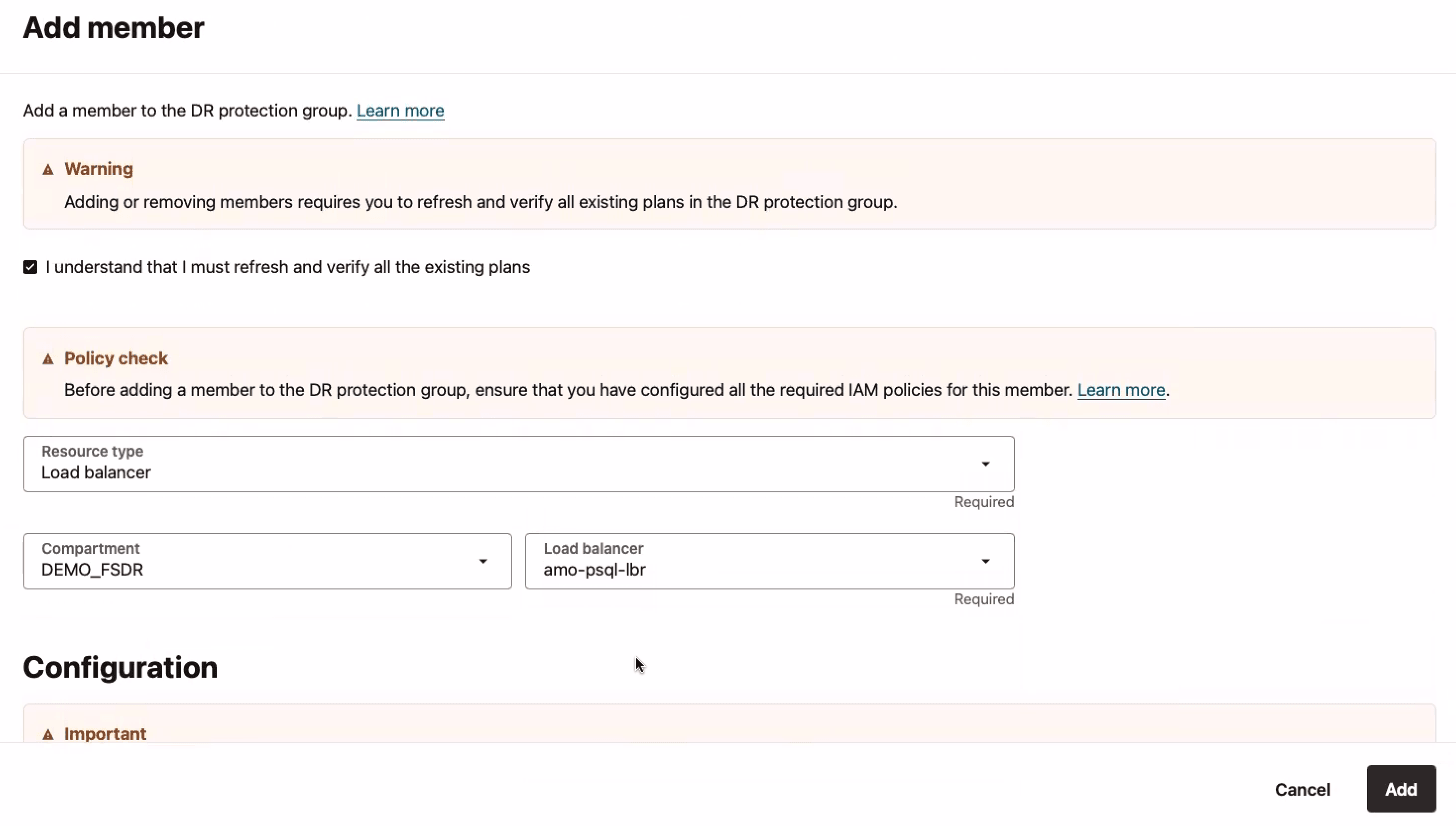
description de l'illustration psql-webapp-aux-drpg-add-lb.png,
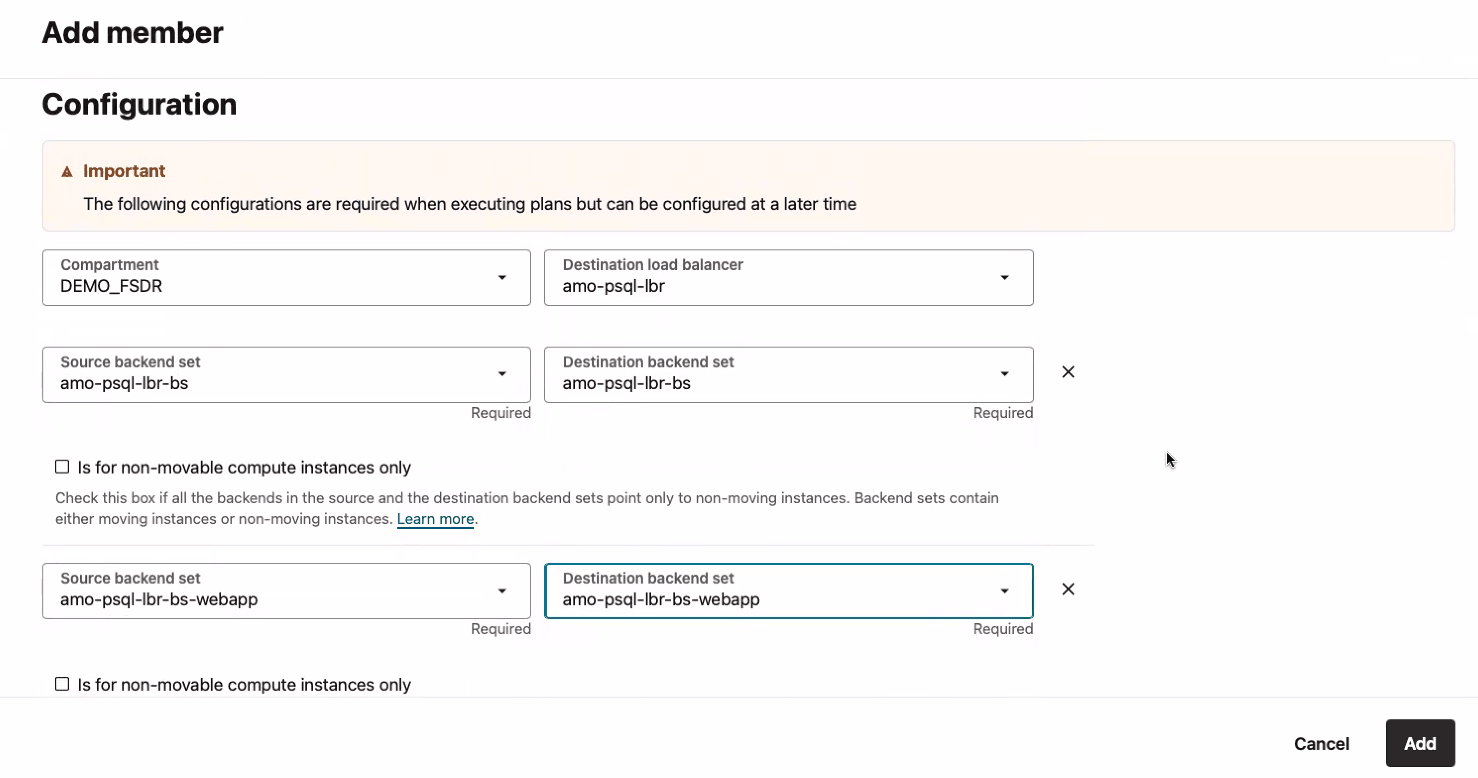
description de l'illustration psql-webapp-dxb-drpg-add-lb-details.png,
-
Vérifiez que la section Members contient l'équilibreur de charge.
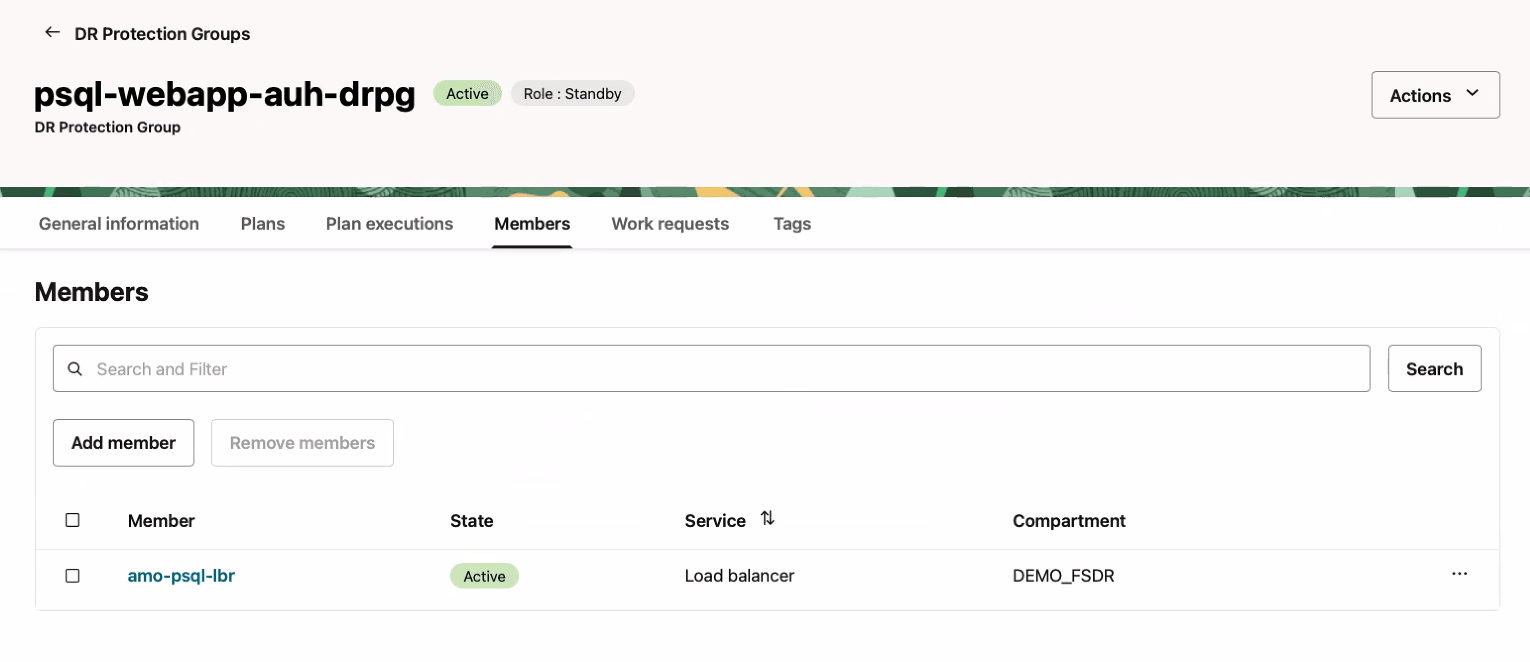
description de l'illustration psql-webapp-aux-drpg-members.png,
Tâche 4 : Créer des plans de récupération après sinistre de base dans la région 2
Dans cette tâche, nous allons créer les plans de permutation et de basculement initiaux associés au groupe de protection de récupération après sinistre de secours dans la région 2 (Abu Dhabi).
L'objectif de ces plans est de faire passer la charge globale de la région principale (région 1) à la région de secours (région 2). Dans le cadre d'une opération de récupération après sinistre, les rôles des groupes de protection de récupération après sinistre dans les deux régions sont automatiquement inversés : le groupe de protection de la région 1 devient le groupe de secours, tandis que le groupe de protection de la région 2 assume le rôle principal après un basculement ou une permutation.
OCI Full Stack DR pré-remplira ces plans avec des étapes intégrées dérivées des ressources membres ajoutées lors des tâches précédentes. Ces plans seront ensuite personnalisés pour gérer les tâches propres à OCI Database with PostgreSQL pendant le processus de récupération.
Les plans de permutation sont toujours créés au sein du groupe de protection qui détient le rôle de secours. Puisque la région 2 (Abu Dhabi) est actuellement le groupe de protection de secours, nous commencerons à y créer les plans.
Tâche 4.1 : Créer des plans de récupération après sinistre
-
Créer un plan de base en sélectionnant le DRPG dans la région 2 (Abu Dhabi)
- Assurez-vous que le contexte de la région OCI est la région 2 (Abu Dhabi).
- Sélectionnez le DRPG de secours dans la région 2.
- Sélectionnez Plans.
- Cliquez sur Créer un plan pour lancer le processus.
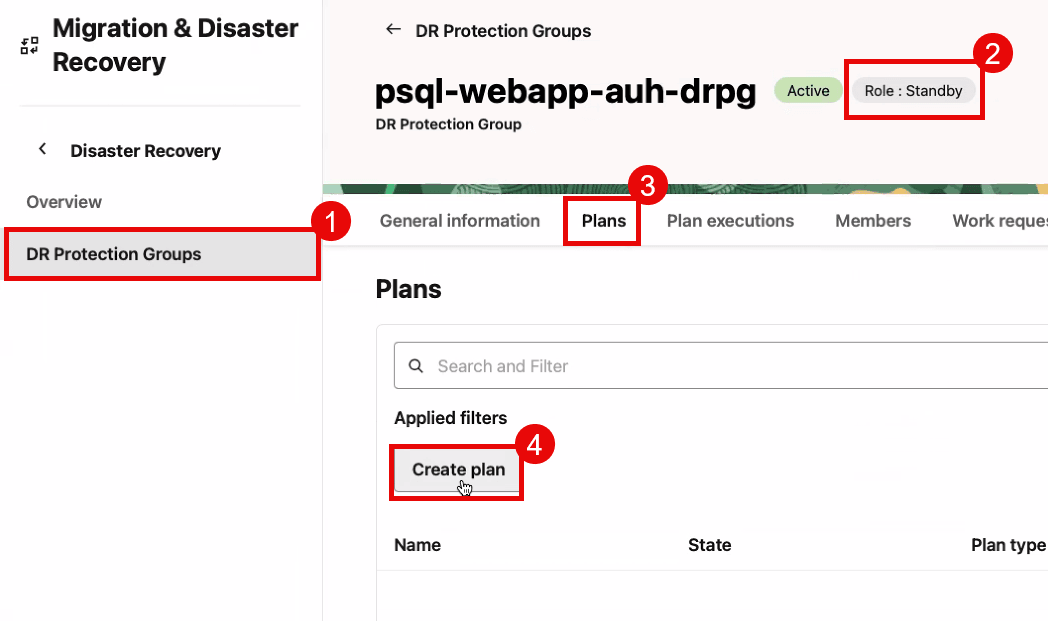
description de l'illustration psql-webapp-auh-drpg-create.png,
-
Créez un plan de permutation.
- Entrez un nom simple mais significatif pour le plan de permutation. Le nom doit être aussi court que possible mais facile à comprendre en un coup d'œil pour aider à réduire la confusion et l'erreur humaine pendant une crise.
- Sélectionnez Type de plan comme Basculement (planifié).
- Cliquez sur Créer.
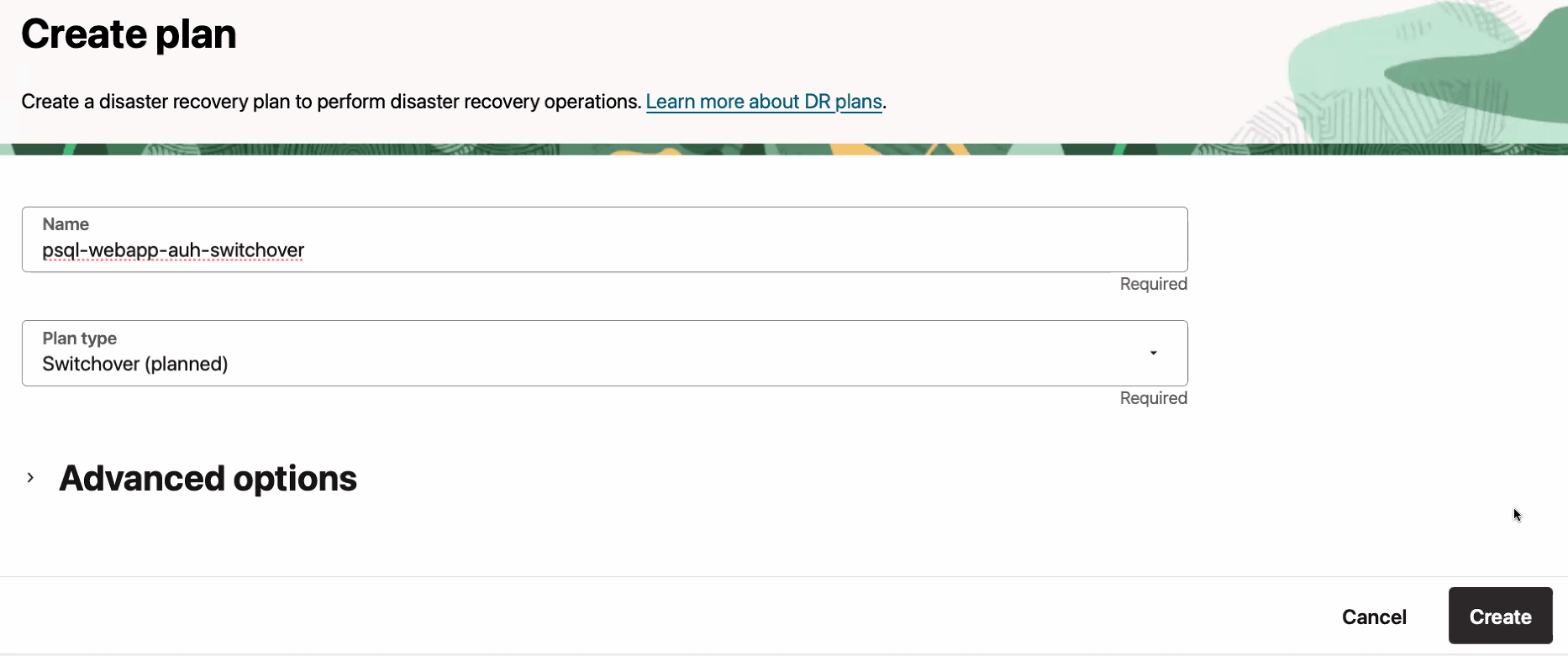
Description de l'illustration psql-webapp-auh-drpg-create-switchover.png
-
Créez un plan de basculement. Suivez la même procédure pour créer un plan de basculement de base, comme indiqué dans l'image suivante.
- Entrez le nom du plan de basculement.
- Sélectionnez Type de plan comme Basculement (non planifié).
- Cliquez sur Créer.
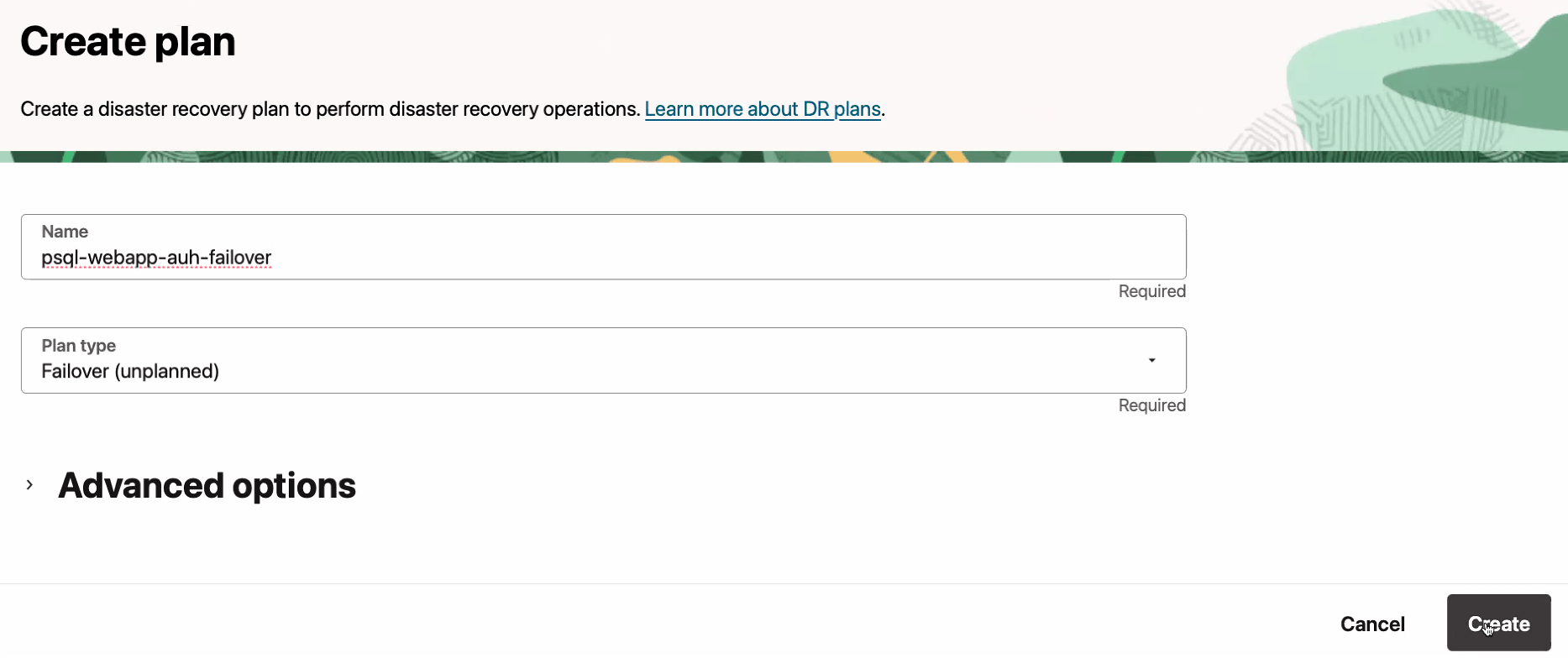
Description de l'illustration psql-webapp-auh-drpg-create-failover.png
Le groupe de protection de récupération après sinistre de secours de la région 2 doit désormais disposer des deux plans de récupération après sinistre, comme indiqué dans l'image suivante. Ils gèrent la transition des charges de travail de la région 1 vers la région 2. Vous allez créer des plans similaires dans la région 1 pour transférer les charges globales de la région 2 vers la région 1 dans une tâche ultérieure.
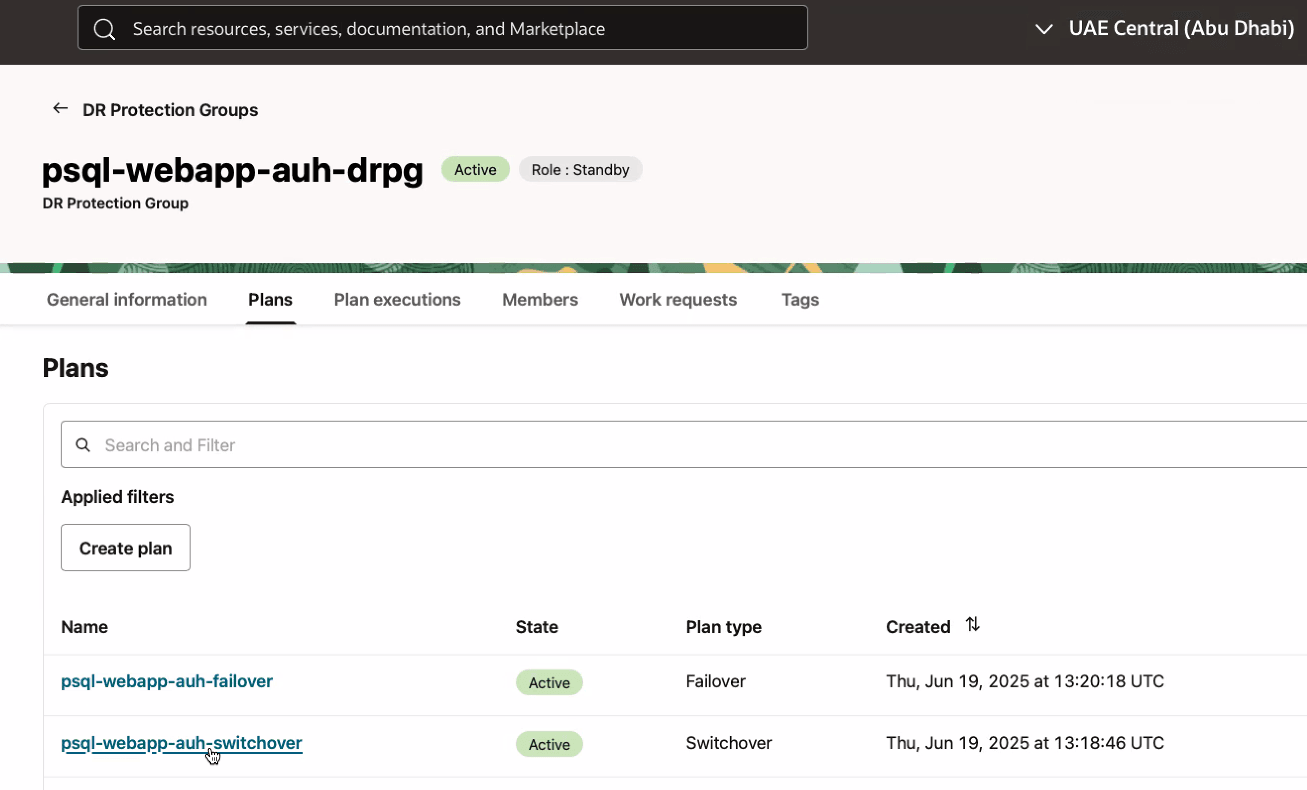
description de l'illustration psql-webapp-auh-drpg-plans.png,
Tâche 5 : personnaliser le plan de permutation dans la région 2
Les plans de récupération après sinistre de base créés dans la tâche 4 contiennent des étapes préremplies pour les tâches de récupération intégrées à OCI Full Stack DR et ne contiennent rien pour gérer les tâches de récupération propres à OCI Database with PostgreSQL. Cette tâche explique comment ajouter des groupes de plans de récupération après sinistre personnalisés et définis par l'utilisateur et les étapes à suivre pour gérer les tâches à effectuer lors d'une permutation :
- Créez une sauvegarde de base de données après avoir arrêté progressivement la machine virtuelle d'application Web pour garantir la cohérence des données.
- Transférez la dernière sauvegarde de base de données vers la région OCI distante 2 à des fins de redondance et de récupération après sinistre.
- Restaurez la sauvegarde de base de données la plus récente dans la région 2 pour préparer l'environnement à la permutation.
- Mettez à jour l'enregistrement DNS de la base de données privée, ce qui permet à la machine virtuelle d'application de se connecter de manière transparente à la base de données de la région 2.
- Mettez fin à la base de données OCI Database with PostgreSQL dans la région 1.
Tâche 5.1 : sélectionner le plan de permutation
Accédez au plan de permutation créé dans la tâche 4. Dans la tâche 5.3, vous allez ajouter de nouveaux groupes.
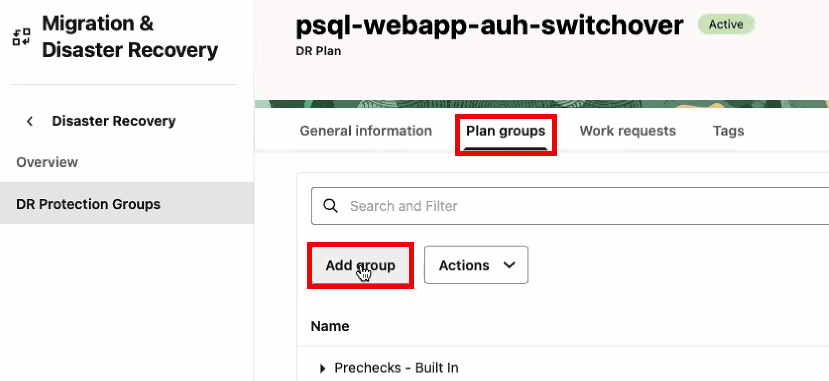
description de l'illustration psql-webapp-auh-drpg-create-switchover-add.png
Tâche 5.2 : (facultatif) activez les groupes de plans de récupération après sinistre qui mettent fin aux artefacts
Trois groupes de plans sont désactivés par défaut dans les plans de permutation, comme illustré dans l'image suivante. Ces groupes de plans sont désactivés afin de vous assurer qu'aucun artefact n'est supprimé et qu'une copie de sauvegarde viable reste intacte en cas de problème pendant la phase de test.
Cependant, ces trois groupes de plans sont conçus pour mettre fin aux artefacts (supprimer) qui ne seront plus nécessaires pour les futures opérations de récupération après sinistre. Si ces groupes de plans ne sont pas activés, les artefacts inutilisés continuent de s'accumuler au fil du temps lorsque vous effectuez des permutations entre les deux régions, ce qui peut prêter à confusion sur les instances de calcul et les groupes de volumes qui doivent être actifs.
Si vous le souhaitez, l'activation de ces groupes de plans permet d'éviter le nettoyage manuel des artefacts inutiles avant leur mise en production. Cette étape proactive peut rationaliser la transition vers la production et maintenir un environnement plus propre et plus gérable.
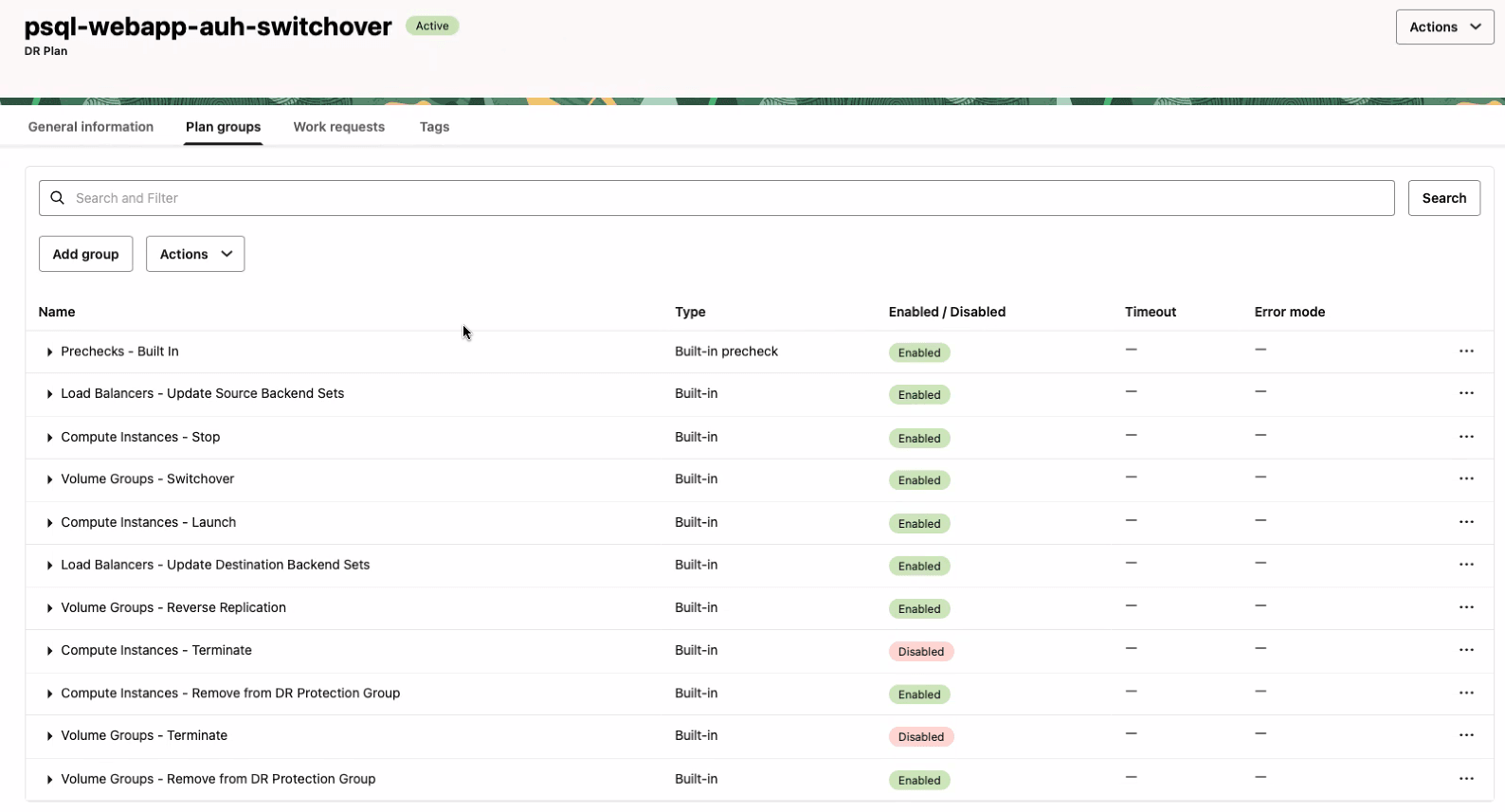
Description de l'illustration psql-webapp-auh-drpg-create-switchover-details-1.png
-
Pour activer les groupes de plans, sélectionnez Activer toutes les étapes dans le menu contextuel à droite du nom du groupe de plans.
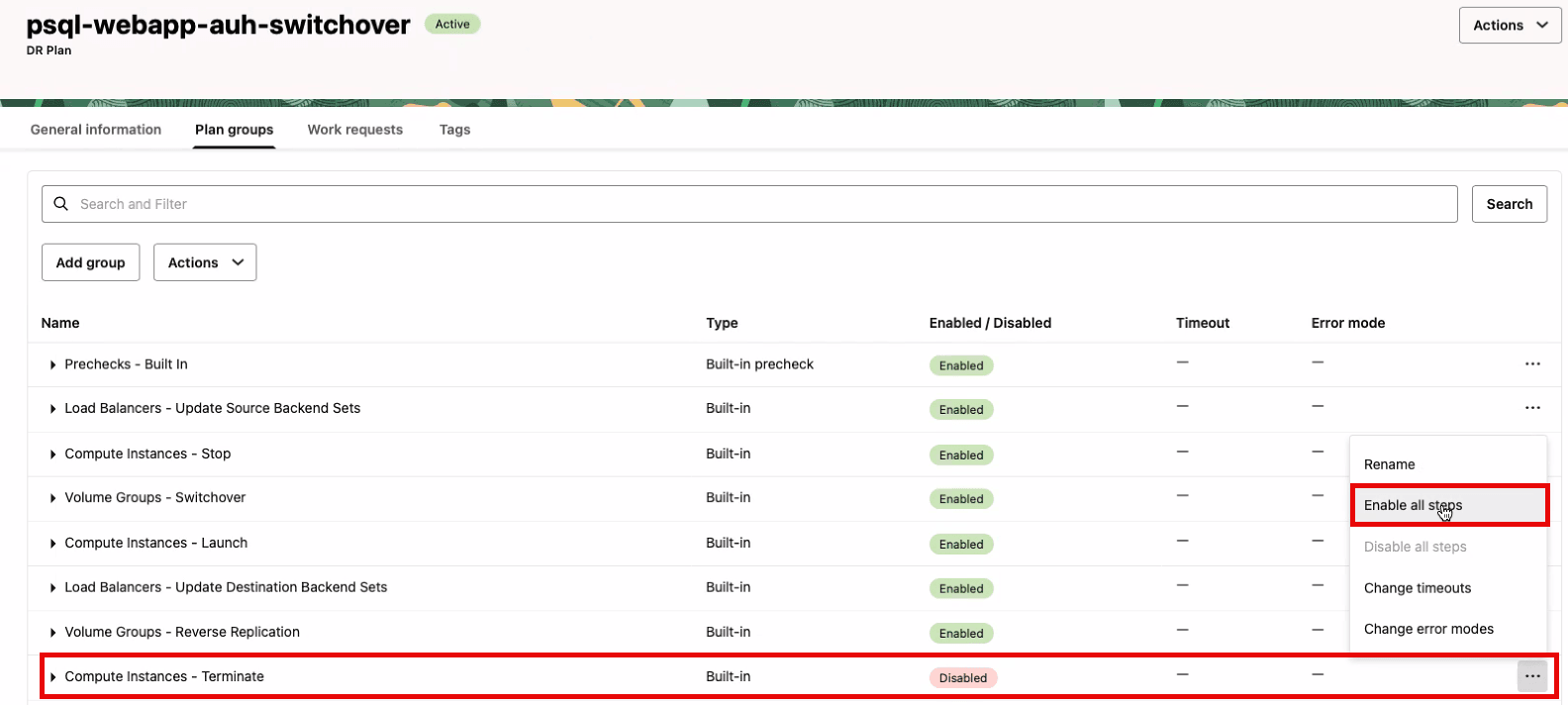
description de l'illustration psql-webapp-auh-drpg-create-switchover-enable.png
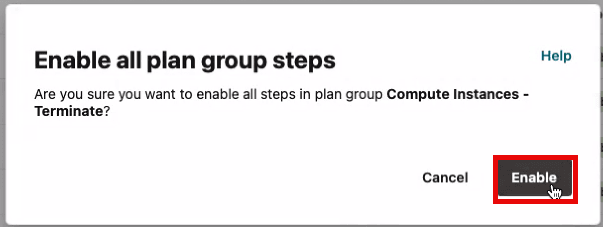
description de l'illustration psql-webapp-auh-drpg-create-switchover-enable-check.png
-
Vérifiez que tous les groupes de plans sont activés.
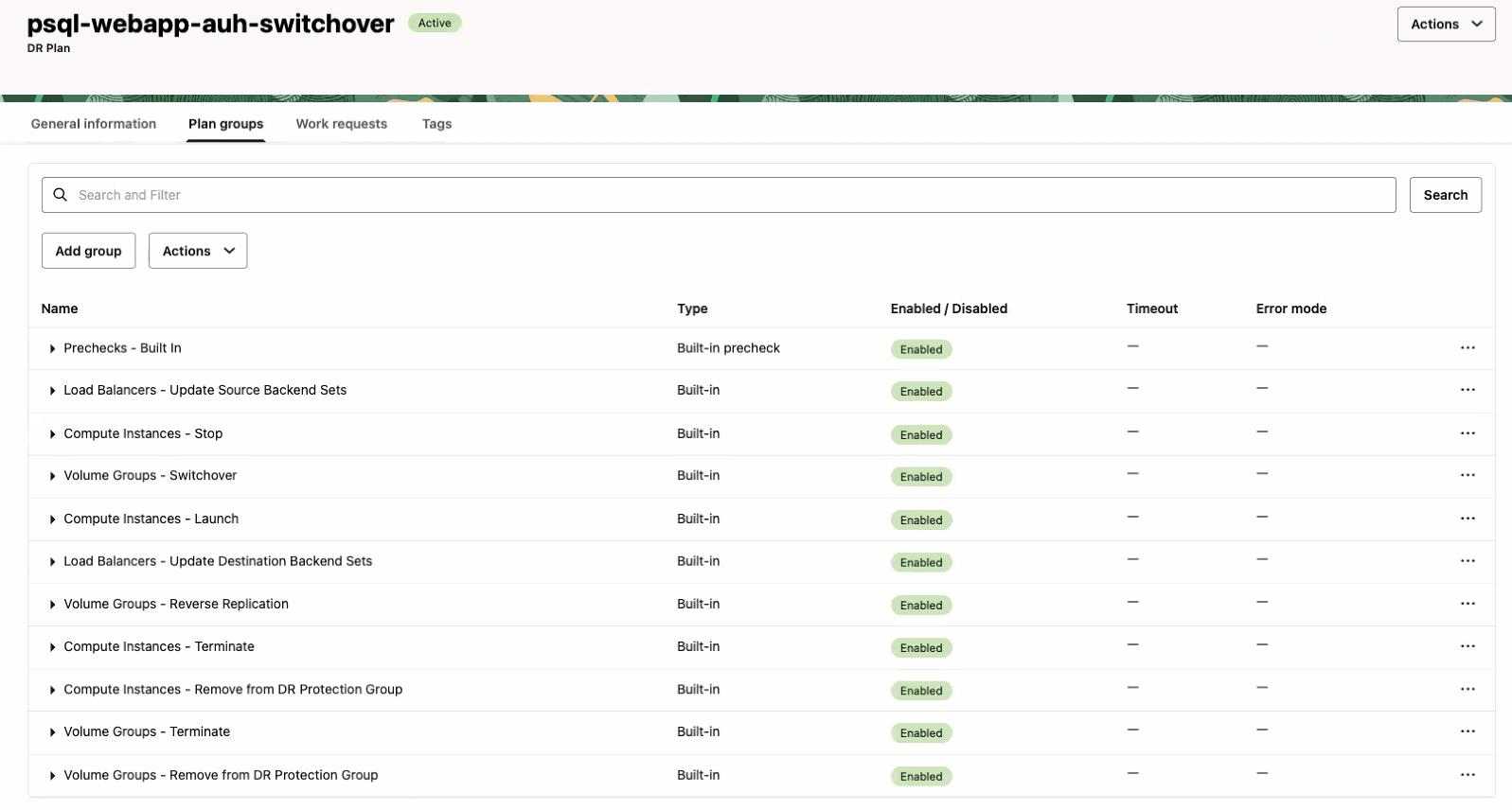
description de l'illustration psql-webapp-auh-drpg-create-switchover-enable-complete.png
Tâche 5.3 : Créer un groupe de plans pour exécuter des scripts personnalisés
Commencez par ajouter des groupes de plans de récupération après sinistre personnalisés et définis par l'utilisateur pour adapter le workflow de récupération après sinistre aux besoins spécifiques de la base de données OCI Database with PostgreSQL.
Ces groupes de plans appellent les scripts nécessaires à partir de la machine virtuelle de l'application Web dans la région 1. Cela garantit que la base de données OCI Database with PostgreSQL est entièrement restaurée et opérationnelle avant que la machine virtuelle d'application ne soit mise en ligne.
Le plan personnalisé suivant doit être ajouté au plan de permutation prérempli : PostgreSQL - Permutation, PostgreSQL - Mettre à jour le DNS et PostgreSQL - Mettre fin.
-
Ajoutez un groupe de plans personnalisé pour exécuter la permutation pour OCI Database with PostgreSQL. Cette opération consiste à sauvegarder la base de données dans la région principale, à copier la configuration de base de données dans la région de secours, à copier la sauvegarde de base de données dans la région de secours et à restaurer la base de données dans la région de secours.
- Cliquez sur Ajouter un groupe,
- Entrez un nom de groupe de plans simple mais descriptif. Dans cet exemple, nous allons utiliser
PostgreSQL - Switchover. - Sélectionnez le poste dans lequel le groupe de plans sera inséré dans le plan de récupération après sinistre. Dans cet exemple, sélectionnez Ajouter après pour insérer notre groupe de plans défini par l'utilisateur après le groupe de plans intégré Instances de calcul - Lancement.
- Cliquez sur Ajouter une étape pour ouvrir la boîte de dialogue dans laquelle nous indiquerons le script d'exécution de la permutation PostgreSQL.
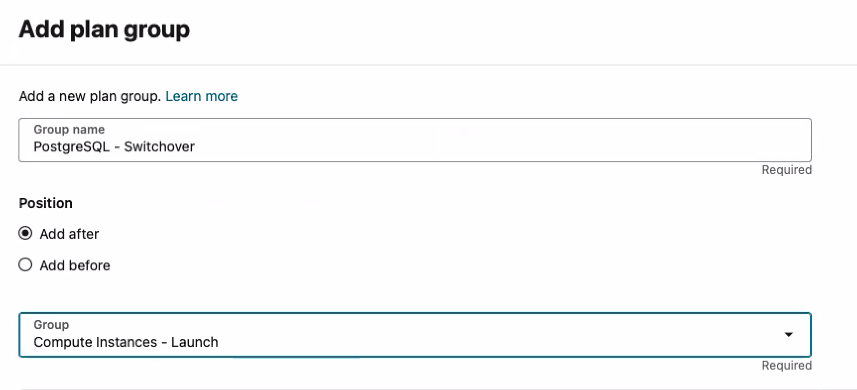
description de l'illustration psql-webapp-auh-drpg-create-switchover-add-psql-so.png
Dans Ajouter une étape de groupe de plans, entrez les informations suivantes.
- Entrez le nom de l'étape. Dans cet exemple, nous allons utiliser
PostgreSQL - Switchover. Identique au nom du groupe de plans. - Sélectionnez une région contenant l'instance sur laquelle cette étape est exécutée. Dans cet exemple, le script sera exécuté sur la machine virtuelle de l'application Web dans la région 1.
- Sélectionnez Run local script (Exécuter un script locale).
- Sélectionnez l'instance cible qui est la machine virtuelle d'application Web dans la région 1.
- Dans Paramètres de script, entrez le chemin complet du script avec les paramètres. Par exemple :
/home/opc/full-stack-dr-scripts-main/oci-postgresql/backup-restore/psql_exec_cold_dr.py -c amo-psql-dbs.json -o switchover. - Dans Exécuter en tant qu'utilisateur, entrez
opc. - Cliquez sur Ajouter une étape.
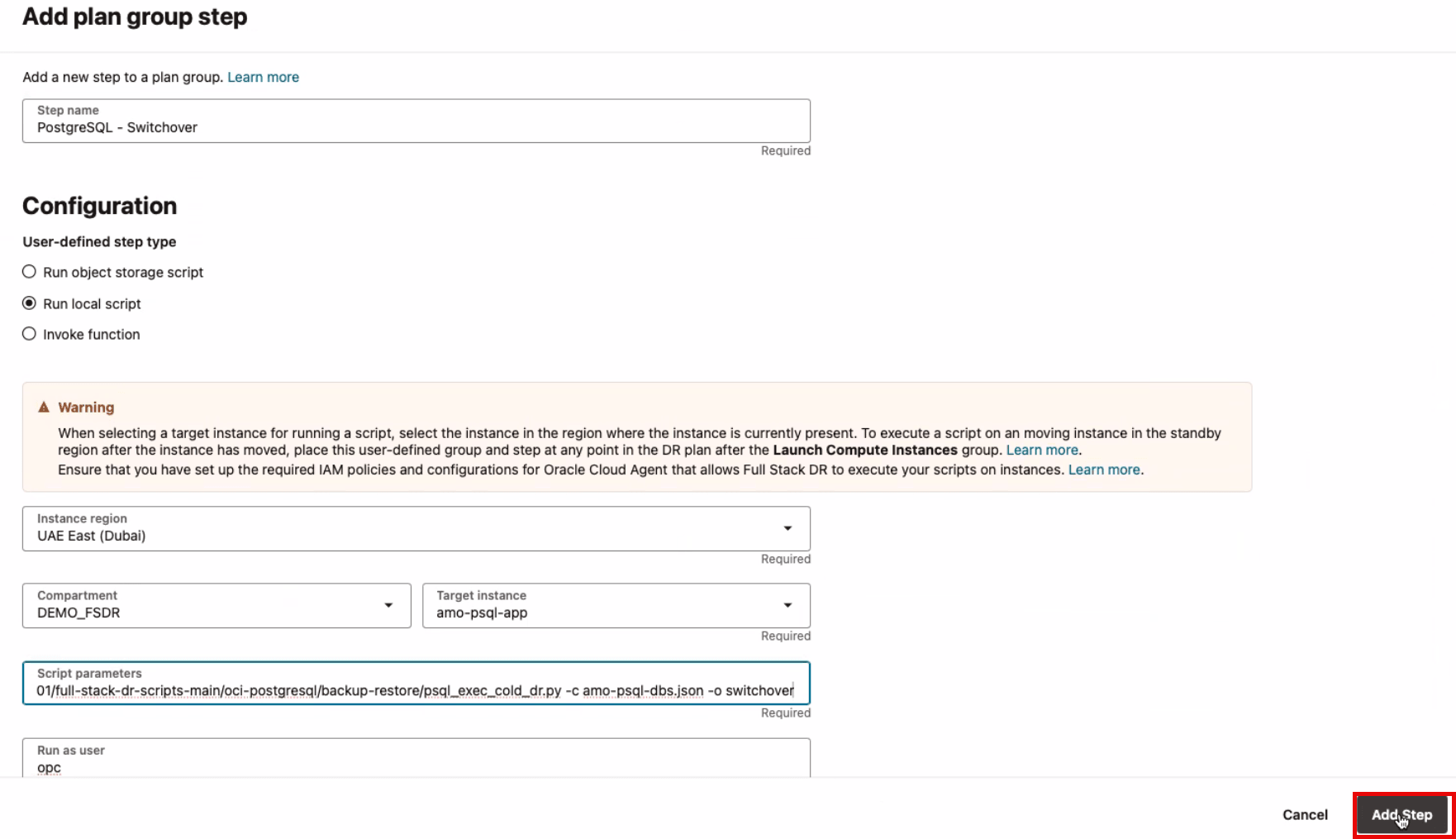
description de l'illustration psql-webapp-auh-drpg-create-switchover-add-psql-so-details.png
Cliquez sur Ajouter.
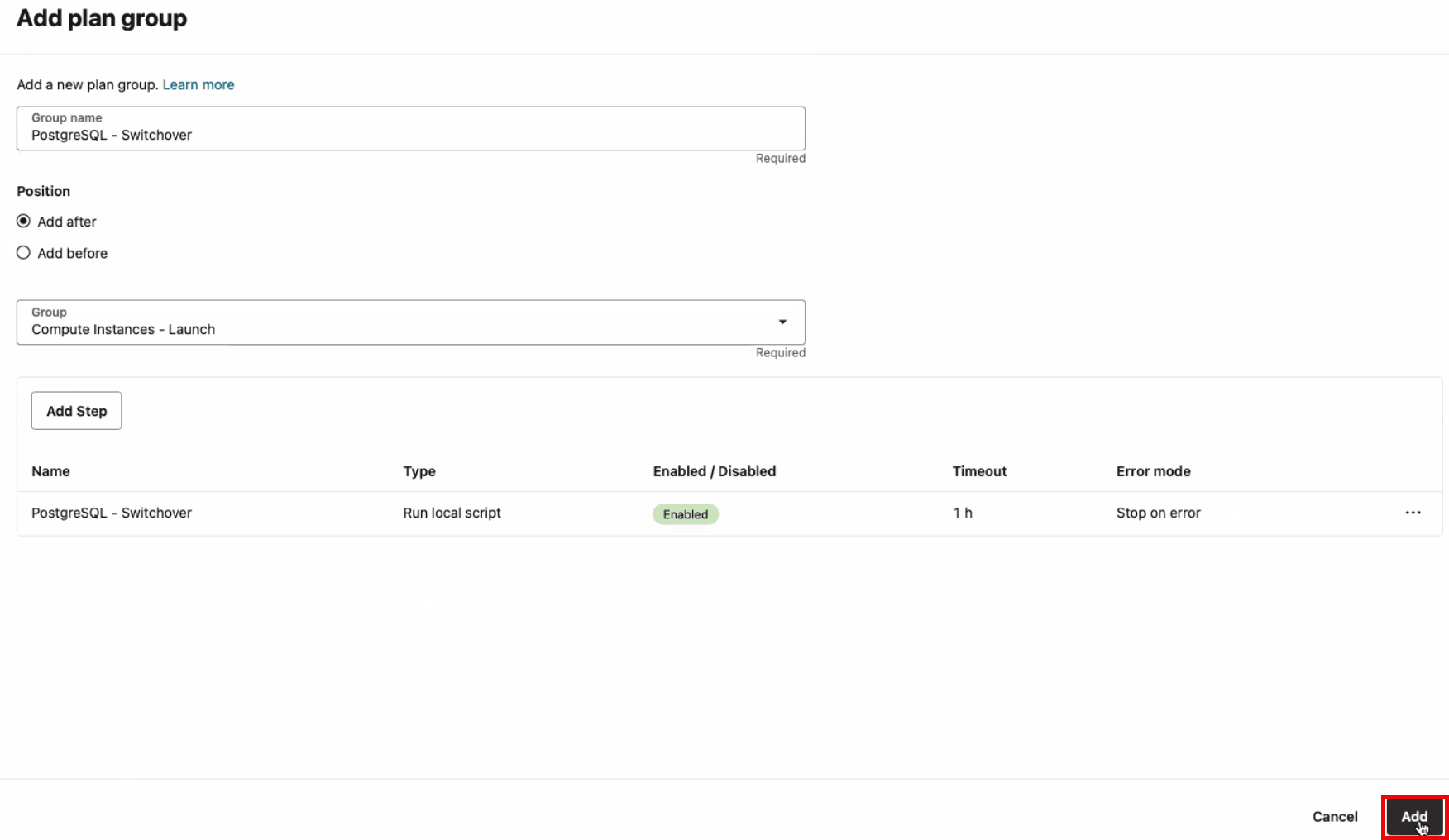
description de l'illustration psql-webapp-auh-drpg-create-switchover-add-psql-details.png
-
Ajoutez un groupe de plans personnalisé pour mettre à jour le DNS de la base de données PostgreSQL.
- Cliquez sur Ajouter un groupe,
- Entrez le nom d'un groupe de plans. Dans cet exemple, nous allons utiliser
PostgreSQL - Update DNS. - Sélectionnez le poste dans lequel le groupe de plans sera inséré dans le plan de récupération après sinistre. Dans cet exemple, sélectionnez Ajouter après pour insérer notre groupe de plans défini par l'utilisateur après le groupe de plans intégré PostgreSQL - Permutation.
- Cliquez sur Ajouter une étape pour ouvrir la boîte de dialogue dans laquelle nous indiquerons le script permettant de mettre à jour le DNS de base de données PostgreSQL.

description de l'illustration psql-webapp-auh-drpg-create-switchover-add-psql-dns.png
Dans Ajouter une étape de groupe de plans, entrez les informations suivantes.
- Entrez le nom de l'étape. Dans cet exemple, nous allons utiliser
PostgreSQL - Update DNS. Identique au nom du groupe de plans. - Sélectionnez une région contenant l'instance sur laquelle cette étape est exécutée. Dans cet exemple, le script sera exécuté sur la machine virtuelle de l'application Web dans la région 1.
- Sélectionnez Run local script (Exécuter un script locale).
- Sélectionnez l'instance cible qui est la machine virtuelle d'application Web dans la région 1.
- Dans Paramètres de script, entrez le chemin complet du script avec les paramètres. Par exemple :
/home/opc/full-stack-dr-scripts-main/oci-postgresql/backup-restore/psql_update_dns.py -c amo-psql-dbs.json -d amo-psql-dbs.amo.vcn01.internal -o switchover. - Dans Exécuter en tant qu'utilisateur, entrez
opc. - Cliquez sur Ajouter une étape.
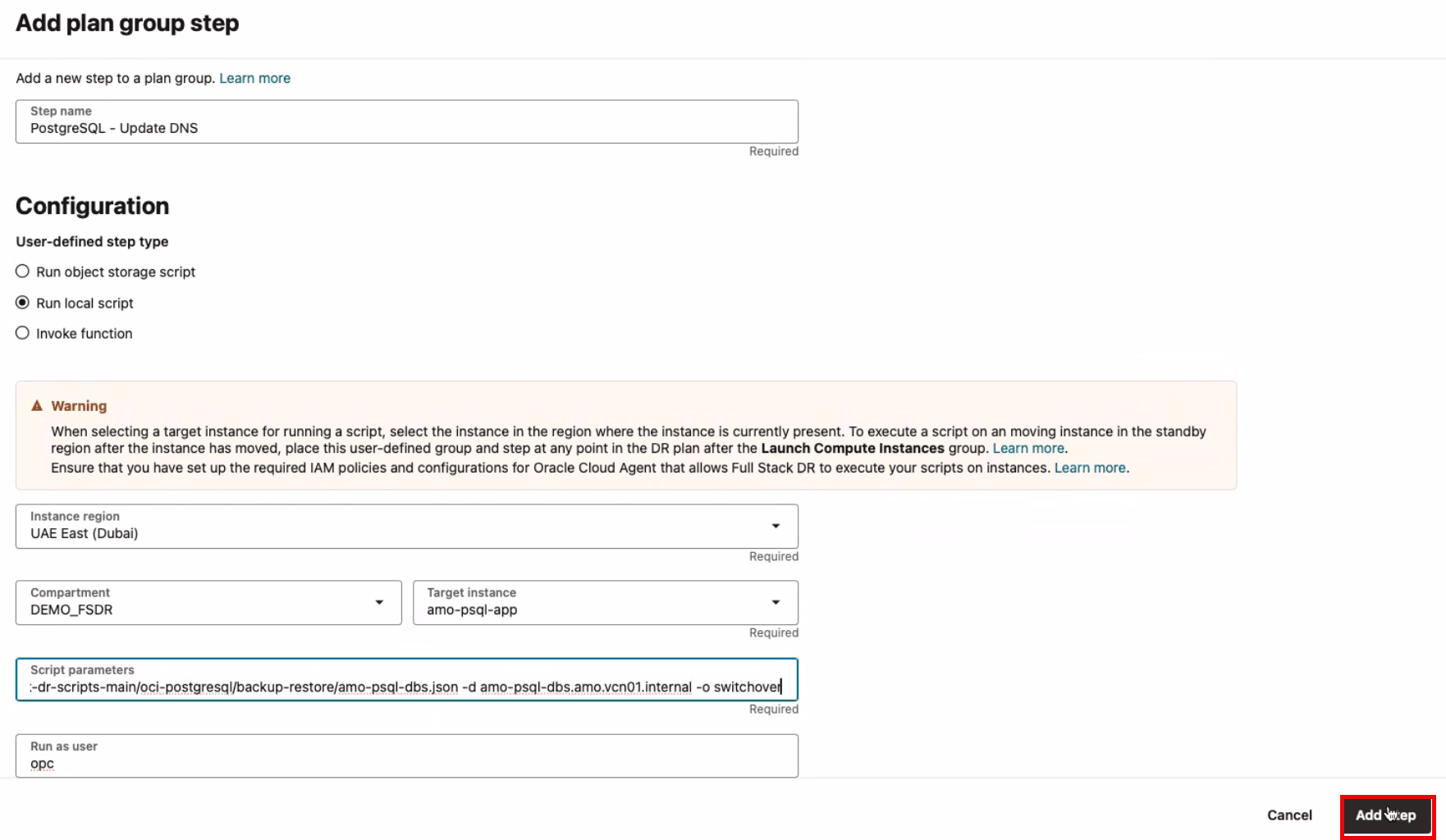
description de l'illustration psql-webapp-auh-drpg-create-switchover-add-psql-dns-details.png
Cliquez sur Ajouter.
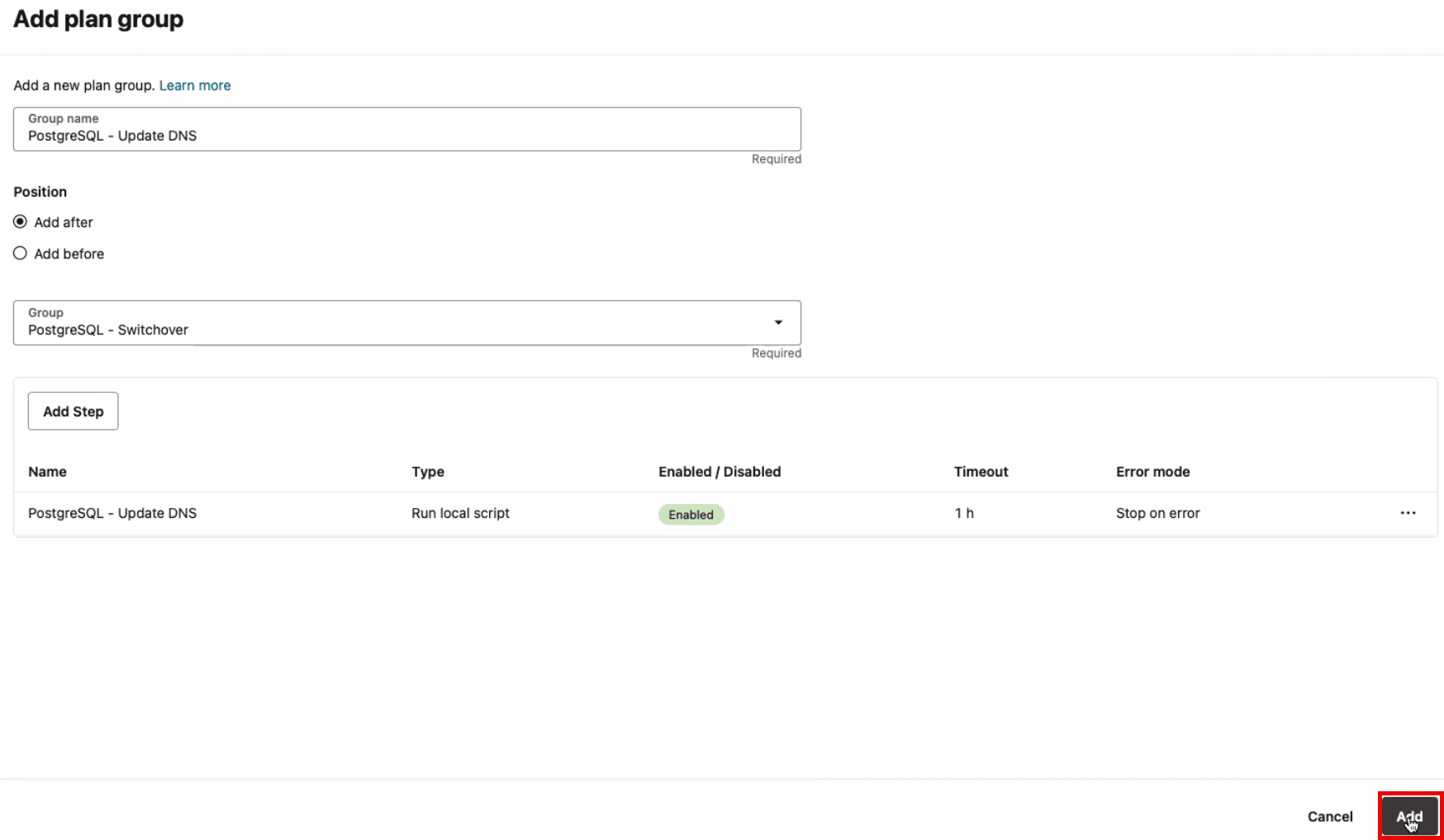
description de l'illustration psql-webapp-auh-drpg-create-switchover-add-dns-details.png
-
Ajoutez un groupe de plans personnalisé pour mettre fin à la base de données source PostgreSQL.
- Cliquez sur Ajouter un groupe,
- Entrez le nom d'un groupe de plans. Dans cet exemple, nous allons utiliser
PostgreSQL - Terminate. - Sélectionnez le poste dans lequel le groupe de plans sera inséré dans le plan de récupération après sinistre. Dans cet exemple, sélectionnez Ajouter après pour insérer notre groupe de plans défini par l'utilisateur après le groupe de plans intégré Groupes de volumes - Enlever du groupe de protection de récupération après sinistre.
- Cliquez sur Ajouter une étape pour ouvrir la boîte de dialogue dans laquelle nous indiquerons le script permettant de mettre fin à la source de base de données PostgreSQL.
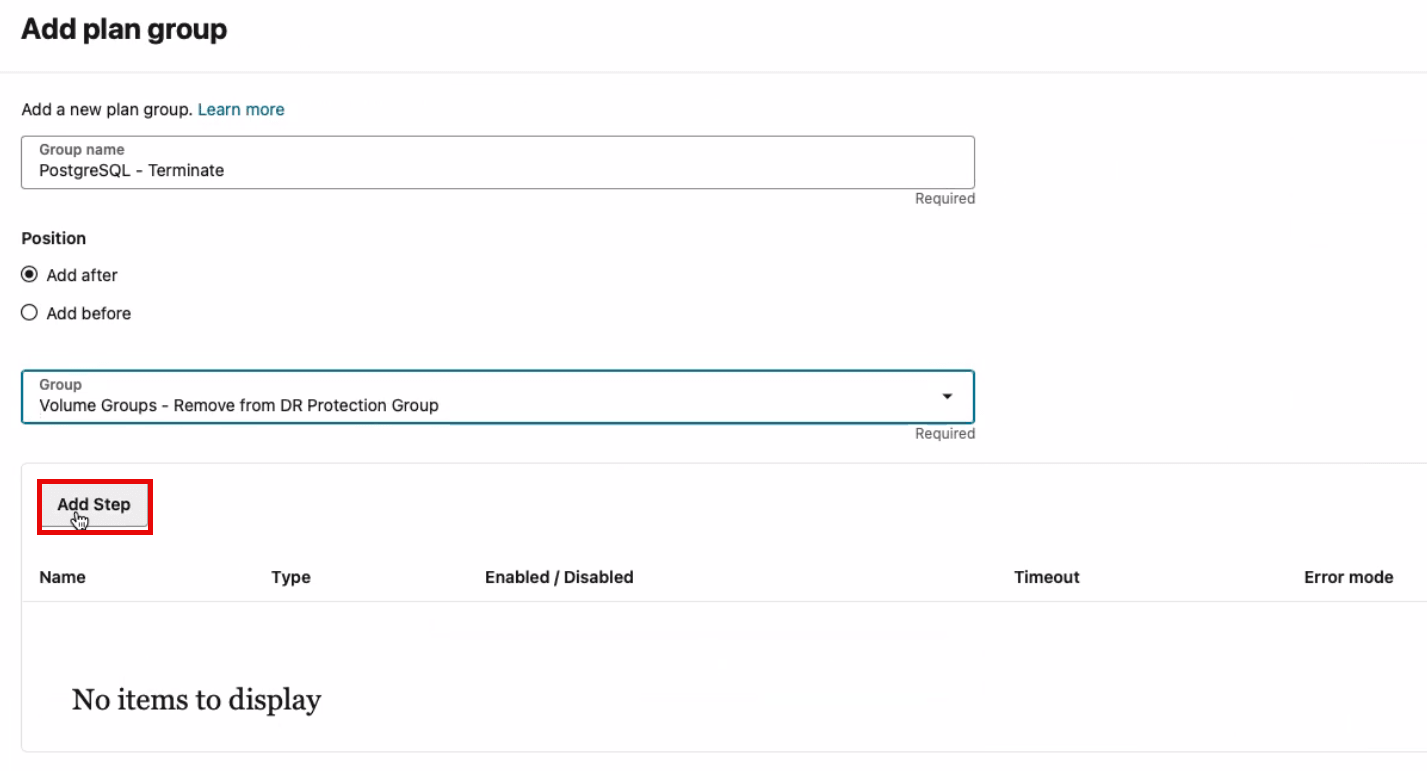
description de l'illustration psql-webapp-auh-drpg-create-switchover-add-psql-terminate.png
Dans Ajouter une étape de groupe de plans, entrez les informations suivantes.
- Entrez le nom de l'étape. Dans cet exemple, nous allons utiliser
PostgreSQL - Terminate. Identique au nom du groupe de plans. - Sélectionnez une région contenant l'instance sur laquelle cette étape est exécutée. Dans cet exemple, le script sera exécuté sur la machine virtuelle de l'application Web dans la région 1.
- Sélectionnez Run local script (Exécuter un script locale).
- Sélectionnez l'instance cible qui est la machine virtuelle d'application Web dans la région 1.
- Dans Paramètres de script, entrez le chemin complet du script avec les paramètres. Par exemple :
/home/opc/full-stack-dr-scripts-main/oci-postgresql/backup-restore/psql_exec_cold_dr.py -c amo-psql-dbs.json -o terminate. - Dans Exécuter en tant qu'utilisateur, entrez
opc. - Cliquez sur Ajouter une étape.
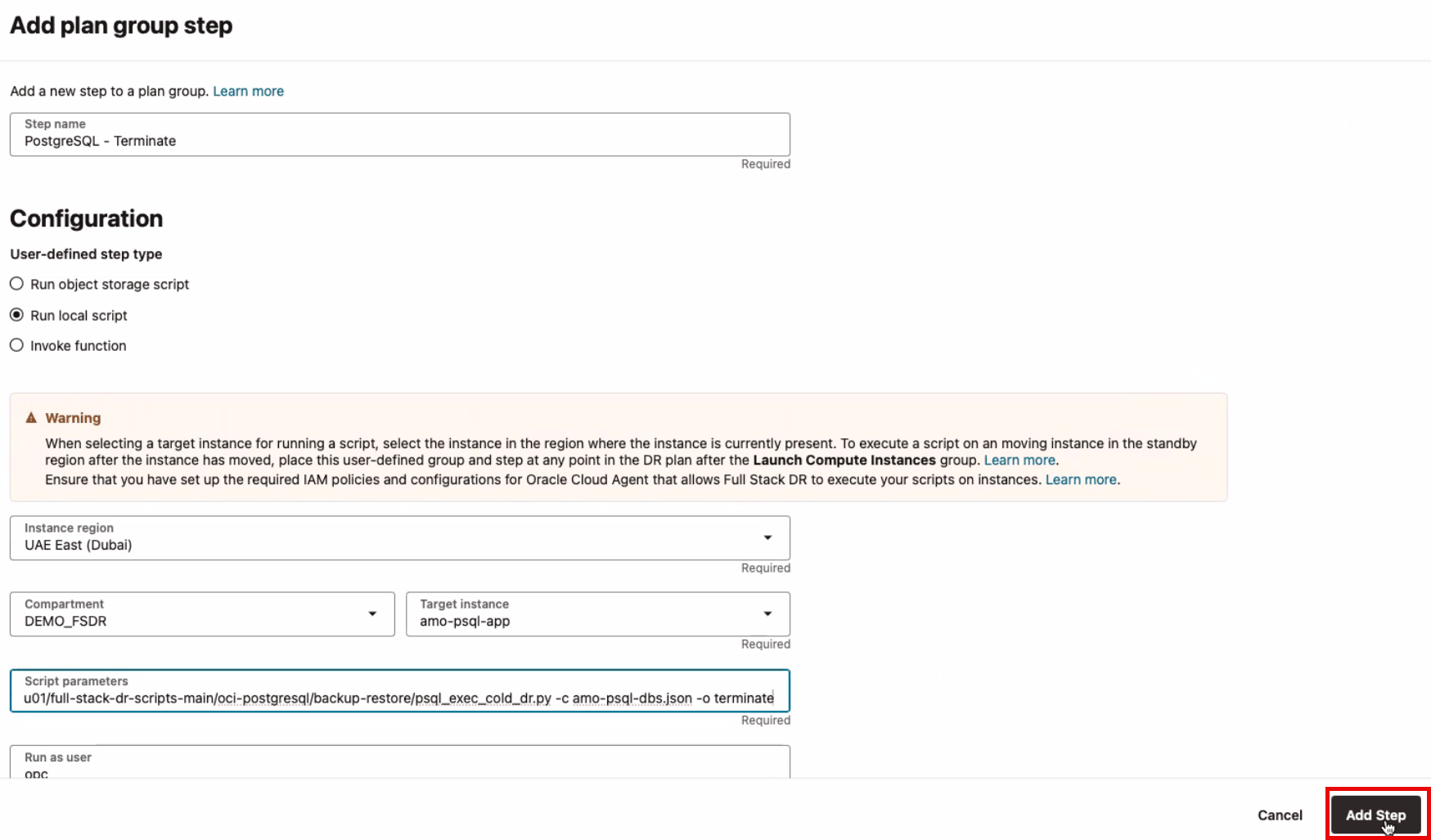
description de l'illustration psql-webapp-auh-drpg-create-switchover-add-psql-terminate-details.png,
Cliquez sur Ajouter.

description de l'illustration psql-webapp-auh-drpg-create-switchover-add-terminate-details.png,
-
Vérifiez que les groupes de plans personnalisés créés affichent le statut Activé.
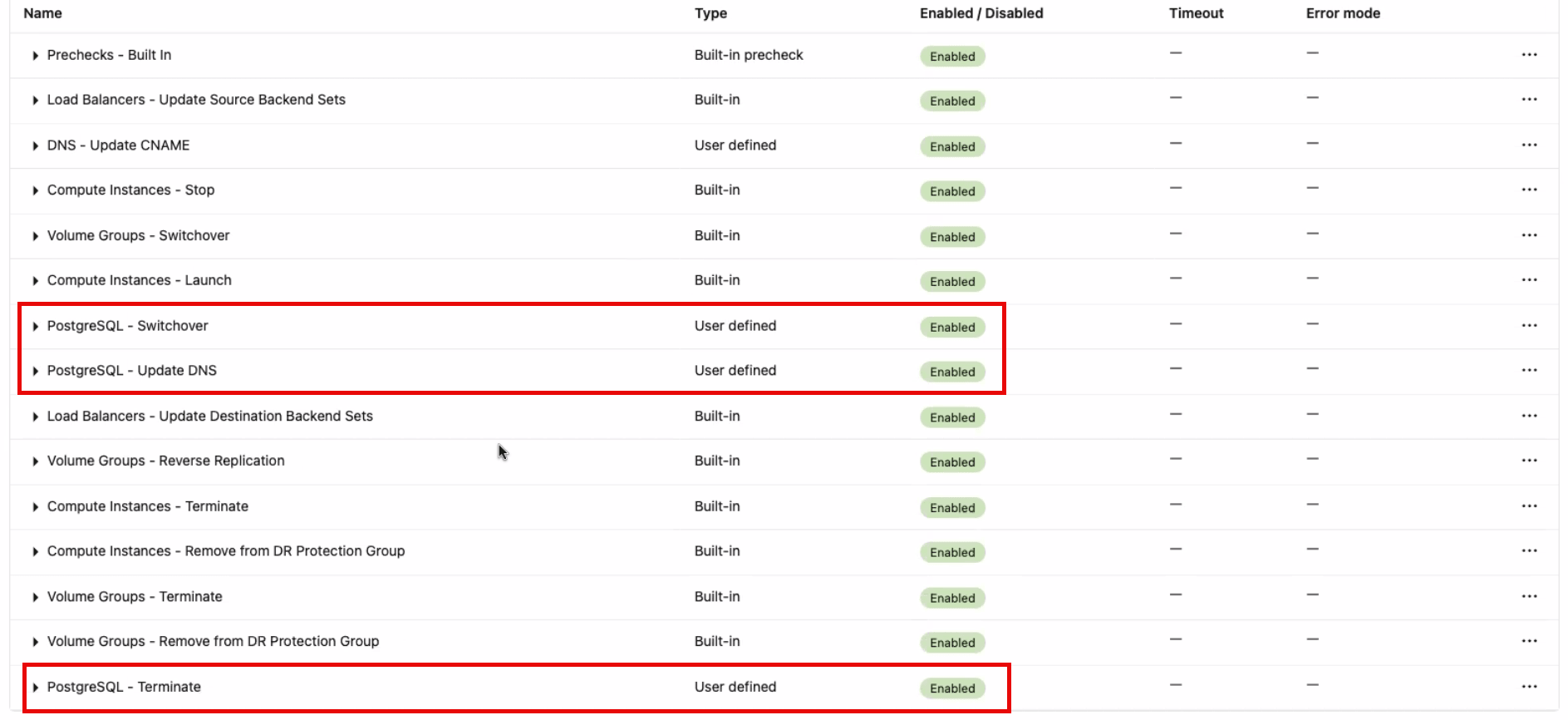
Description de l'illustration psql-webapp-auh-drpg-create-switchover-details-2.png
La personnalisation du plan de permutation est terminée.
Tâche 6 : personnaliser le plan de basculement dans la région 2
Dans cette tâche, ajoutez des groupes et des étapes de plan de récupération après sinistre personnalisés et définis par l'utilisateur pour gérer les tâches à effectuer lors d'un basculement.
-
Restaurez la sauvegarde de base de données la plus récente dans la région 2 pour préparer l'environnement à la permutation.
-
Mettez à jour l'enregistrement DNS de la base de données privée, ce qui permet à la machine virtuelle d'application de se connecter de manière transparente à la base de données de la région 2.
Tâche 6.1 : sélectionner le plan de basculement
Accédez au plan de basculement créé dans la tâche 4.
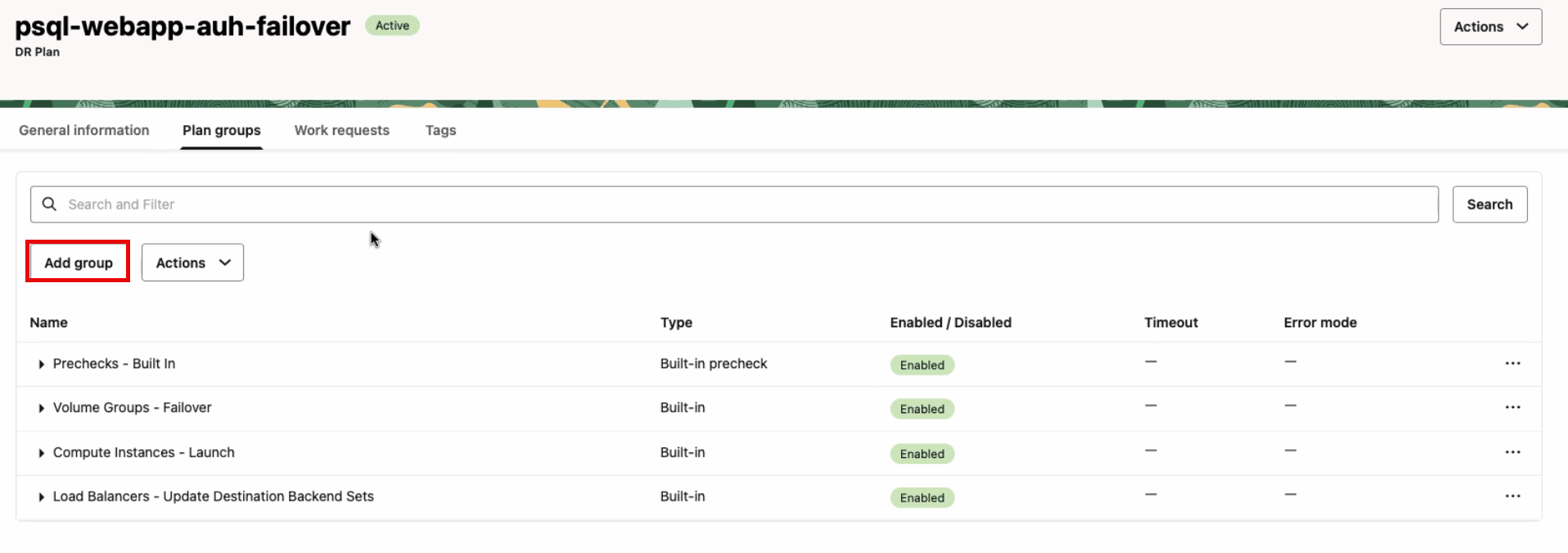
Description de l'illustration psql-webapp-auh-drpg-create-failover-details-1.png
Tâche 6.2 : Créer un groupe de plans pour exécuter des scripts personnalisés dans la région 2
Commencez par ajouter des groupes de plans de récupération après sinistre personnalisés et définis par l'utilisateur pour adapter le workflow de récupération après sinistre aux besoins spécifiques d'OCI Database with PostgreSQL.
Ces groupes de plans appellent les scripts nécessaires à partir de la machine virtuelle d'application Web.
Le plan personnalisé suivant doit être ajouté au plan de basculement prérempli : PostgreSQL - Basculement et PostgreSQL - Mise à jour du DNS.
-
Ajoutez un groupe de plans personnalisé pour exécuter le script de basculement PostgreSQL.
- Cliquez sur Ajouter un groupe,
- Entrez le nom d'un groupe de plans. Dans cet exemple, nous allons utiliser
PostgreSQL - Failover. - Sélectionnez le poste dans lequel le groupe de plans sera inséré dans le plan de récupération après sinistre. Dans cet exemple, sélectionnez Ajouter après pour insérer notre groupe de plans défini par l'utilisateur après le groupe de plans intégré Instances de calcul - Lancement.
- Cliquez sur Ajouter une étape pour ouvrir la boîte de dialogue dans laquelle nous indiquerons le script de basculement de la base de données PostgreSQL.
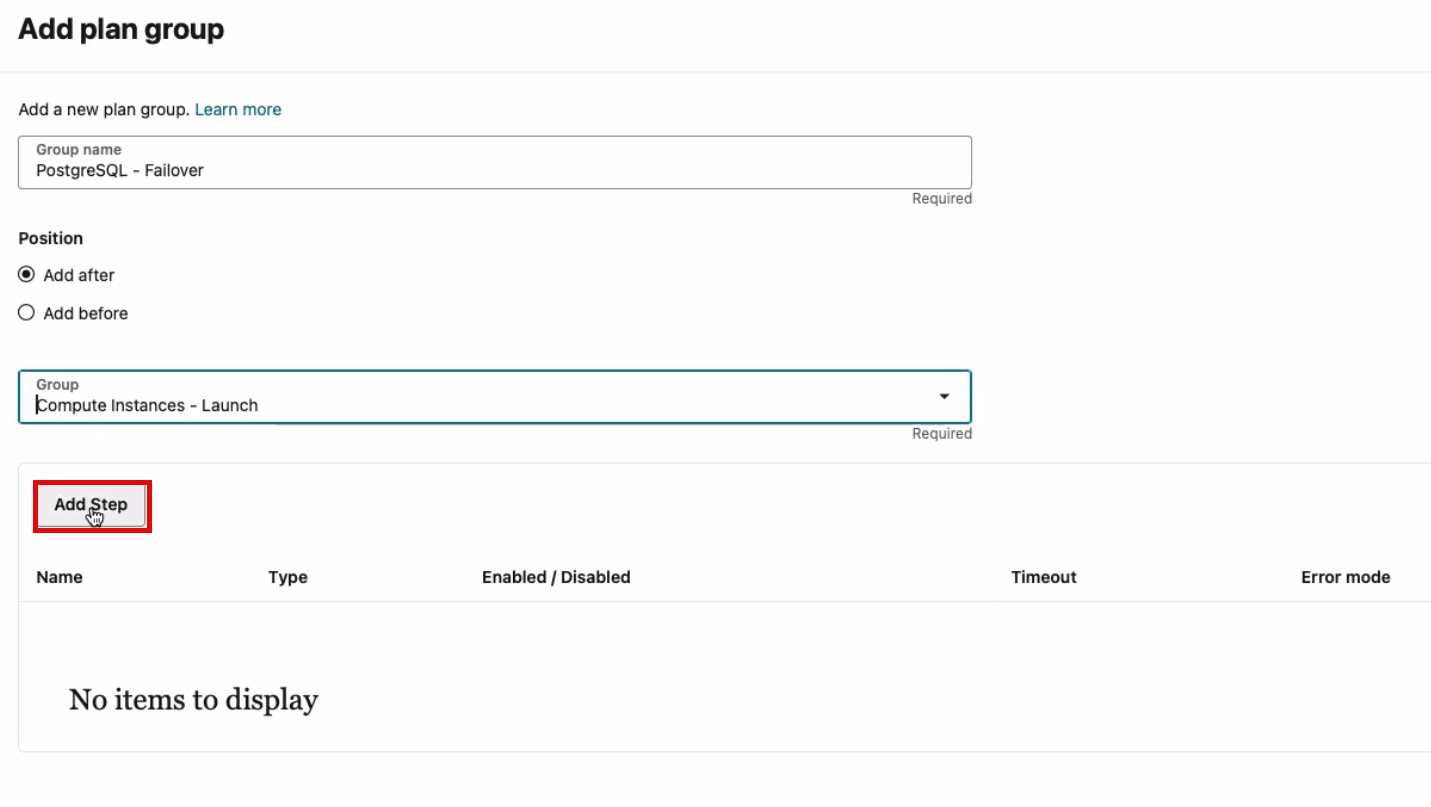
description de l'illustration psql-webapp-auh-drpg-create-failover-add-psql.png
Dans Ajouter une étape de groupe de plans, entrez les informations suivantes.
- Entrez un nom d'étape. Dans cet exemple, nous allons utiliser
PostgreSQL - Failover. Identique au nom du groupe de plans. - Sélectionnez une région contenant l'instance sur laquelle cette étape est exécutée. Dans cet exemple, le script sera exécuté sur la machine virtuelle de l'application Web dans la région 1.
- Sélectionnez Run local script (Exécuter le script locale).
- Sélectionnez l'instance cible qui est la machine virtuelle d'application Web dans la région 1.
- Dans Paramètres de script, entrez le chemin complet du script avec les paramètres. Par exemple :
/home/opc/full-stack-dr-scripts-main/oci-postgresql/backup-restore/psql_exec_cold_dr.py -c amo-psql-dbs.json -o failover. - Dans Exécuter en tant qu'utilisateur, entrez
opc. - Cliquez sur Ajouter une étape.
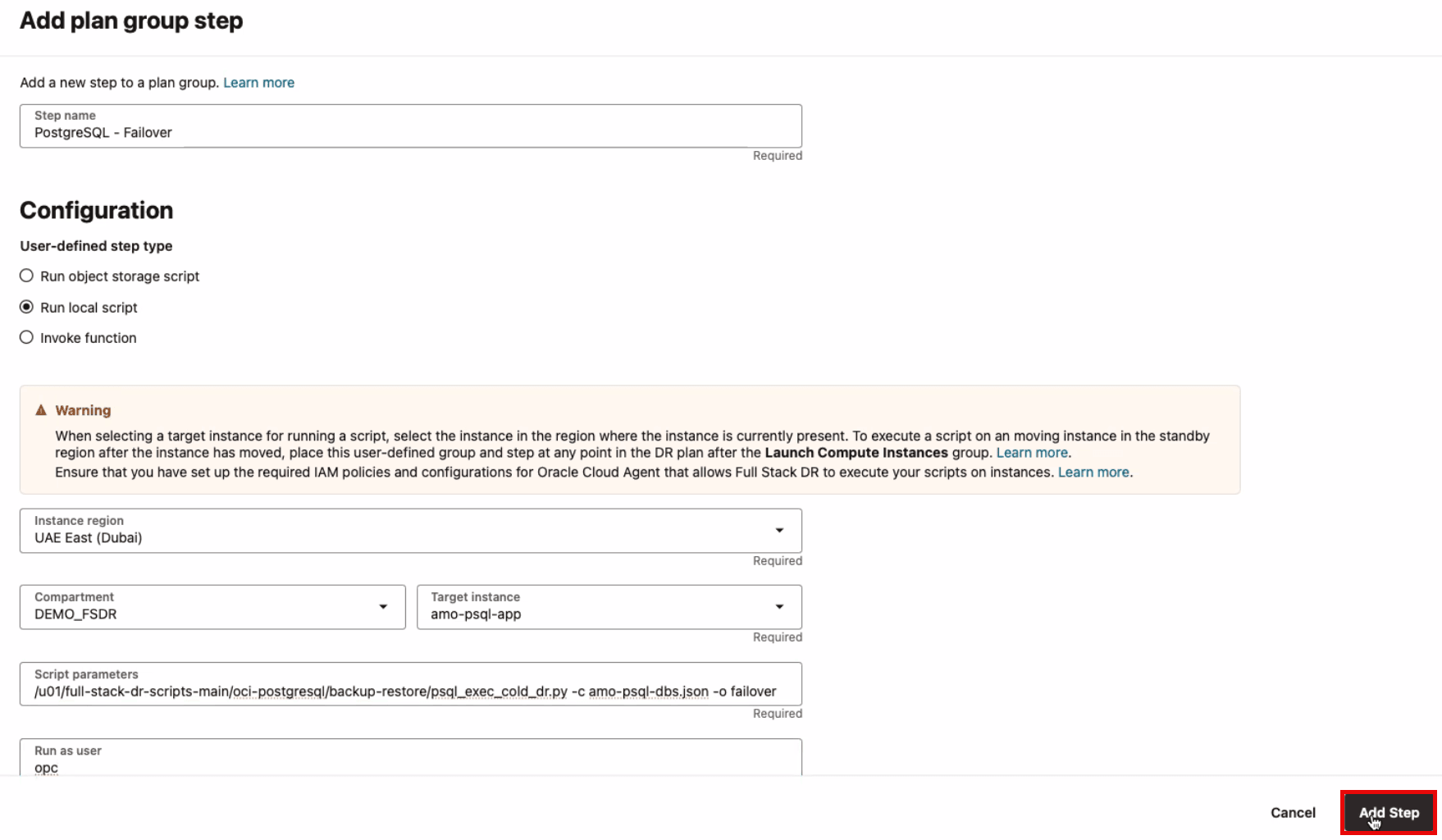
description de l'illustration psql-webapp-auh-drpg-create-failover-add-psql-fo-details.png
Cliquez sur Ajouter.

description de l'illustration psql-webapp-auh-drpg-create-failover-add-psql-details.png
-
Ajoutez un groupe de plans personnalisé pour mettre à jour le DNS de la base de données PostgreSQL.
- Cliquez sur Ajouter un groupe,
- Entrez le nom d'un groupe de plans. Dans cet exemple, nous allons utiliser
PostgreSQL - Update DNS. - Sélectionnez le poste dans lequel le groupe de plans sera inséré dans le plan de récupération après sinistre. Dans cet exemple, sélectionnez Ajouter après pour insérer notre groupe de plans défini par l'utilisateur après le groupe de plans intégré PostgreSQL - Basculement.
- Cliquez sur Ajouter une étape pour ouvrir la boîte de dialogue dans laquelle nous indiquerons le script permettant de mettre à jour le DNS de base de données PostgreSQL.
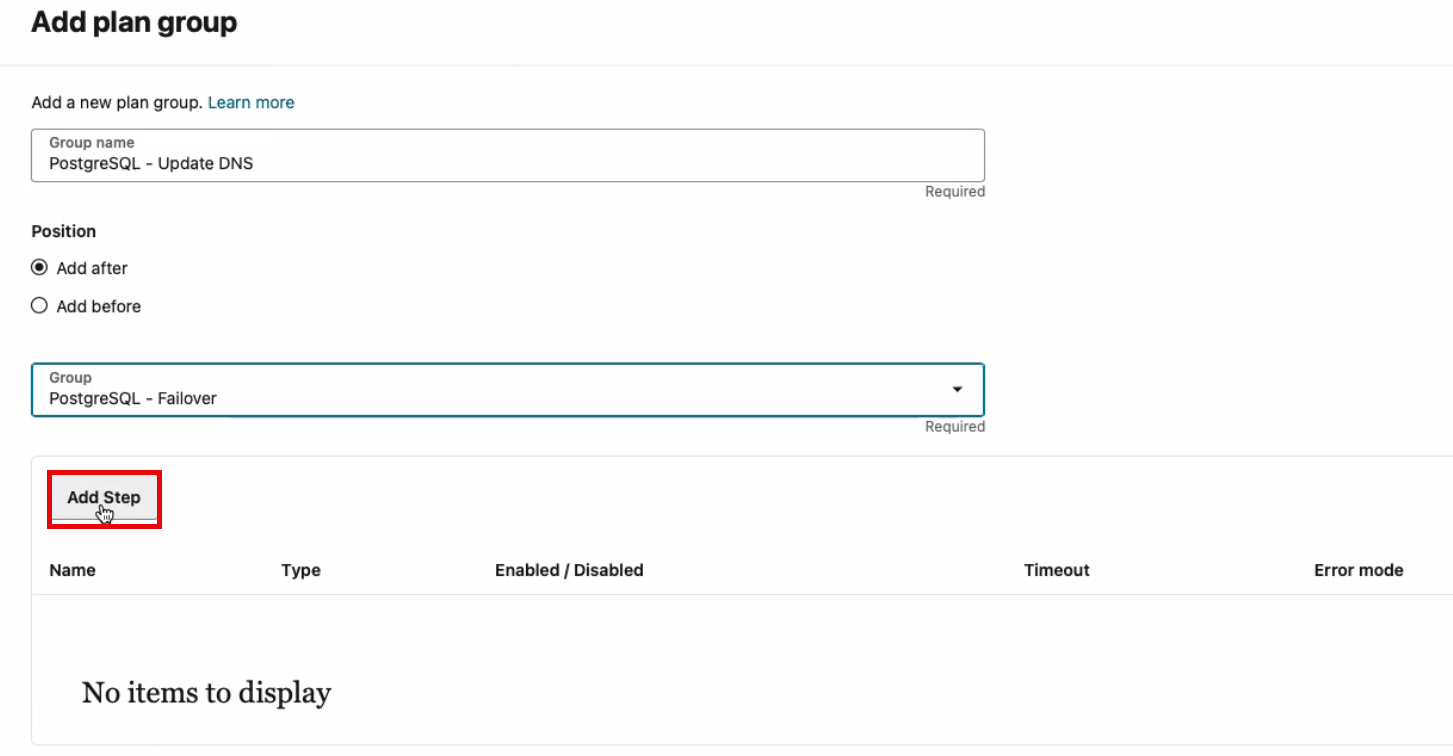
description de l'illustration psql-webapp-auh-drpg-create-failover-add-dns.png
Dans Ajouter une étape de groupe de plans, entrez les informations suivantes.
- Entrez un nom d'étape. Dans cet exemple, nous allons utiliser
PostgreSQL - Update DNS. Identique au nom du groupe de plans. - Sélectionnez une région contenant l'instance sur laquelle cette étape est exécutée. Dans cet exemple, le script sera exécuté sur la machine virtuelle de l'application Web dans la région 1.
- Sélectionnez Run local script (Exécuter un script locale).
- Sélectionnez l'instance cible qui est la machine virtuelle d'application Web dans la région 1.
- Dans Paramètres de script, entrez le chemin complet du script avec les paramètres. Par exemple :
/home/opc/full-stack-dr-scripts-main/oci-postgresql/backup-restore/psql_update_dns.py -c amo-psql-dbs.json -d xxx-psql-dbs.xxx.vcn01.internal -o failover. - Dans Exécuter en tant qu'utilisateur, entrez
opc. - Cliquez sur Ajouter une étape.
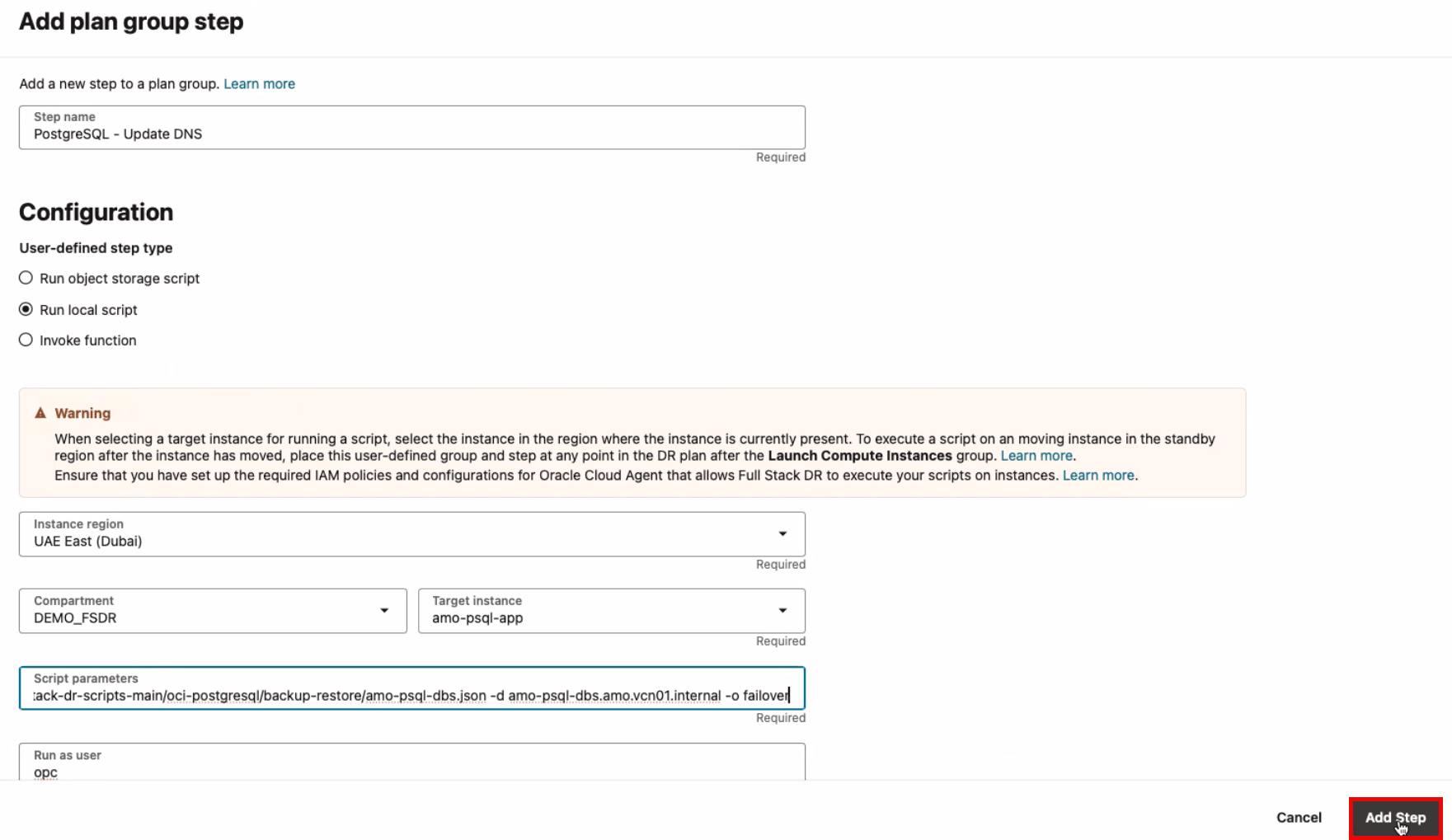
description de l'illustration psql-webapp-auh-drpg-create-failover-add-dns-fo-details.png
Cliquez sur Ajouter.
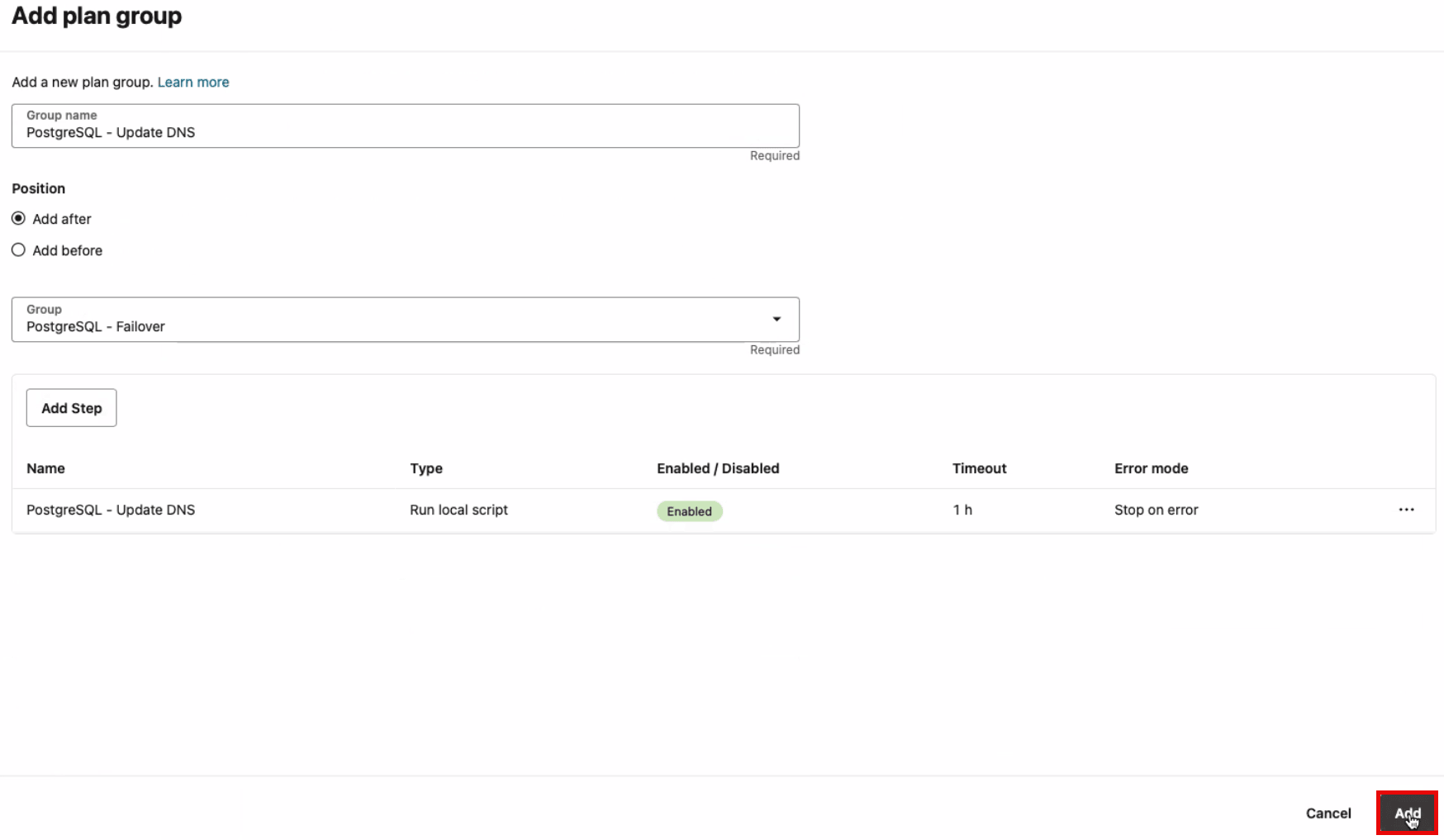
description de l'illustration psql-webapp-auh-drpg-create-failover-add-dns-details.png
-
Vérifiez que les groupes de plans personnalisés créés affichent le statut Activé.

description de l'illustration psql-webapp-auh-drpg-create-failover-details-2.png,
La personnalisation du plan de basculement est terminée.
Tâche 7 : exécuter les prévérifications dans la région 2
Les plans de reprise après sinistre et de basculement ont été créés dans la région de secours 2. Ces plans permettent à OCI Full Stack DR de faire passer les charges de travail de la région 1 à la région 2. La tâche suivante consiste à exécuter les prévérifications pour les plans de permutation et de basculement afin de garantir la préparation et de valider le processus de transition.
Tâche 7.1 : lancer les prévérifications pour le plan de permutation
Exécutez des prévérifications pour le plan de récupération après sinistre de permutation.
-
Assurez-vous que le contexte de région est défini sur la région de secours 2.
-
Assurez-vous que le groupe de protection de récupération après sinistre correct dans la région 2 est sélectionné, il doit s'agir du rôle de secours.
-
Cliquez sur le nom du plan de permutation.
-
Cliquez sur Actions.
-
Cliquez sur Exécuter les prévérifications.
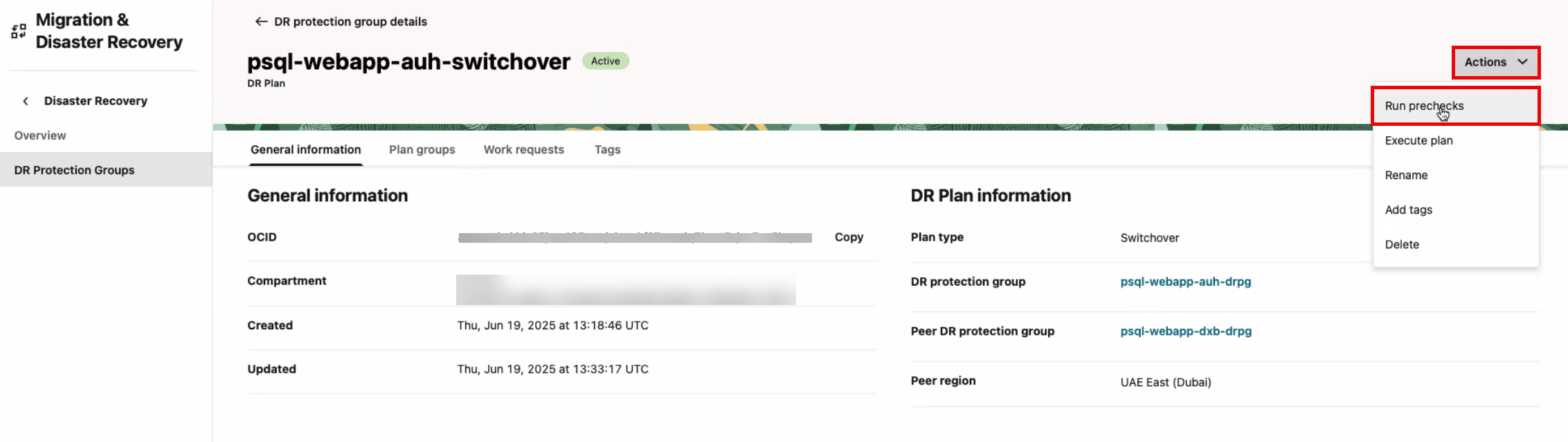
description de l'illustration psql-webapp-auh-drpg-create-switchover-precheck.png
-
Cliquez sur Exécuter les prévérifications.

description de l'illustration psql-webapp-auh-drpg-create-switchover-precheck-run.png
-
Vérifiez si toutes les prévérifications ont réussi.
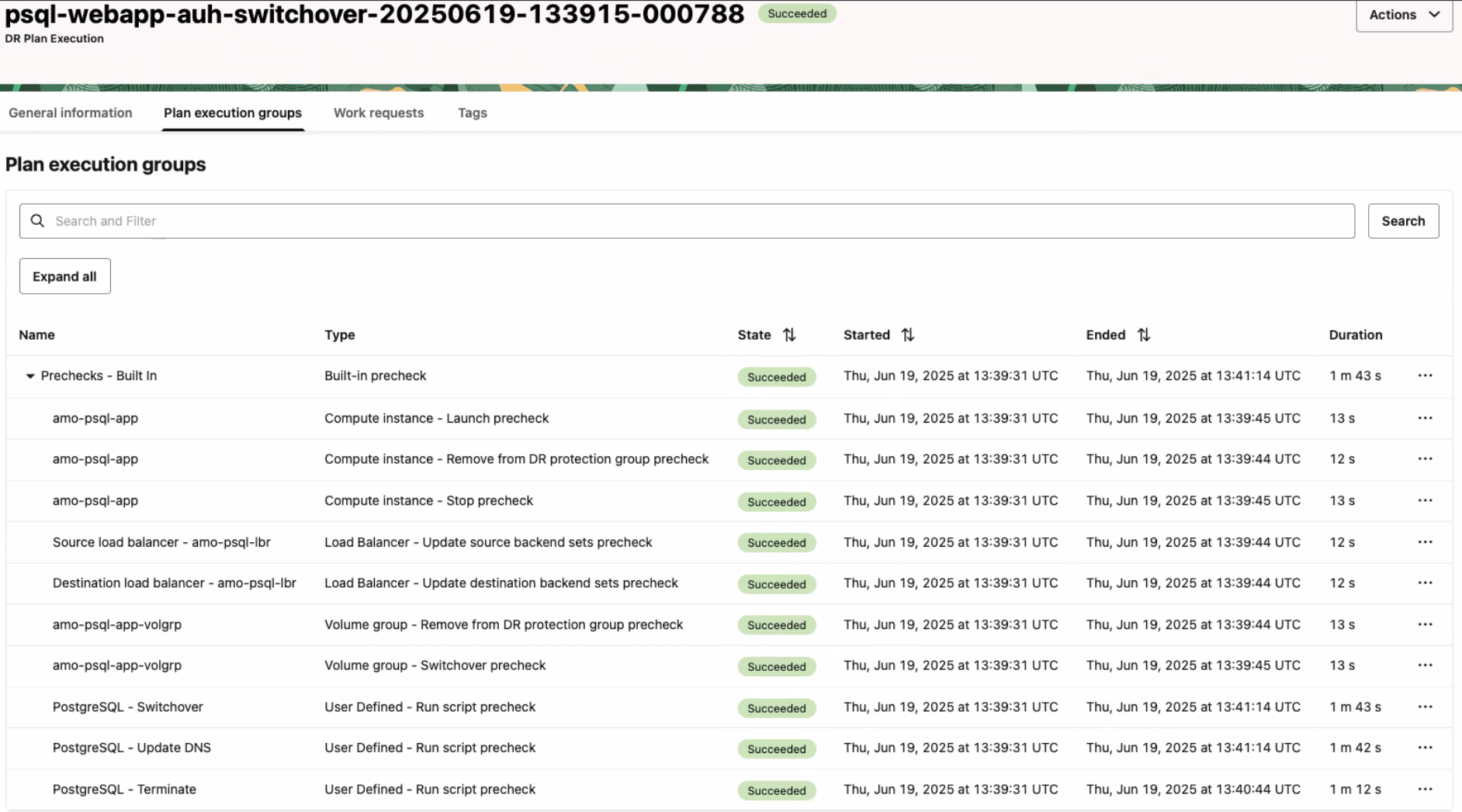
Description de l'illustration psql-webapp-auh-drpg-create-switchover-precheck-details-2.png
Tâche 7.2 : lancer les prévérifications du plan de basculement
Exécutez les prévérifications pour le plan de récupération après sinistre de basculement.
-
Assurez-vous que le contexte de région est défini sur la région de secours 2.
-
Assurez-vous que le groupe de protection de récupération après sinistre correct dans la région 2 est sélectionné, il doit s'agir du rôle de secours.
-
Cliquez sur le nom du plan de basculement.
-
Cliquez sur Actions.
-
Cliquez sur Exécuter les prévérifications.
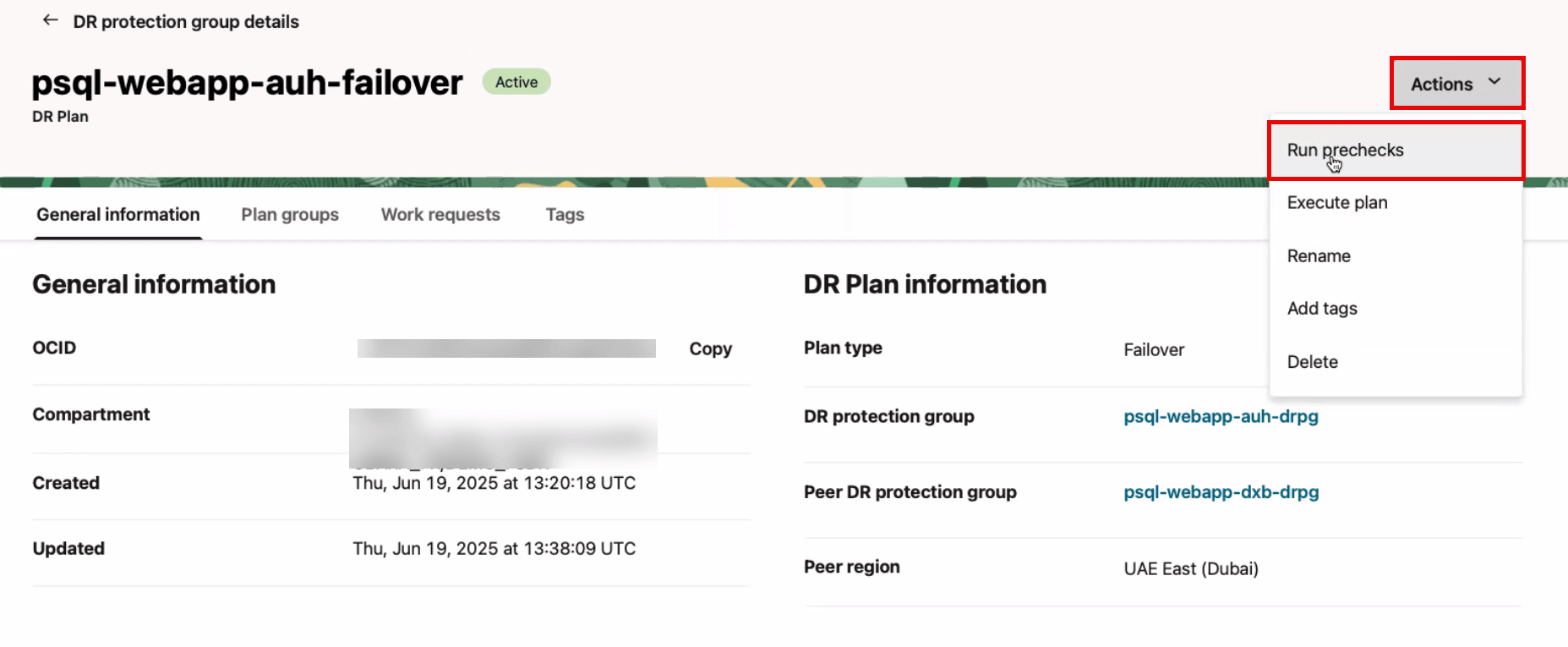
description de l'illustration psql-webapp-auh-drpg-create-failover-precheck.png,
-
Cliquez sur Exécuter les prévérifications.
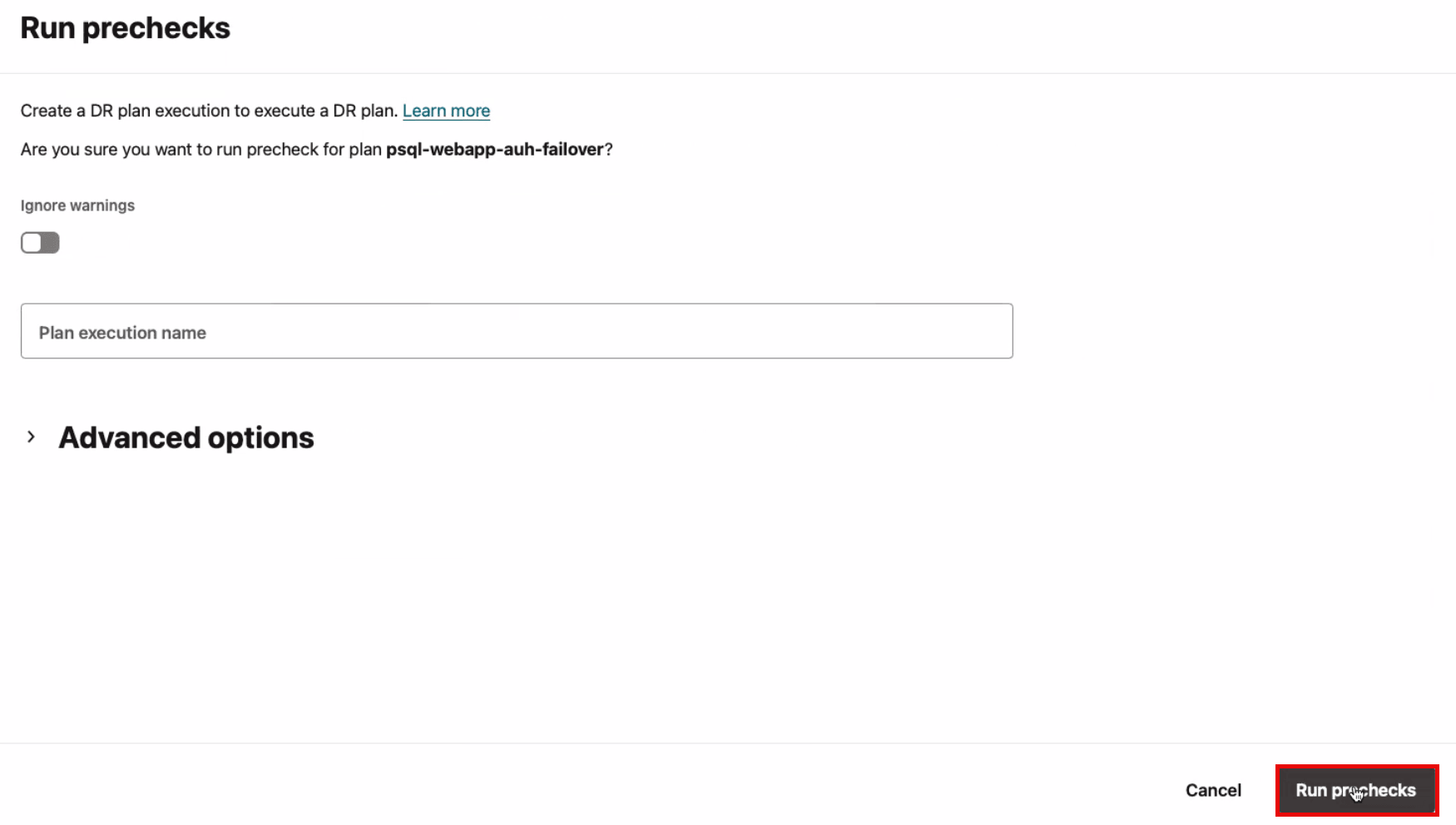
description de l'illustration psql-webapp-auh-drpg-create-failover-precheck-run.png
-
Vérifiez si toutes les prévérifications ont réussi.
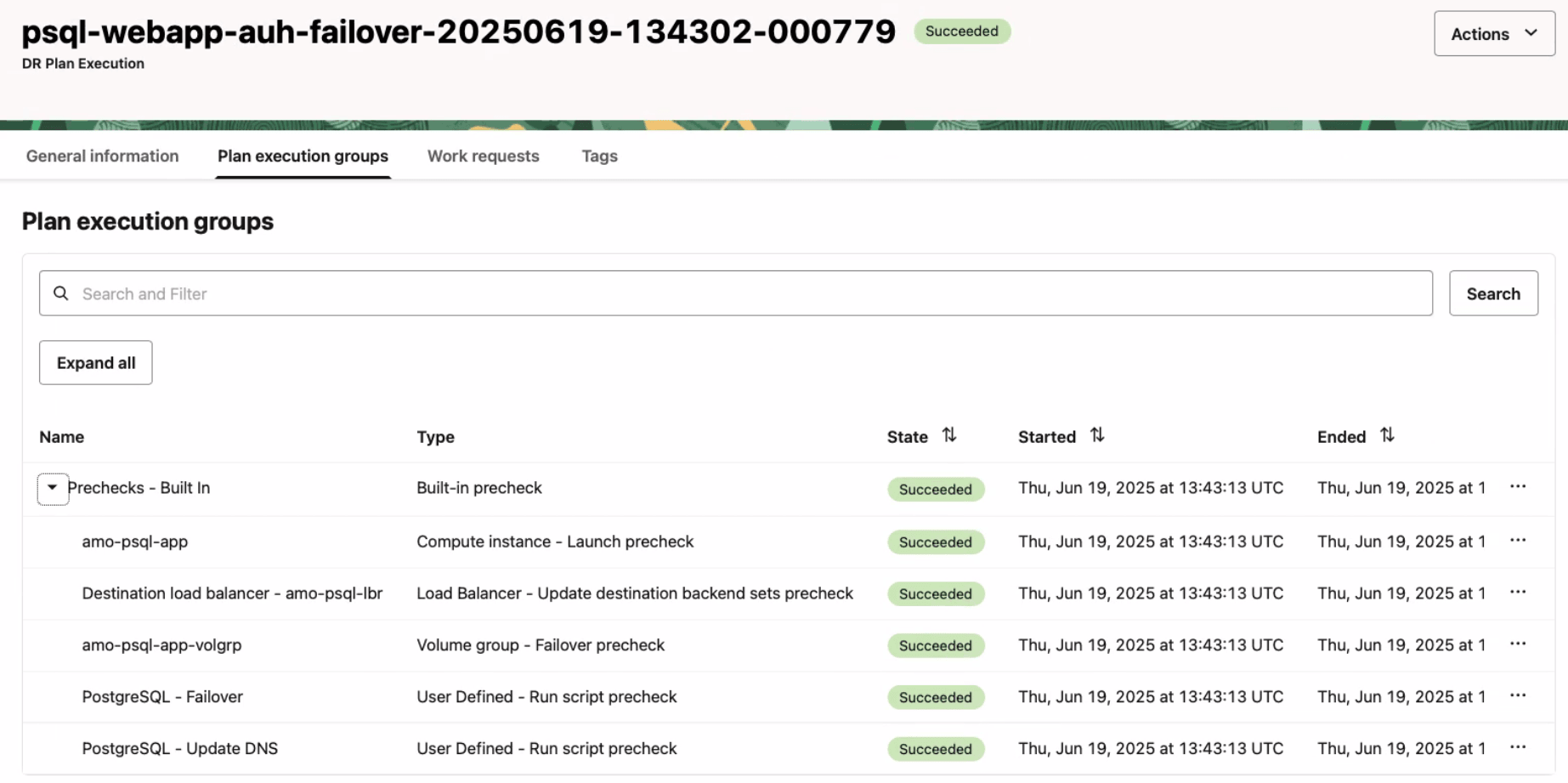
description de l'illustration psql-webapp-auh-drpg-create-failover-precheck-details-2.png,
Tâche 8 : exécuter le plan de permutation de rôles dans la région 2
Exécutez le plan de reprise après sinistre pour commencer le processus de transition de l'application Web avec OCI Database with PostgreSQL de la région 1 vers la région 2.
-
Assurez-vous que le contexte de région est défini sur la région de secours 2.
-
Assurez-vous que le groupe de protection de récupération après sinistre correct dans la région 2 est sélectionné, il doit s'agir du rôle de secours.
-
Cliquez sur le nom du plan de permutation.
-
Cliquez sur Actions.
-
Cliquez sur Exécuter le plan.
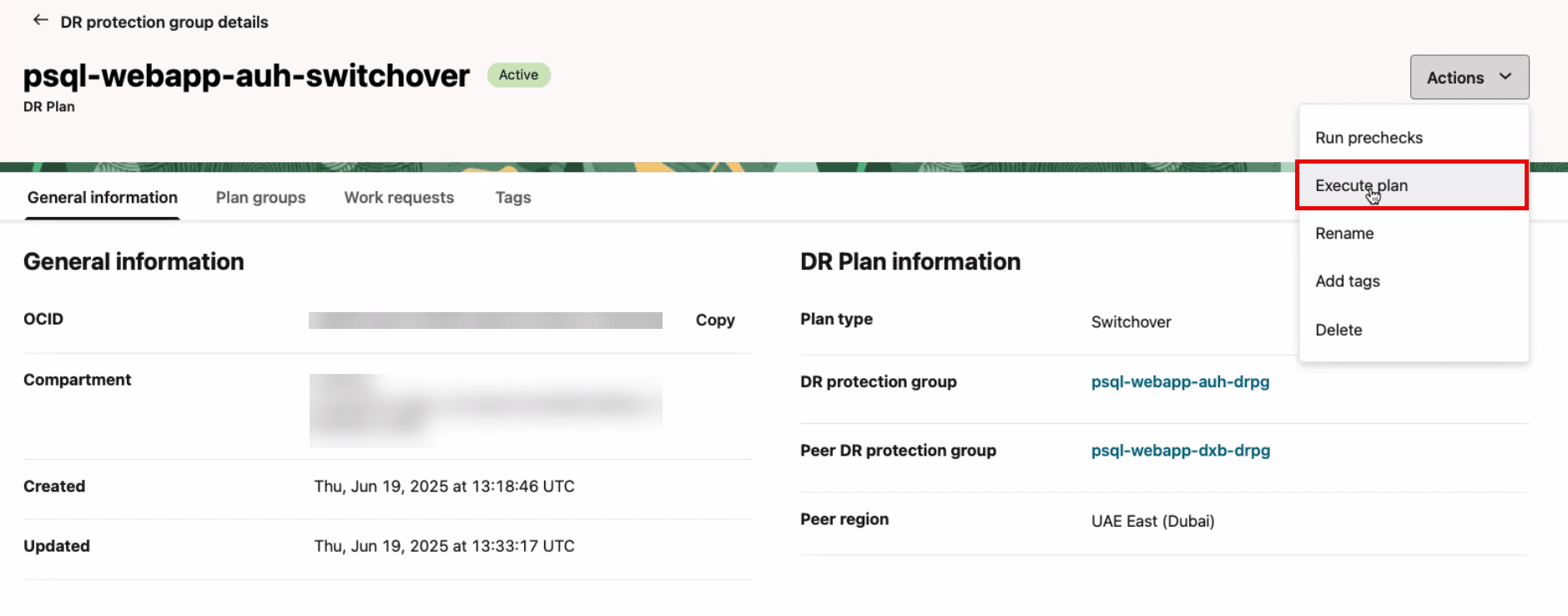
description de l'illustration psql-webapp-auh-drpg-switchover-execute.png
Cette tâche exécute le plan de permutation dans la région 2.
- Désélectionnez Activer les prévérifications, car elles ont déjà été exécutées dans la tâche 7.
- Cliquez sur Exécuter le plan.
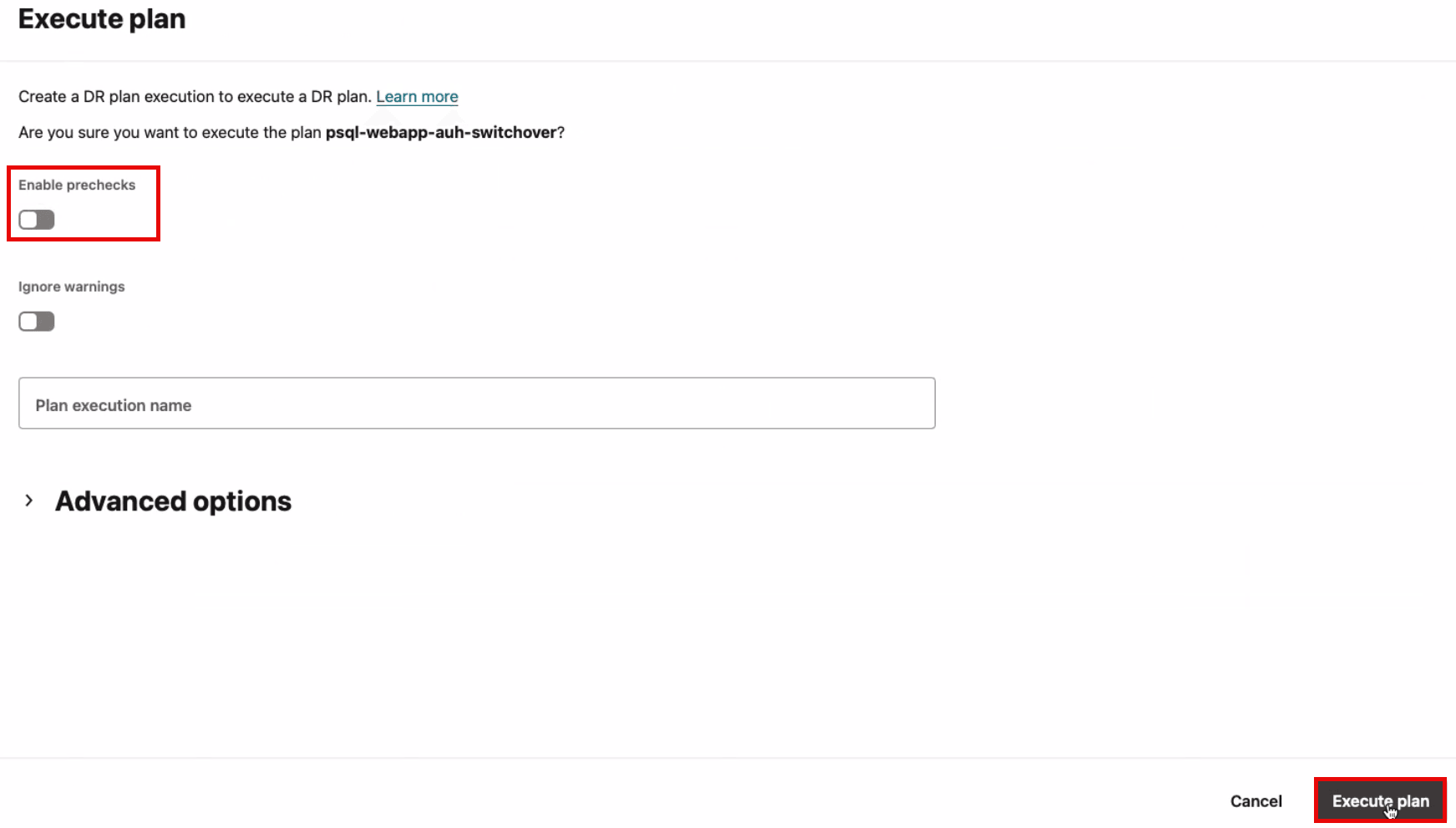
description de l'illustration psql-webapp-auh-drpg-create-switchover-execute-run.png,
Surveillez le plan de permutation jusqu'à ce que la charge globale complète passe de la région 1 à la région 2.
L'exécution du plan de permutation s'est terminée avec succès en environ 39 minutes.
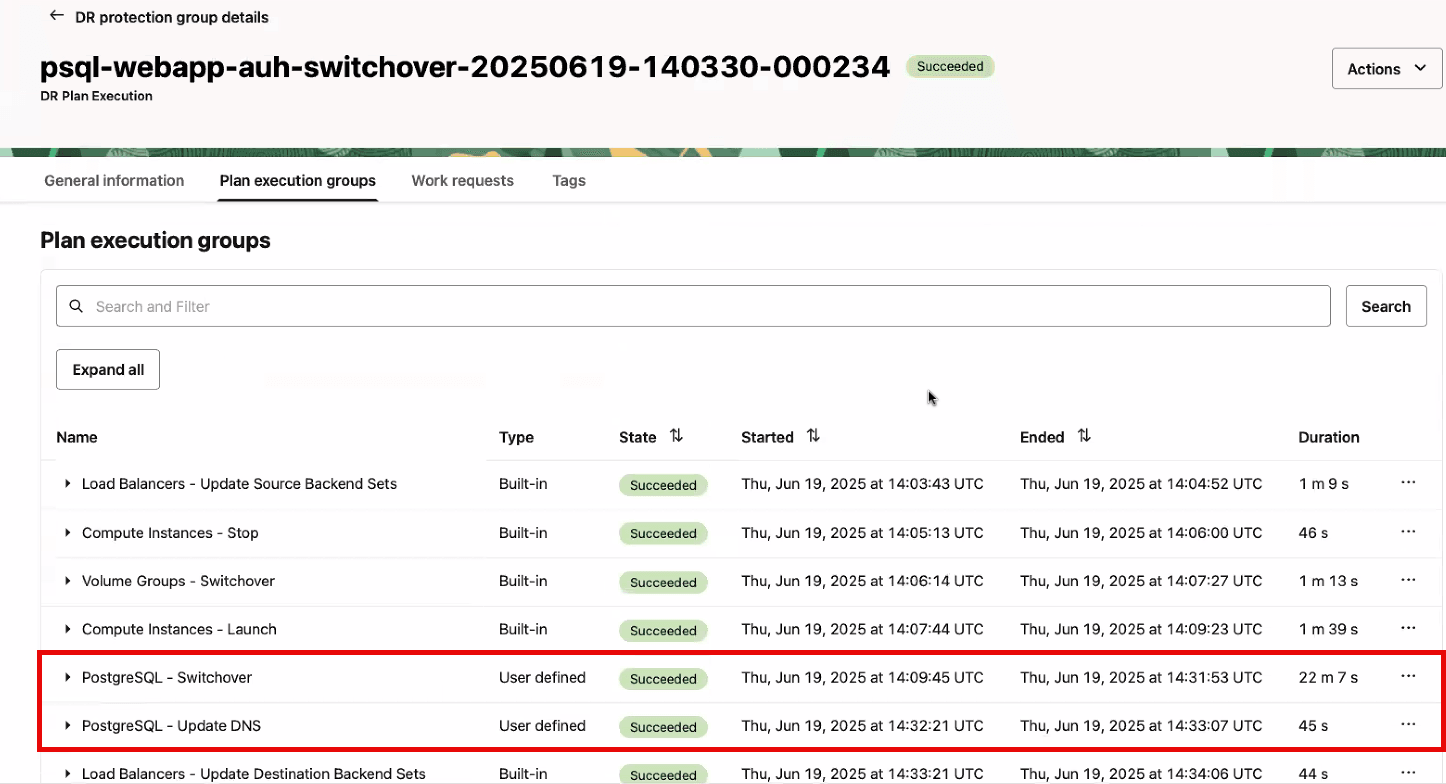
Description de l'illustration psql-webapp-auh-drpg-create-switchover-execute-details-1.png
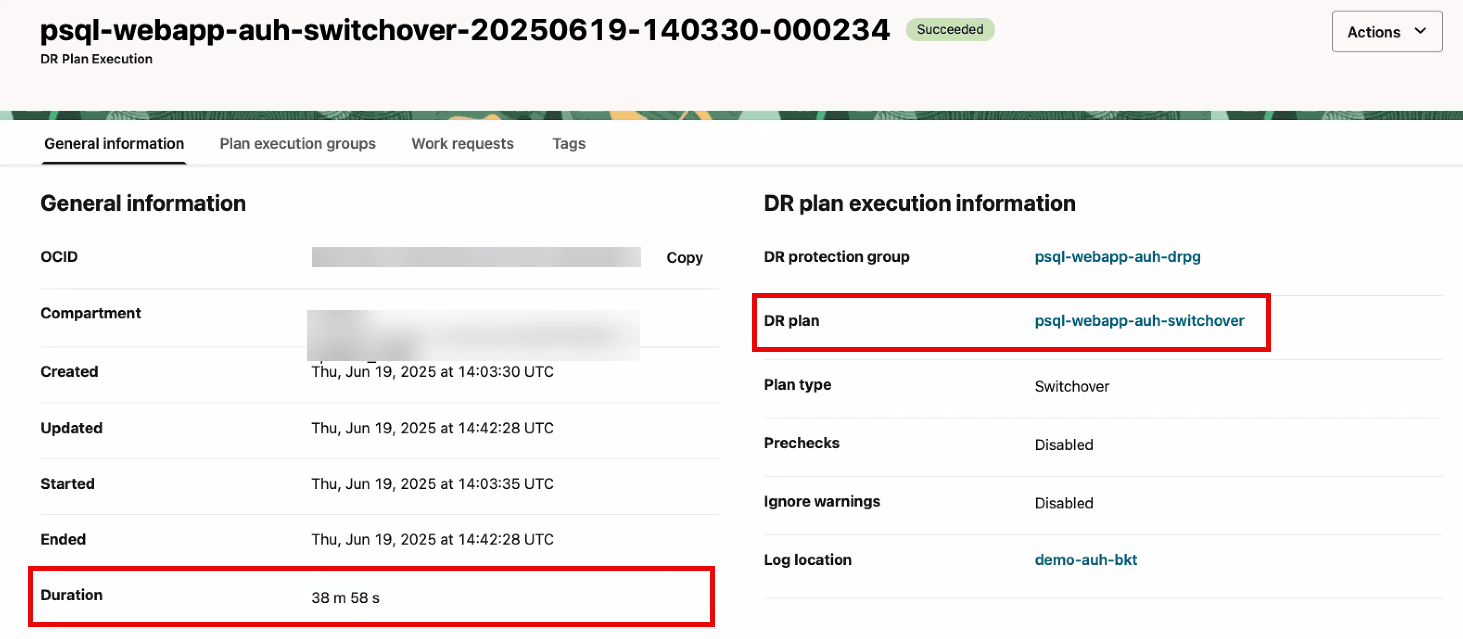
Description de l'illustration psql-webapp-auh-drpg-create-switchover-execute-details-2.png
Après la permutation : l'application Web sera de nouveau accessible dans la région 2, à l'aide de la même URL qu'auparavant.
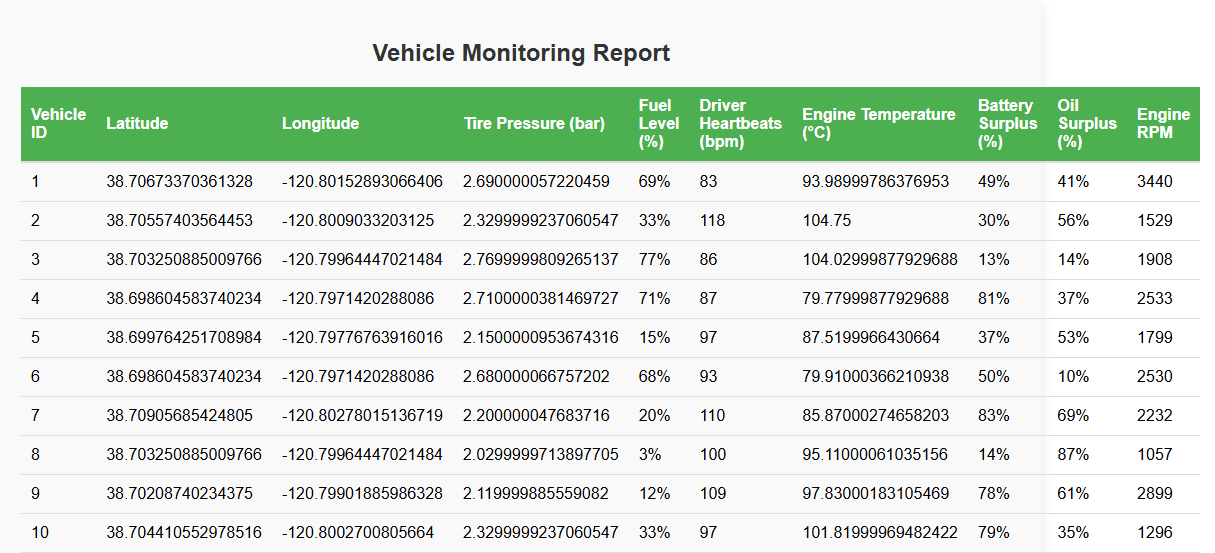
description de l'illustration webapp-frontend-preview.png,
Tâche 9 : créer et personnaliser des plans de récupération après sinistre dans la région 1
Avec la réussite de la permutation par OCI Full Stack DR, la région 2 a désormais pris le rôle de région principale, tandis que la région 1 a évolué pour servir de région de secours.
Suivez la même approche détaillée dans les tâches 1 à 8, créez et personnalisez les plans de permutation et de basculement au sein du groupe de protection de récupération après sinistre pour la région 1, qui sert désormais de région homologue de secours.
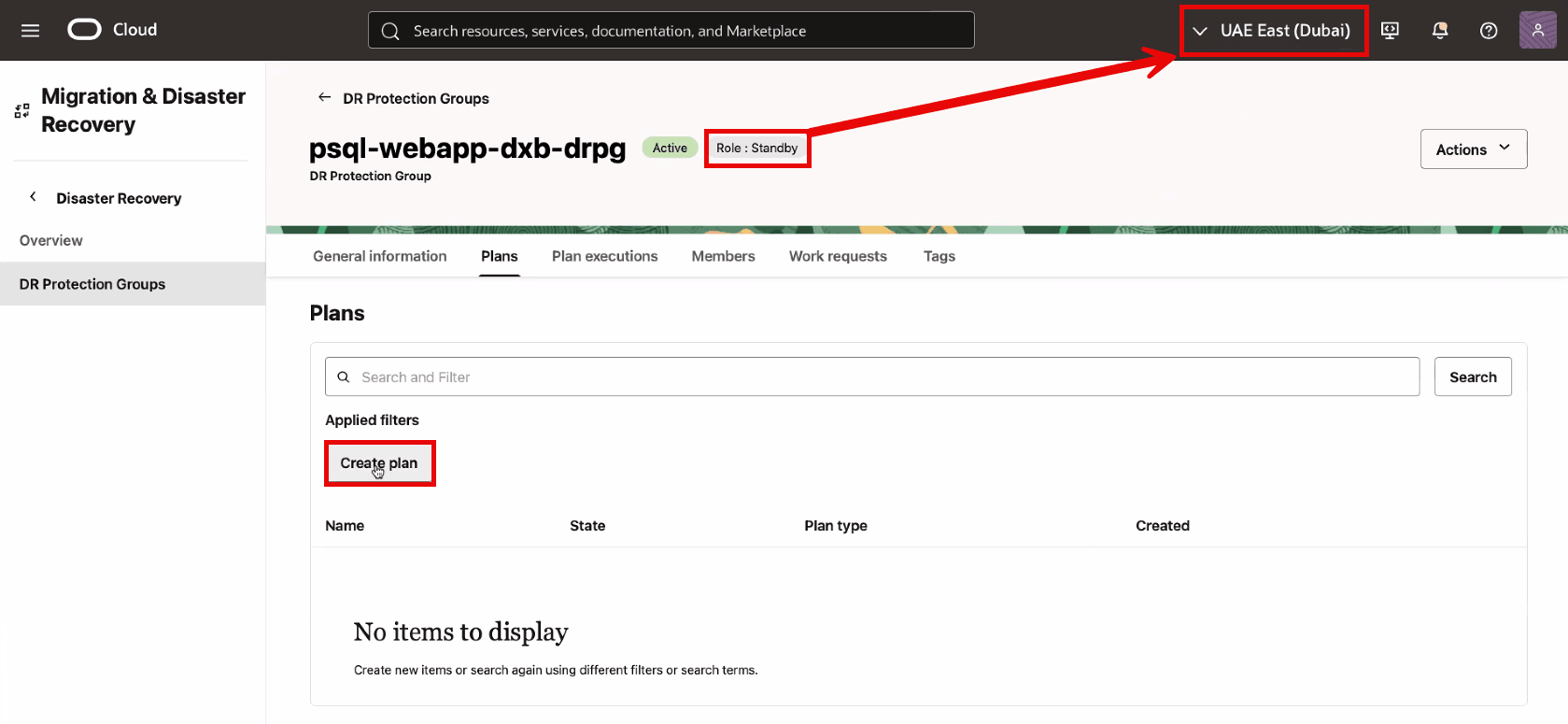
description de l'illustration psql-webapp-dxb-drpg-plan-create.png,
Remarque :
PostgreSQL - Terminaten'est pas visible dans la capture d'écran suivante.
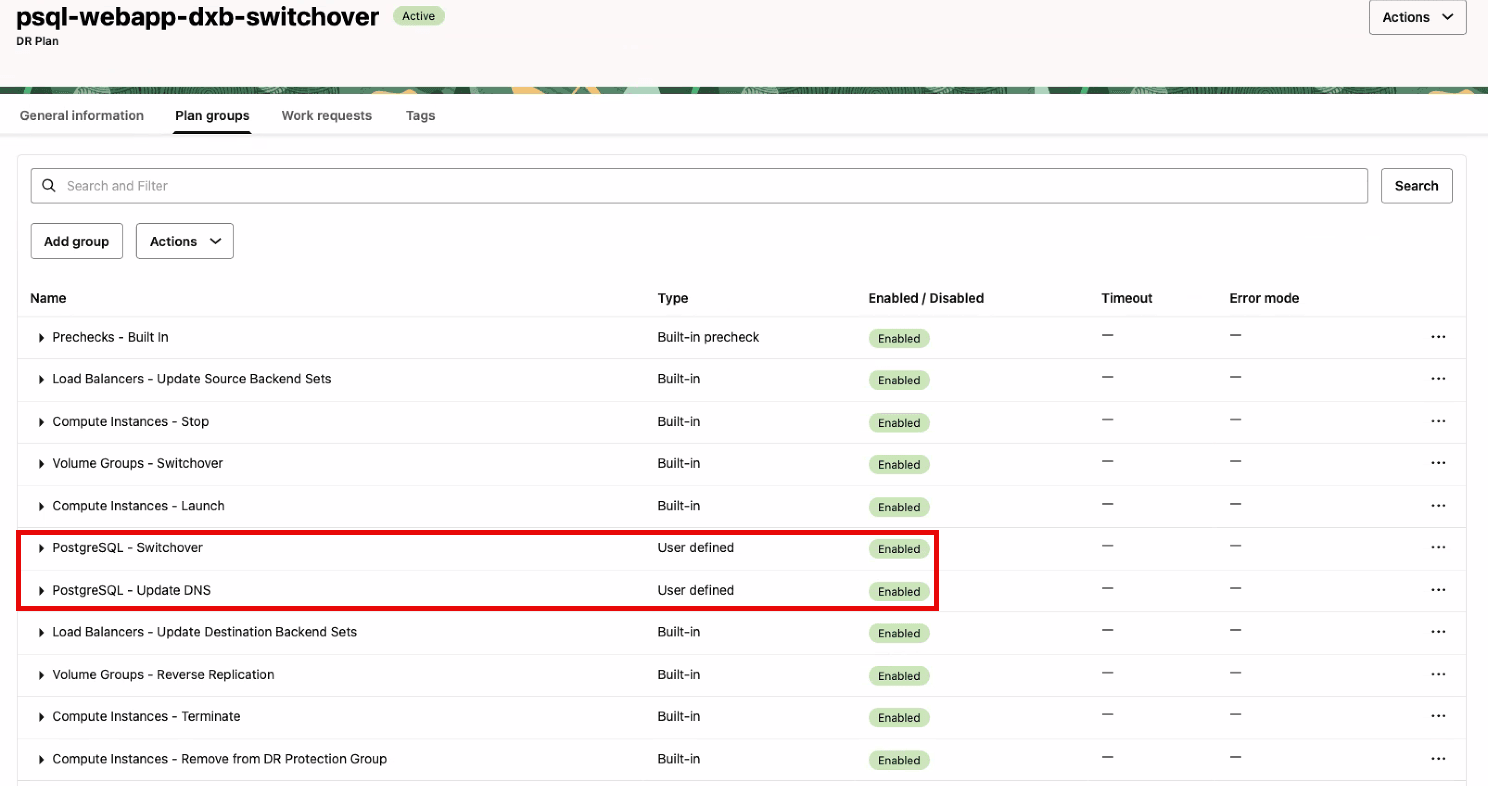
Description de l'illustration psql-webapp-dxb-drpg-create-switchover-details-1.png
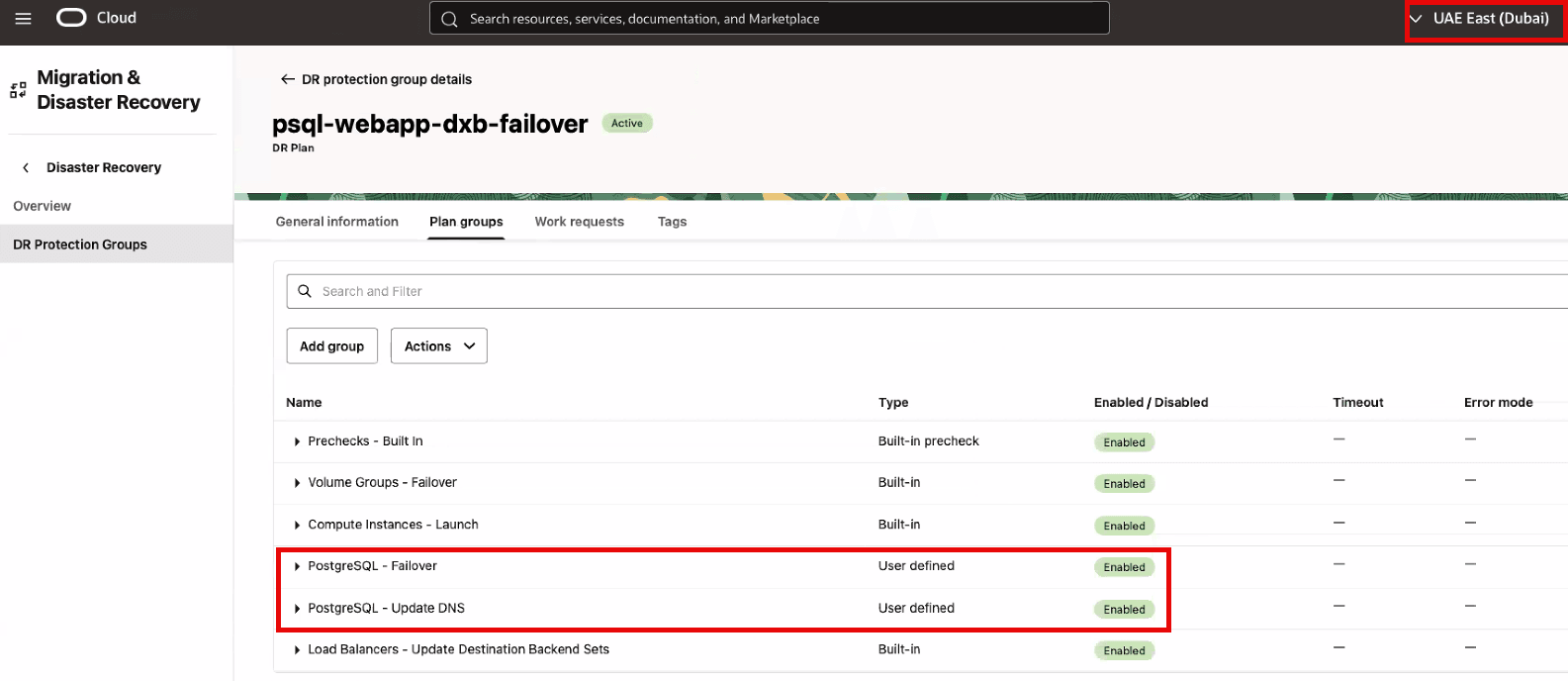
Description de l'illustration psql-webapp-dxb-drpg-create-failover-details-1.png
Tâche 10 : exécuter le plan de basculement en cas d'incident dans la région 1
L'exécution du plan de basculement est destinée à des fins de test, où nous simulons un scénario de sinistre pour valider l'efficacité de notre stratégie de récupération après sinistre. Dans cette simulation, le sinistre est simulé en arrêtant intentionnellement la machine virtuelle dans la région 2.
Pour effectuer une récupération suite à cette défaillance simulée, nous exécutons le plan de récupération après sinistre de basculement, qui lance le processus de basculement, où la machine virtuelle d'application Web affiche la sauvegarde disponible la plus récente de la base de données OCI Database with PostgreSQL est restaurée dans la région 1.
Remarque : le plan de récupération après sinistre de basculement ne doit être utilisé que lors d'un événement imprévu catastrophique. La perte de données peut se produire pendant le processus de basculement.
- Assurez-vous que le contexte de région est défini sur la région de secours 1.
- Assurez-vous que le groupe de protection de récupération après sinistre correct dans la région 1 est sélectionné, il doit s'agir du rôle de secours.
- Cliquez sur le nom du plan de basculement.
- Cliquez sur Actions.
- Cliquez sur Exécuter le plan.
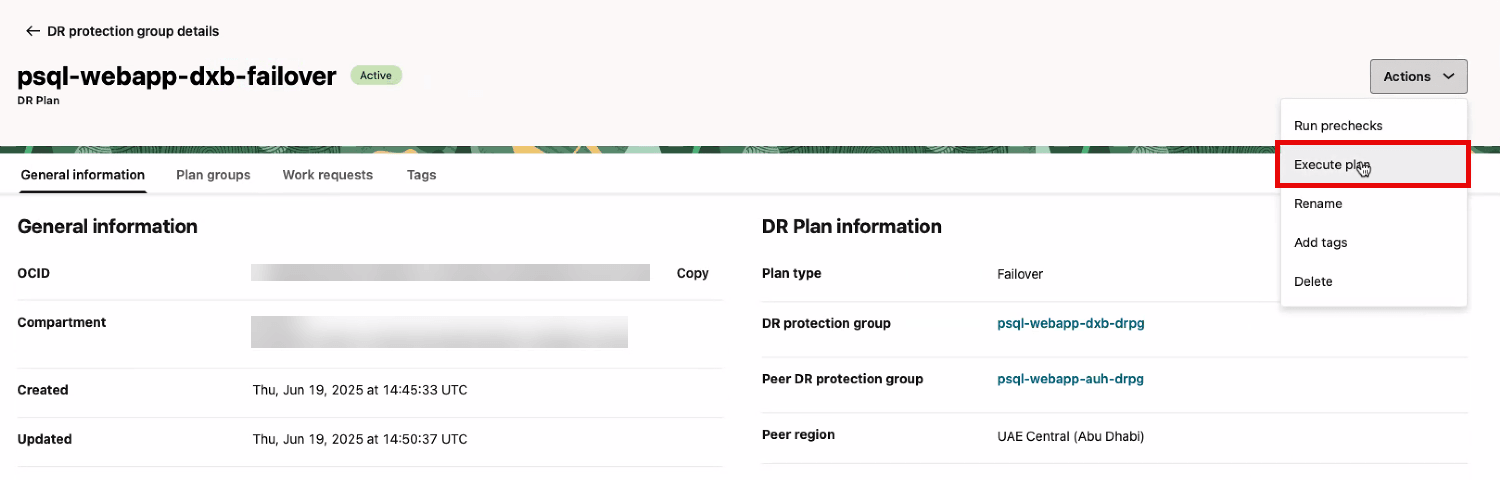
description de l'illustration psql-webapp-dxb-drpg-failover-execute.png,
Cette tâche exécute le plan de basculement en cas d'incident dans la région 1.
- Désactivez l'option Activer les prévérifications, car il s'agit d'un exercice de basculement réel.
- Cliquez sur Exécuter le plan pour commencer.
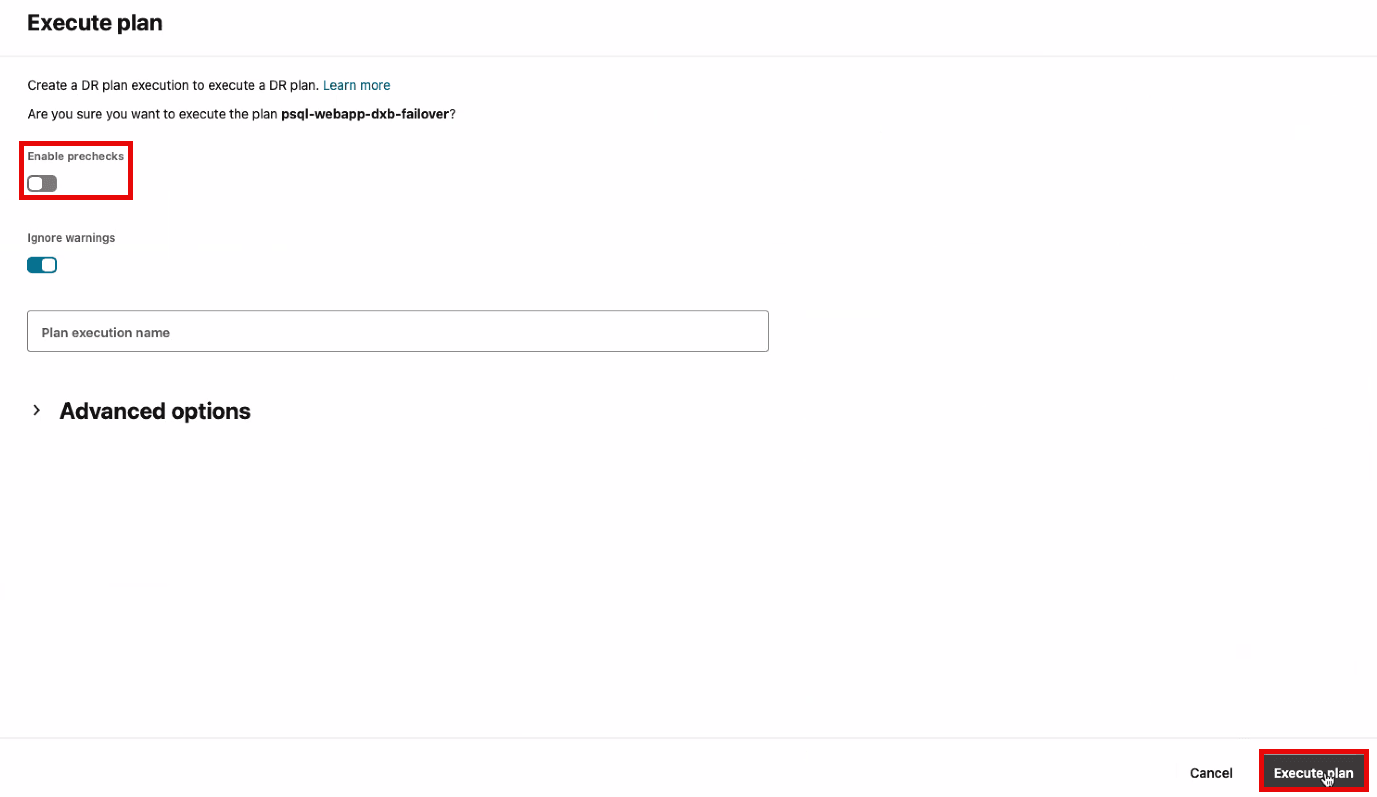
description de l'illustration psql-webapp-dxb-drpg-failover-execute-run.png,
Surveillez le plan de basculement jusqu'à ce que la charge globale complète passe de la Région 2 à la Région 1.
L'exécution du plan de basculement s'est terminée avec succès en environ 10 minutes.
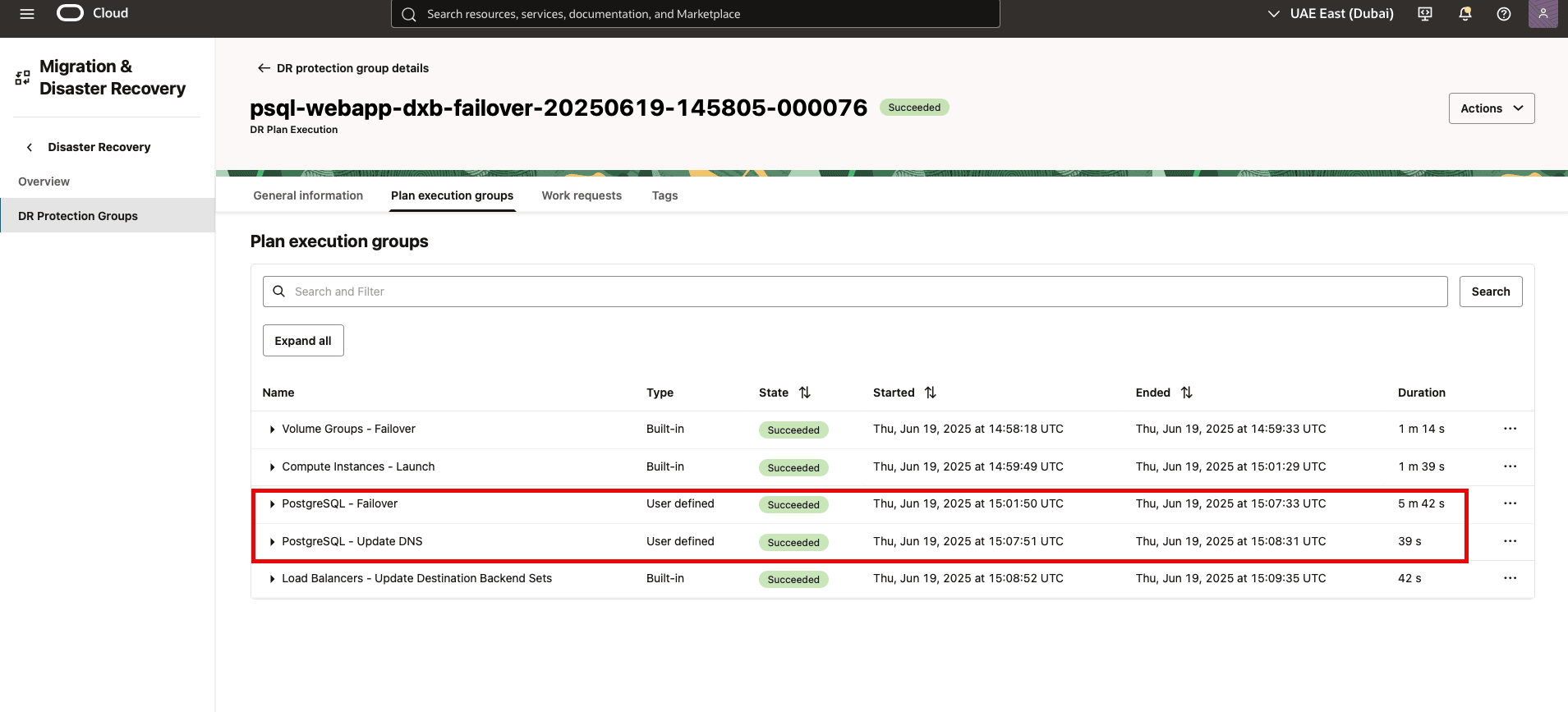
Description de l'illustration psql-webapp-dxb-drpg-create-failover-execute-details-1.png
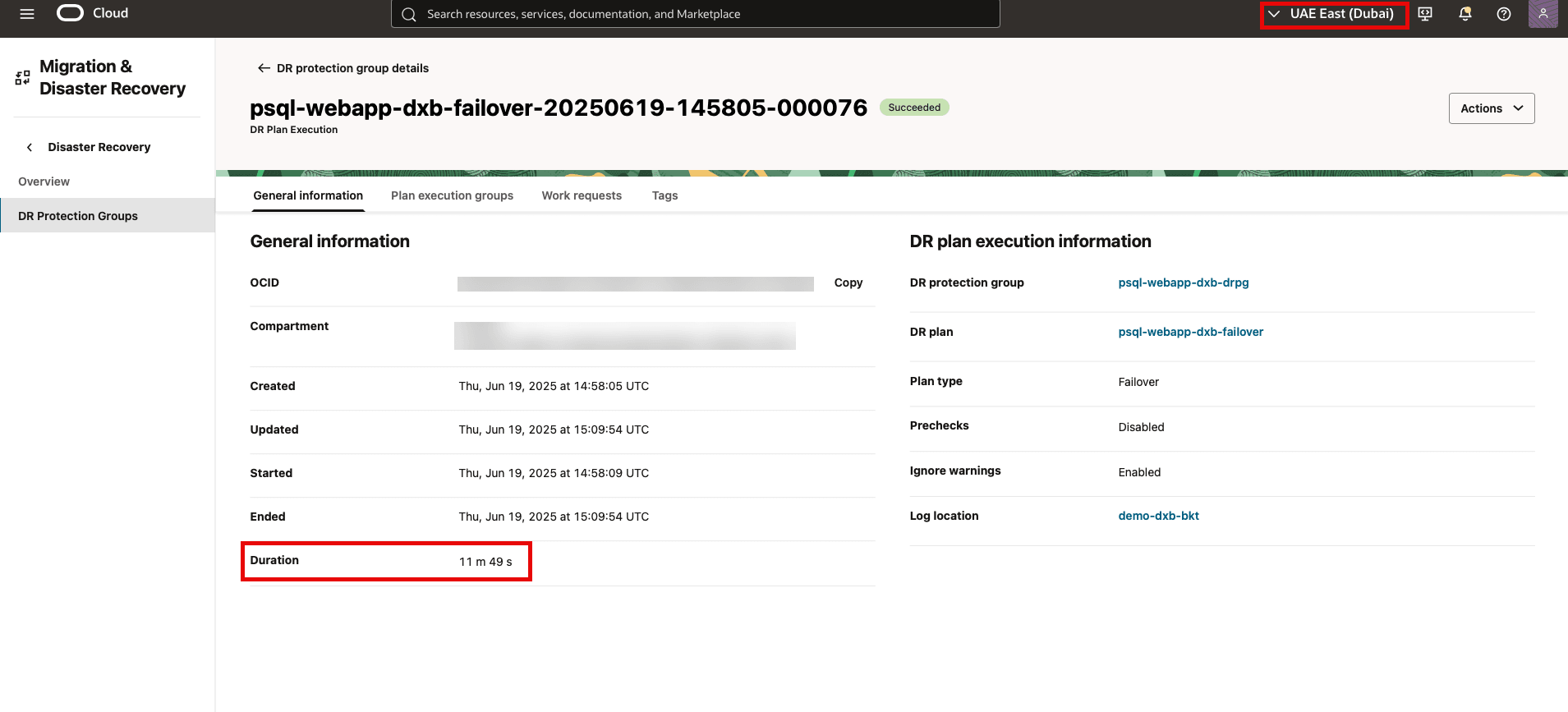
Description de l'illustration psql-webapp-dxb-drpg-create-failover-execute-details-2.png
Liens connexes
-
Récupération après sinistre de la pile complète Oracle Cloud Infrastructure (OCI)
-
Rejoindre le canal slack #full-stack-dr
Accusés de réception
-
Auteurs - Antoun Moubarak (architecte, bureau du directeur de la technologie), Piotr Kurzynoga (ceinture noire de données open source)
-
Contributeur - Suraj Ramesh (gestionnaire de produit pour OCI Full Stack DR)
Ressources de formation supplémentaires
Explorez d'autres ateliers sur le site docs.oracle.com/learn ou accédez à d'autres contenus d'apprentissage gratuits sur le canal Oracle Learning YouTube. En outre, visitez le site education.oracle.com/learning-explorer pour devenir un explorateur Oracle Learning.
Pour obtenir de la documentation sur le produit, consultez Oracle Help Center.
Automate Cold Disaster Recovery for OCI Database with PostgreSQL using OCI Full Stack Disaster Recovery
G38681-02
Copyright ©2025, Oracle and/or its affiliates.